Page 1
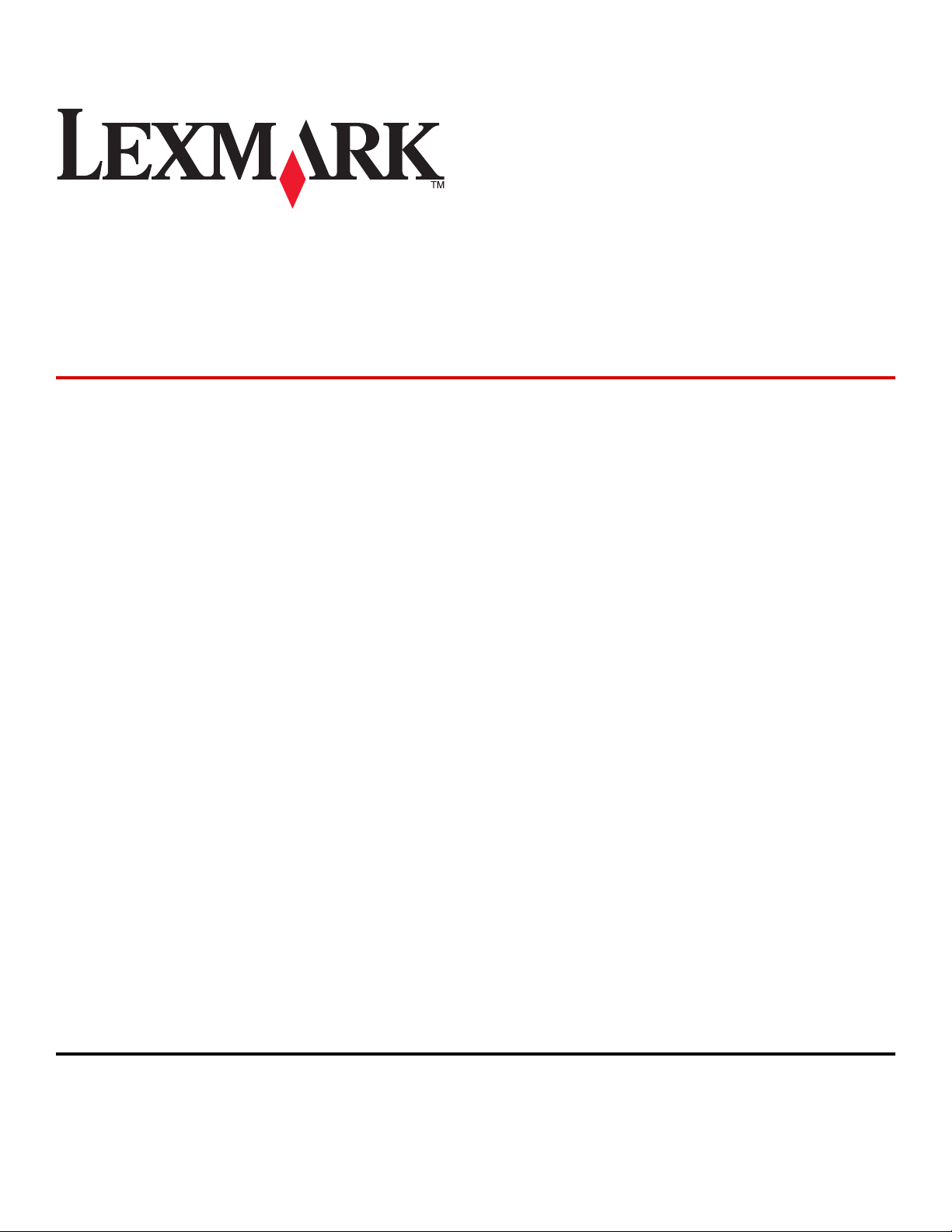
Lexmark X264dn, X363dn,
X364dn şi X364dw
Ghidul utilizatorul
Septembrie 2009 www.lexmark.com
Tipuri echipamente:
7013
Model(e):
231, 235, 432, 436, 43W, d01, d02, gd1, gd2, dn1, dn2, gd1, gd2
Page 2
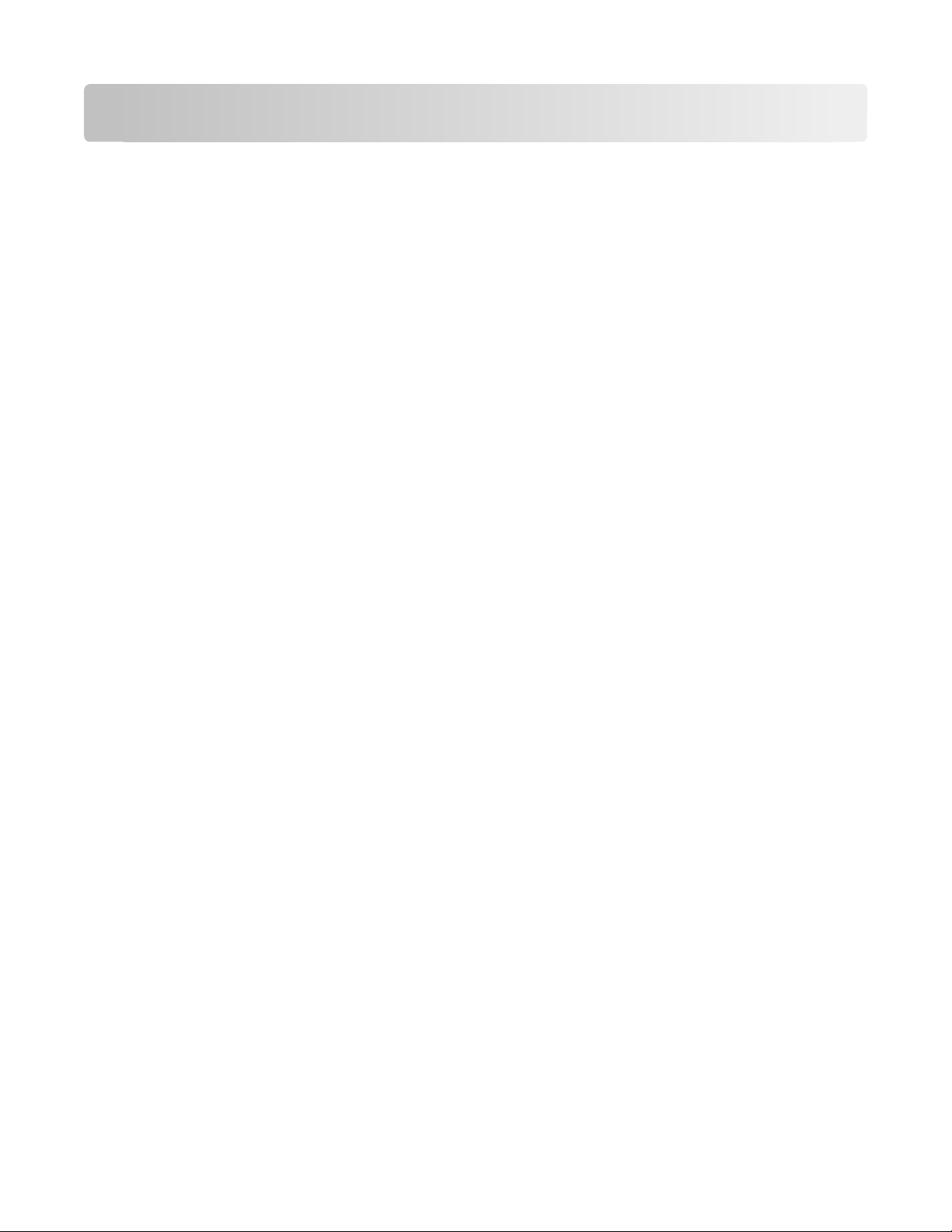
Cuprins
Informaţii referitoare la lucrul în siguranţă.................................7
Informaţii despre imprimantă.........................................................9
Vă mulţumim pentru că aţi ales această imprimantă!.................................................................9
Găsirea informaţiilor despre imprimantă.....................................................................................9
Alegerea unui loc pentru imprimantă........................................................................................11
Configuraţii de imprimante........................................................................................................12
Funcţii de bază ale scanerului..................................................................................................14
Despre ADF şi geamul scanerului............................................................................................15
Despre panoul de control al imprimantei..................................................................................16
Configurarea suplimentară a imprimantei.................................20
Instalarea opţiunilor interne......................................................................................................20
Instalarea opţiunilor hardware..................................................................................................22
Ataşarea cablurilor....................................................................................................................23
Verificarea configurării imprimantei..........................................................................................24
Configurarea software-ului pentru imprimantă.........................................................................26
Configurarea imprimării fără fir.................................................................................................27
Instalarea imprimantei într-o reţea cablată...............................................................................33
Minimizarea impactului imprimantei asupra mediului............36
Economia de hârtie şi toner......................................................................................................36
Economisirea energiei..............................................................................................................37
Reciclarea.................................................................................................................................39
Reducerea zgomotului imprimantei..........................................................................................40
Încărcarea hârtiei şi a suporturilor de imprimare speciale.....41
Setarea dimensiunii şi a tipului de hârtie..................................................................................41
Configurarea setărilor pentru formatul universal de hârtie.......................................................41
Evitarea blocajelor....................................................................................................................42
Încărcarea tăvilor......................................................................................................................43
Utilizarea unui alimentator multifuncţional sau manual............................................................48
Capacităţi pentru hârtie............................................................................................................53
Legarea şi anularea legării tăvilor............................................................................................54
Cuprins
2
Page 3
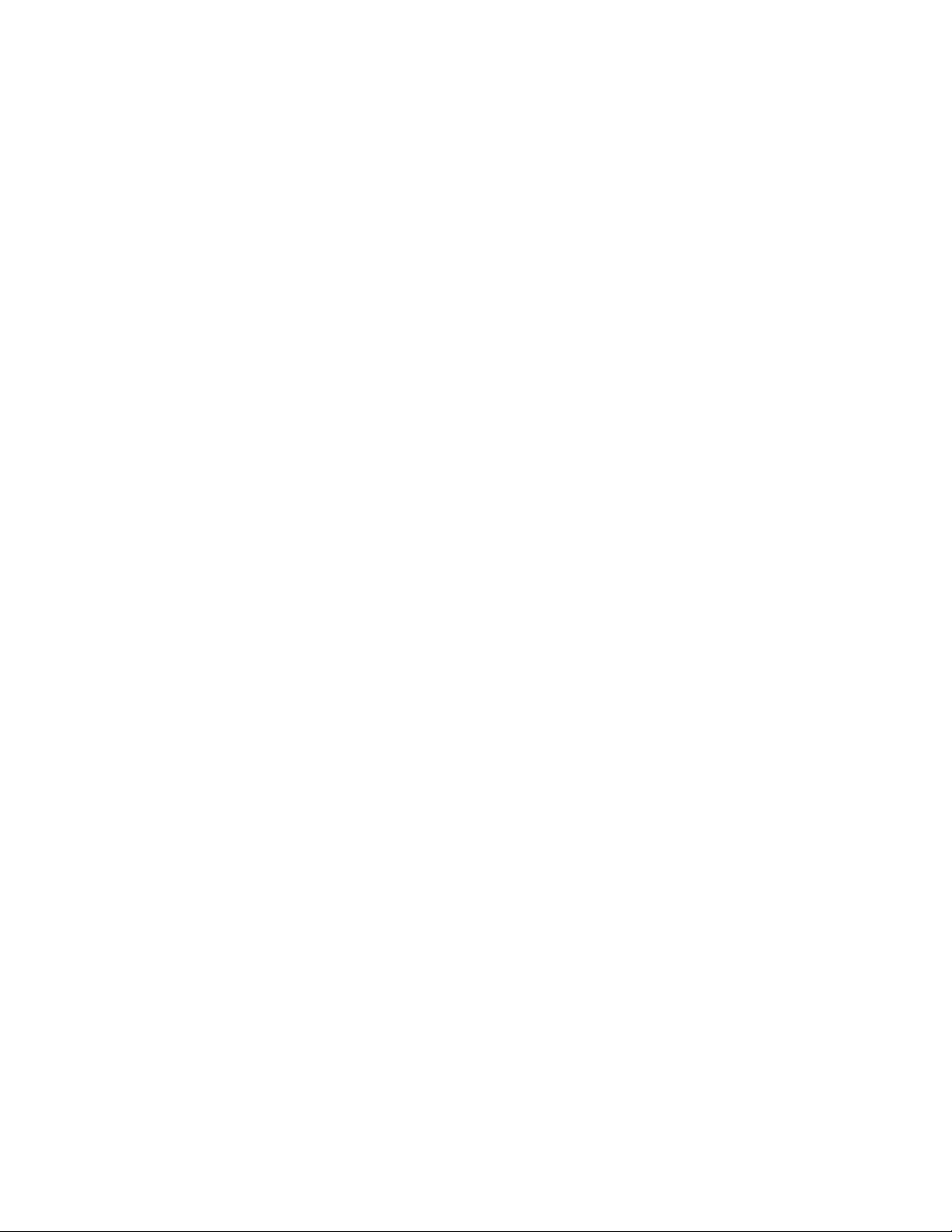
Indicaţii despre hârtie şi suporturile de imprimare
speciale...............................................................................................56
Indicaţii despre hârtie...............................................................................................................56
Depozitarea hârtiei...................................................................................................................58
Dimensiuni, tipuri şi greutăţi acceptate pentru hârtie...............................................................59
Imprimarea........................................................................................62
Imprimarea unui document.......................................................................................................62
Imprimarea de pe o unitate flash..............................................................................................62
Imprimarea pe ambele feţe ale hârtiei (faţă-verso)..................................................................64
Imprimarea documentelor pe suporturi speciale......................................................................65
Imprimarea paginilor de informaţii............................................................................................68
Revocarea unei lucrări de imprimare........................................................................................69
Copierea.............................................................................................71
Realizarea de copii...................................................................................................................71
Copierea fotografiilor................................................................................................................72
Copierea pe suporturi speciale.................................................................................................72
Particularizarea setărilor de copiere.........................................................................................73
Punerea în aşteptare a lucrării curente de imprimare pentru a realiza copii............................78
Amplasarea unui mesaj filigranat pe fiecare pagină.................................................................79
Revocarea unei lucrări de copiere............................................................................................79
Îmbunătăţirea calităţii copierii...................................................................................................80
Poşta electronică..............................................................................81
Pregătirea pentru trimiterea unui mesaj prin poştă electronică................................................81
Crearea unei comenzi rapide de poştă electronică utilizând serverul EWS.............................82
Trimiterea unui document prin poştă electronică.....................................................................82
Anularea unui e-mail.................................................................................................................84
Utilizarea faxului..............................................................................85
Pregătirea imprimantei pentru trimiterea faxurilor....................................................................85
Trimiterea unui fax....................................................................................................................97
Crearea de comenzi rapide....................................................................................................100
Utilizarea comenzilor rapide şi a agendei...............................................................................102
Particularizarea setărilor de fax..............................................................................................102
Revocarea unui fax de ieşire..................................................................................................105
Cuprins
3
Page 4
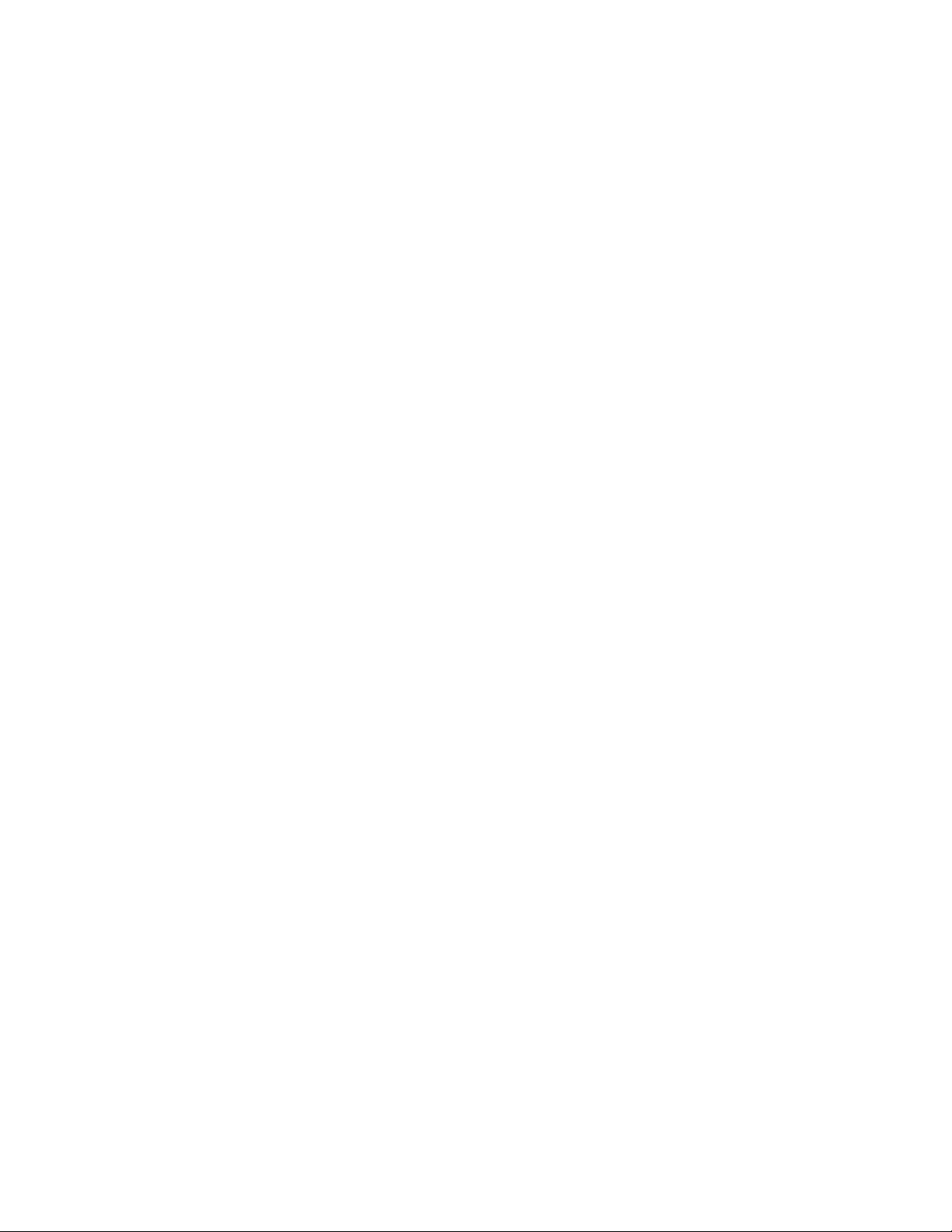
Despre opţiunile de fax...........................................................................................................105
Îmbunătăţirea calităţii faxului..................................................................................................106
Scanarea pe un computer sau pe o unitate flash...................107
Scanare la un computer.........................................................................................................107
Scanarea către o unitate flash................................................................................................108
Despre caracteristicile Centrului de scanare..........................................................................108
Despre opţiunile pentru profilurile de scanare........................................................................109
Îmbunătăţirea calităţii scanării................................................................................................111
Despre meniurile imprimantei.....................................................112
Lista de meniuri......................................................................................................................112
Meniul Hârtie..........................................................................................................................113
Meniul Rapoarte.....................................................................................................................120
Meniul Reţea/Porturi...............................................................................................................121
Meniul Setări...........................................................................................................................128
Întreţinerea imprimantei..............................................................154
Curăţarea exteriorului imprimantei.........................................................................................154
Curăţarea geamului scanerului..............................................................................................154
Curăţarea rolelor de separare din ADF..................................................................................155
Depozitarea pieselor de schimb.............................................................................................156
Verificarea stării consumabilelor de la un calculator din reţea...............................................157
Mutarea imprimantei în altă locaţie.........................................................................................157
Expedierea imprimantei..........................................................................................................157
Comandarea consumabilelor..................................................................................................158
Înlocuirea consumabilelor.......................................................................................................159
Asistenţa administrativă...............................................................165
Găsirea informaţiilor avansate despre reţele şi administrare.................................................165
Restaurarea setărilor implicite din fabrică..............................................................................165
Utilizare serverului EWS.........................................................................................................165
Vizualizarea rapoartelor..........................................................................................................166
Verificarea stării dispozitivului................................................................................................166
Restricţionarea accesului la meniurile imprimantei................................................................166
Setarea avertizărilor prin e-mail..............................................................................................167
Configurarea notificărilor de aprovizionare.............................................................................167
Cuprins
4
Page 5
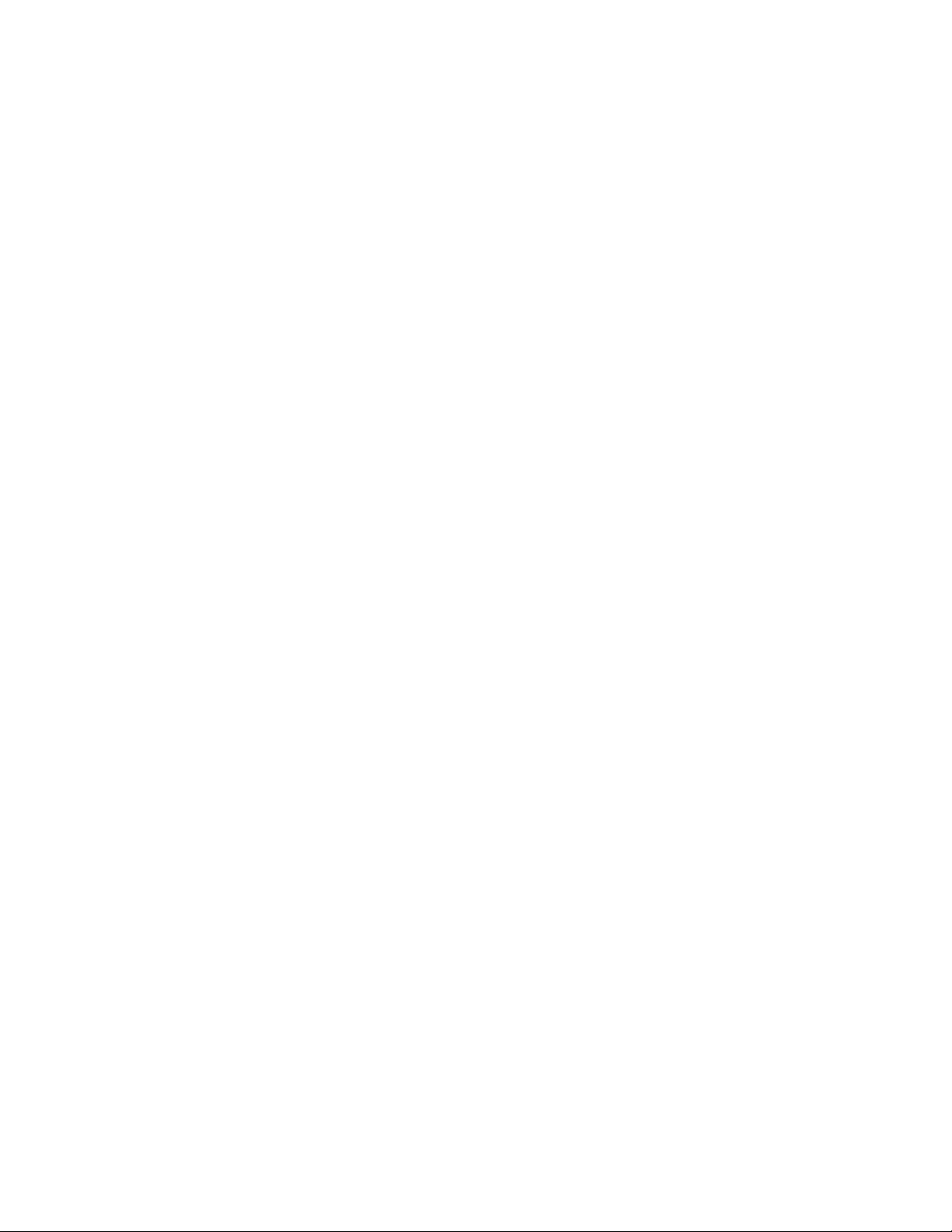
Copierea setărilor imprimantei pe alte imprimante.................................................................168
Îndepărtarea blocajelor................................................................169
Îndepărtarea blocajelor...........................................................................................................169
Depanarea........................................................................................184
Rezolvarea problemelor simple cu imprimanta......................................................................184
Afişajul panoului de control al imprimantei este gol sau afişează numai blocuri....................184
Despre mesajele imprimantei.................................................................................................184
Rezolvarea problemelor legate de imprimare........................................................................195
Rezolvarea problemelor legate de copiere.............................................................................198
Rezolvarea problemelor legate de scaner..............................................................................201
Rezolvarea problemelor legate de fax....................................................................................203
Rezolvarea problemelor legate de opţiuni..............................................................................207
Rezolvarea problemelor legate de alimentarea cu hârtie.......................................................208
Rezolvarea problemelor legate de calitatea imprimării..........................................................209
Serverul EWS nu se deschide................................................................................................218
Contactarea serviciului de asistenţă pentru clienţi.................................................................219
Notificări...........................................................................................220
Informaţii despre produs.........................................................................................................220
Notificare referitoare la ediţie..................................................................................................220
Consumul de energie.............................................................................................................223
Index.................................................................................................233
Cuprins
5 6
Page 6
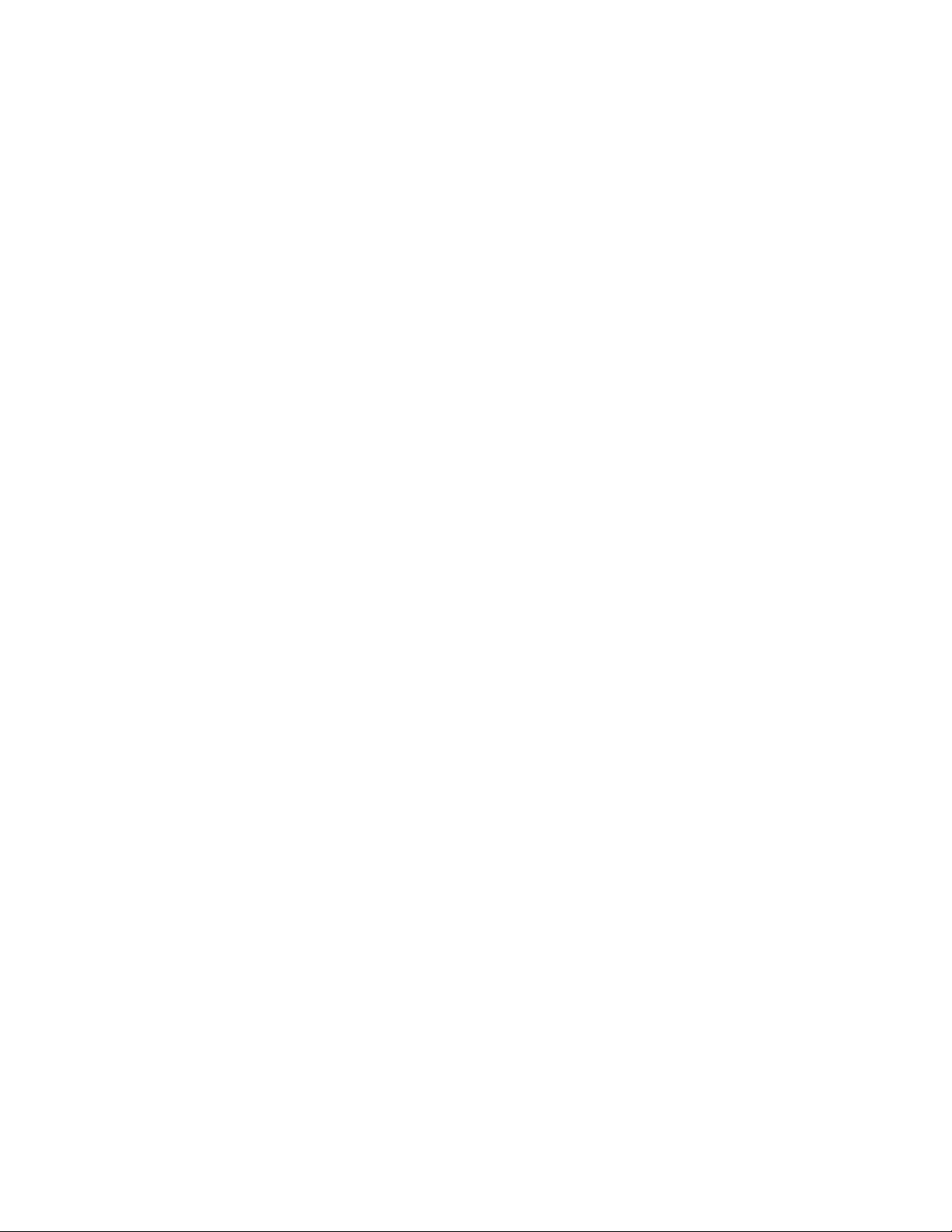
Page 7
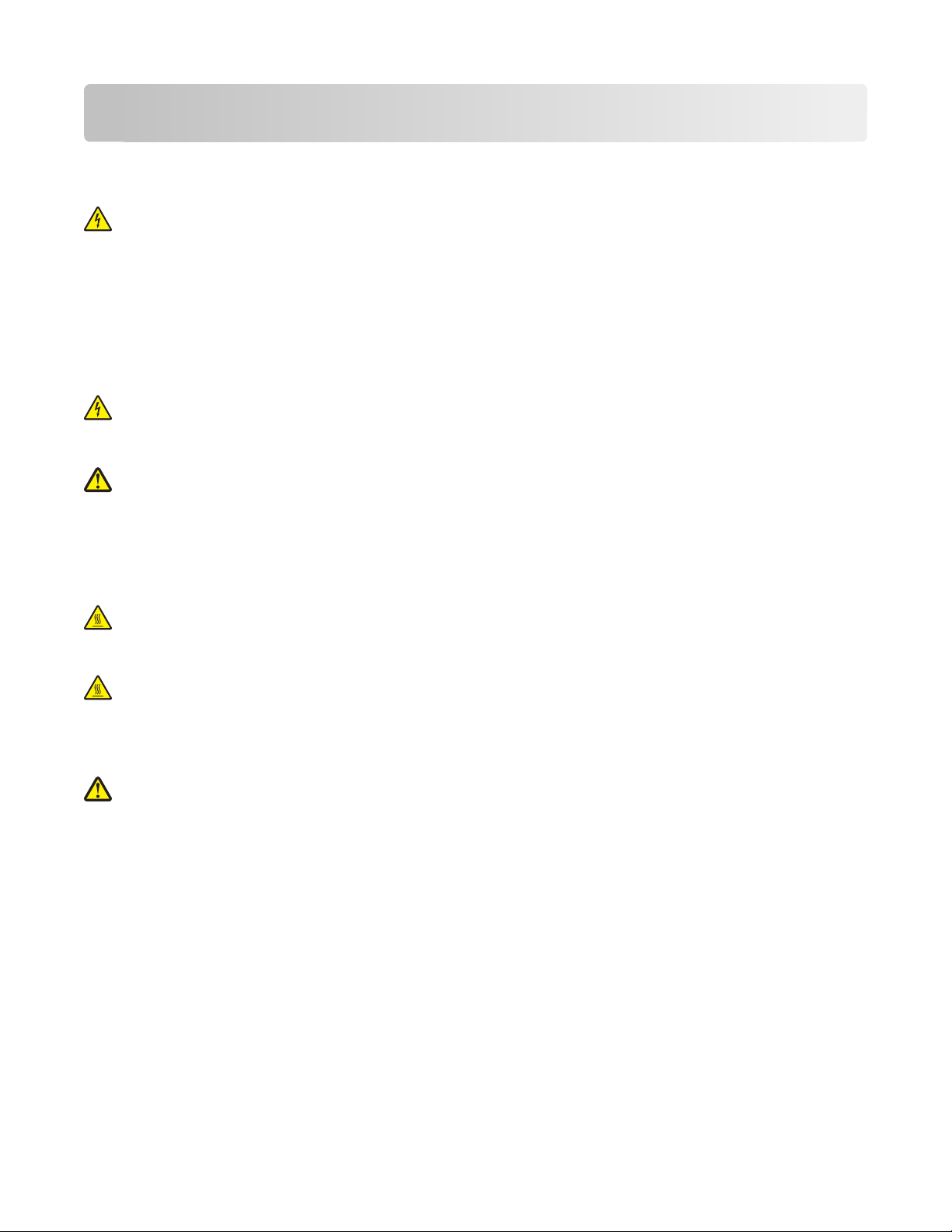
Informaţii referitoare la lucrul în siguranţă
Conectaţi cablul sursei de tensiune la o priză electrică împământată corespunzător situată în apropierea
echipamentului şi care este uşor de accesat.
ATENŢIONARE—PERICOL DE ELECTROCUTARE: Nu utilizaţi caracteristica fax în timpul unei furtuni
cu fulgere. Nu instalaţi acest echipament şi nu realizaţi conexiuni electrice sau de cablu, cum ar fi la fax,
la cablul de alimentare sau la telefon, în timpul unei furtuni cu fulgere.
Apelaţi la personal de service calificat pentru service sau reparaţii, altele decât cele descrise în documentaţia
utilizatorului.
Acest produs este proiectat, testat şi aprobat pentru a îndeplini standarde stricte de securitate globală, dacă
utilizează componente Lexmark specifice. Caracteristicile de siguranţă ale unor componente nu sunt
întotdeauna evidente. Lexmark nu răspunde în cazul utilizării altor componente înlocuitoare.
ATENŢIONARE—PERICOL DE ELECTROCUTARE: Asiguraţi-vă că toate conexiunile externe (cum ar
fi conexiunile Ethernet şi cele pentru telefonie) sunt instalate corespunzător în port-urile de conectare
marcate.
ATENŢIONARE—RISC DE RĂNIRE: Acest produs foloseşte laser. Utilizarea controalelor, reglajele sau
executarea de proceduri, altele decât cele specificate în acest document, pot avea ca rezultat expunerea
la radiaţii periculoase.
Acest produs utilizează un proces care încălzeşte suportul de tipărire şi căldura poate provoca emisii. Trebuie
să înţelegeţi secţiunea din instrucţiunile de utilizare care tratează îndrumările pentru selectarea suportului de
tipărire, pentru a evita posibilitatea emisiilor periculoase.
ATENŢIONARE—SUPRAFAŢĂ FIERBINTE: Unitatea de fuziune şi spaţiul din apropierea acesteia pot
fi fierbinţi. Pentru a reduce riscul de vătămare datorită componentei fierbinţi, lăsaţi suprafaţa să se
răcească înainte de a scoate hârtia din acest loc.
ATENŢIONARE—SUPRAFAŢĂ FIERBINTE: Interiorul imprimantei poate să fie firebinte. Pentru a
reduce riscul de vătămare datorită componentei fierbinţi, lăsaţi suprafaţa să se răcească înainte de a o
atinge.
Aveţi grijă atunci când înlocuiţi o baterie cu litiu.
ATENŢIONARE—RISC DE RĂNIRE: Există pericolul de explozie dacă o baterie cu litiu este înlocuită
incorect. Înlocuiţi bateria numai cu o baterie cu litiu identică sau similară. Nu reîncărcaţi, demontaţi sau
incineraţi o baterie cu litiu. Scoateţi din uz bateriile uzate conform instrucţiunilor fabricantului şi
reglementărilor locale.
Informaţii referitoare la lucrul în siguranţă
7
Page 8
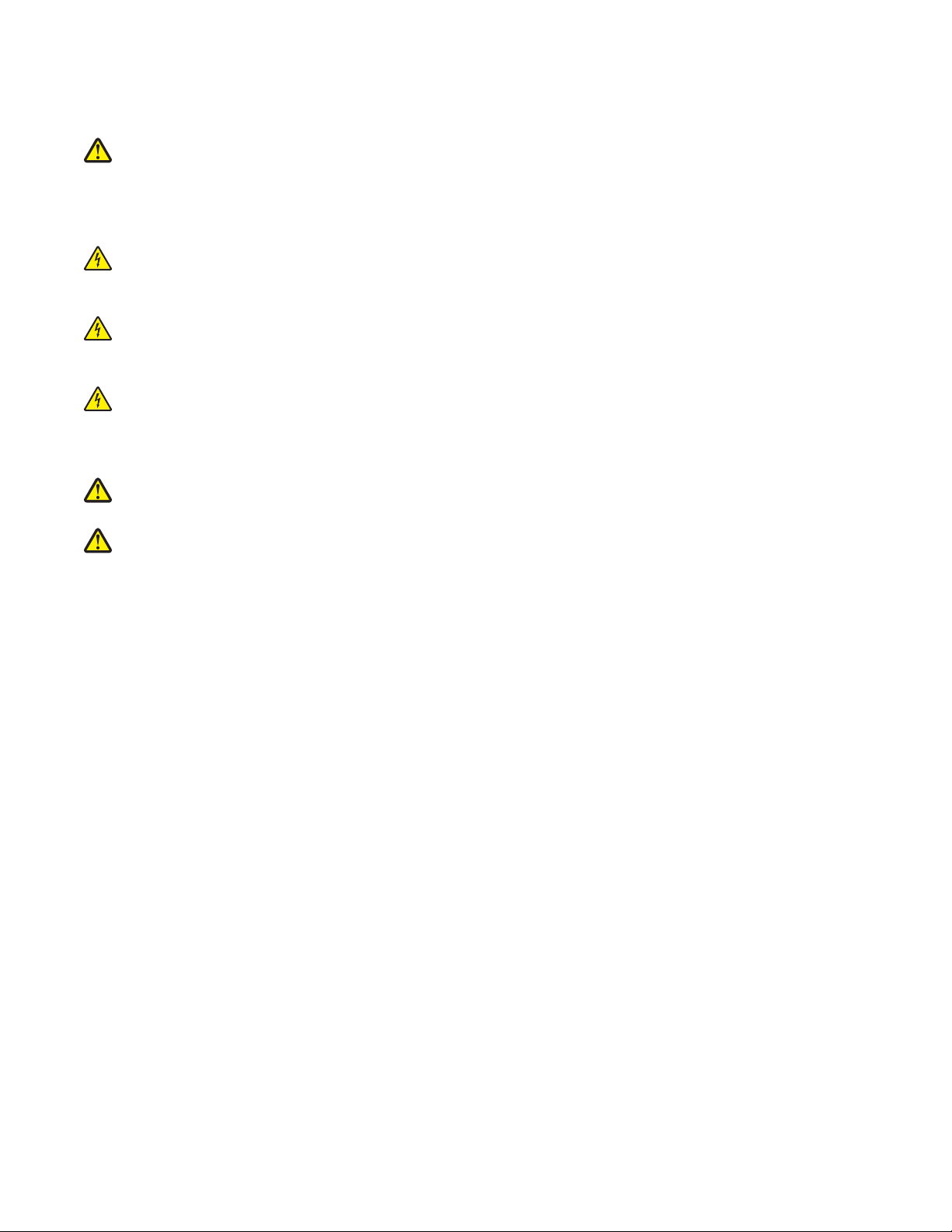
Când conectaţi acest produs la reţeaua telefonică publică cu comutare de circuite, utilizaţi numai un cablu de
telecomunicaţii (RJ-11) sau un înlocuitor 26 AWG sau superior.
ATENŢIONARE—RISC DE RĂNIRE: Nu tăiaţi, răsuciţi, legaţi sau striviţi cablul de tensiune şi nu plasaţi
obiecte grele pe acesta. Nu amplasaţi cablul de tensiune în locuri în care poate fi întins excesiv sau ros.
Nu strângeţi cablul între obiecte cum ar fi mobila şi pereţii. Dacă se întâmplă aşa ceva, există pericol de
incendiu sau de electrocutare. Cercetaţi regulat cablul de tensiune pentru a verifica dacă există semne
ale unor astfel de probleme. Înainte de a-l inspecta, scoateţi cablul de tensiune din priza electrică.
ATENŢIONARE—PERICOL DE ELECTROCUTARE: Pentru a evita riscul electrocutării în timpul
curăţării părţii exterioare a imprimantei, deconectaţi cablul de alimentare de la priza de perete şi
deconectaţi toate celelalte cabluri de la imprimantă înainte de a continua.
ATENŢIONARE—PERICOL DE ELECTROCUTARE: Dacă după configurarea imprimantei instalaţi un
sertar suplimentar, închideţi imprimanta şi decuplaţi cordonul de alimentare de la priza de perete, înainte
de a continua.
ATENŢIONARE—PERICOL DE ELECTROCUTARE: Dacă după configurarea imprimantei accesaţi
placa de bază a sistemului sau instalaţi hardware opţional sau un card de memorie, închideţi imprimanta
şi decuplaţi cordonul de alimentare de la priza de perete, înainte de a continua. Dacă aveţi alte aparate
ataşate la imprimantă, închideţi-le şi pe acestea şi deconectaţi cablurile care conduc la imprimantă.
ATENŢIONARE—RISC DE RĂNIRE: Imprimanta cântăreşte mai mult de 18 kg (40 lb) şi este nevoie de
două sau mai multe persoane antrenate pentru a o ridica în siguranţă.
ATENŢIONARE—RISC DE RĂNIRE: Pentru a evita rănirea dvs. sau deteriorarea imprimantei, urmaţi
aceste indicaţii:
• Închideţi imprimanta de la butonul de tensiune, apoi deconectaţi cablul de tensiune de la priza de perete.
• Deconectaţi toate firele şi cablurile de la imprimantă, înainte de a o muta.
• Utilizaţi mânerele laterale pentru a ridica imprimanta.
• Asiguraţi-vă că nu vă prindeţi degetele dedesubt când aşezaţi imprimanta jos.
• Înainte de a configura imprimanta, asiguraţi-vă că există suficient spaţiu în jurul ei.
PĂSTRAŢI ACESTE INSTRUCŢIUNI.
Informaţii referitoare la lucrul în siguranţă
8
Page 9
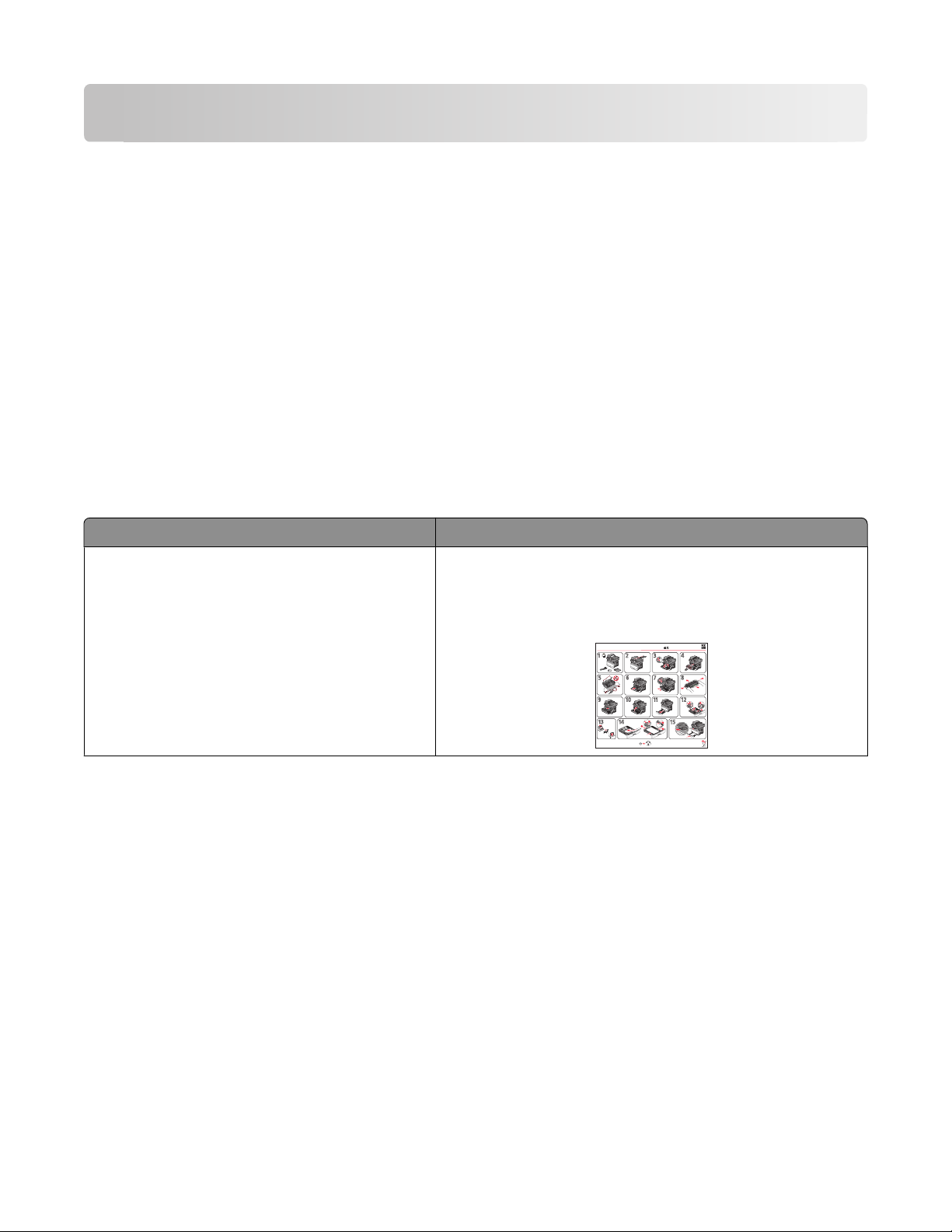
Informaţii despre imprimantă
Vă mulţumim pentru că aţi ales această imprimantă!
Ne-am străduit din răsputeri să o facem să corespundă cerinţelor dvs.
Pentru a începe să utilizaţi imprimanta chiar acum, utilizaţi documentele de configurare furnizate împreună
cu imprimanta, apoi aruncaţi-vă o privire pe Ghidul utilizatorului pentru a învăţa cum să efectuaţi activităţi
elementare. Pentru a obţine rezultate optime, citiţi cu atenţie Ghidul utilizatorului şi căutaţi cele mai recente
actualizări pe site-ul nostru Web.
Suntem decişi să oferim performanţă şi valoare prin imprimantele noastre şi dorim să ne asigurăm că sunteţi
mulţumiţi. Dacă, totuşi, întâmpinaţi probleme în timpul utilizării, unul dintre reprezentanţii noştri de asistenţă
tehnică va fi încântat să va ajute să rezolvaţi de urgenţă
mai bine, daţi-ne de ştire. În definitiv, dvs. ne oferiţi motivele să producem ceea ce producem iar sugestiile
dvs. ne ajută să facem produse mai bune.
Găsirea informaţiilor despre imprimantă
Ce anume căutaţi? Găsiţi tot ce vă trebuie aici
situaţia. Şi, dacă aflaţi un mod în care vă putem servi
Instrucţiuni pentru prima instalare:
• Conectarea imprimantei
• Instalarea software-ului pentru imprimantă
Documentaţia de configurare - documentaţia de configurare
este livrată împreună cu imprimanta şi este, de asemenea,
disponibilă pe site-ul Web Lexmark la
www.lexmark.com/publications/.
Asennus
Instalação
Setup
Installation
Instalación
Installazione
Installatie
20 kg
(44 lbs)
Руководствопо
Instalacja
Installasjon
установке
1
2
1
2
3
1
24
3
4
@
2
1
2
Informaţii despre imprimantă
9
Page 10
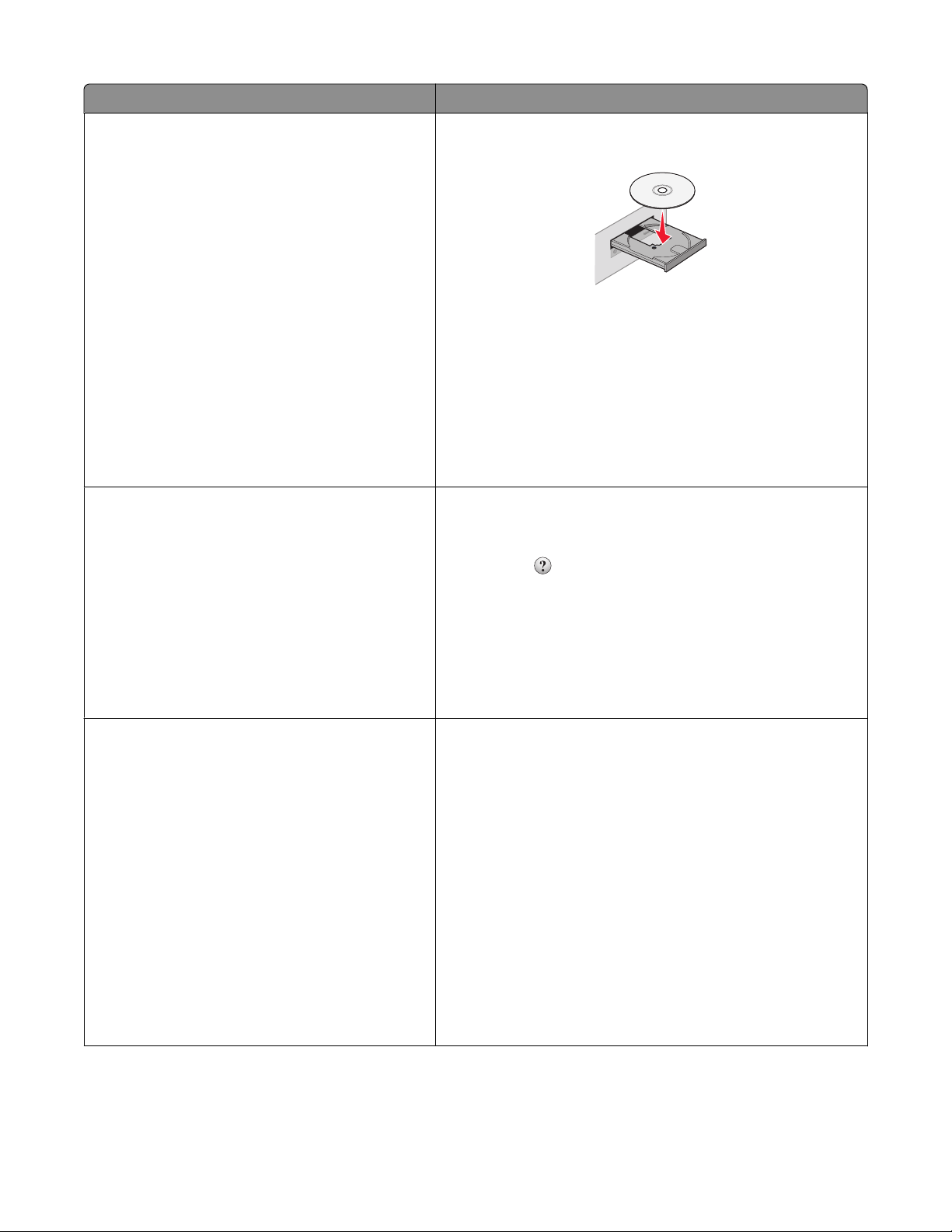
Ce anume căutaţi? Găsiţi tot ce vă trebuie aici
Configurare şi instrucţiuni suplimentare pentru
utilizarea imprimantei:
• Selectarea şi depozitarea hârtiei şi a suportu-
rilor de imprimare speciale
• încărcarea hârtiei
• Efectuarea operaţiilor de imprimare, copiere,
scanare şi lucru cu faxul, în funcţie de modelul
dvs. de imprimantă
• Configurarea setărilor imprimantei
• Vizualizarea şi imprimarea documentelor şi a
fotografiilor
• Configurarea şi utilizarea software-ului impri-
mantei
• Instalarea şi configurarea imprimantei într-o
reţea, în funcţie de modelul dvs. de imprimantă
• Îngrijirea şi întreţinerea imprimantei
• Depanarea şi rezolvarea problemelor
Ajutor pentru utilizarea software-ului de
imprimantă
Ghidul utilizatorului - Ghidul utilizatorului este disponibil pe
CD-ul Software şi documentaţie.
Pentru actualizări, verificaţi site-ul nostru Web la adresa
www.lexmark.com/publications/.
Ajutor pentru Windows sau Mac - Deschideţi un program sau
o aplicaţie software a imprimantei, apoi faceţi clic pe Help
(Ajutor).
Faceţi clic pe
pentru a vedea informaţii sensibile la context.
Cele mai recente informaţii suplimentare,
actualizări şi asistenţă tehnică:
• Documentaţie
• Descărcare drivere
• Asistenţă prin chat
• Asistenţă prin poştă electronică
• Asistenţă prin telefon
Note:
• Aplicaţia Ajutor se instalează automat o dată cu software-
ul imprimantei.
• Software-ul imprimantei este localizat în folderul de
programe al imprimantei sau pe desktop, în funcţie de
sistemul dvs. de operare.
Site-ul Web de asistenţă Lexmark - support.lexmark.com
Notă: Selectaţi regiunea dvs., apoi selectaţi produsul pentru
a vedea site-ul de asistenţă corespunzător.
Numerele de telefon pentru asistenţă şi orele de program
pentru regiunea sau ţara dvs. pot fi găsite pe site-ul Web de
asistenţă sau pe garanţia imprimată livrată împreună cu imprimanta.
Notaţi-vă următoarele informaţii (de pe factura de la magazin
sau de pe spatele imprimantei) pentru a le avea la îndemână
când contactaţi serviciul de asistenţă, în scopul unei serviri
mai rapide:
• Numărul tipului de echipament
• Numărul de serie
• Data achiziţionării
• Locul achiziţionării
Informaţii despre imprimantă
10
Page 11
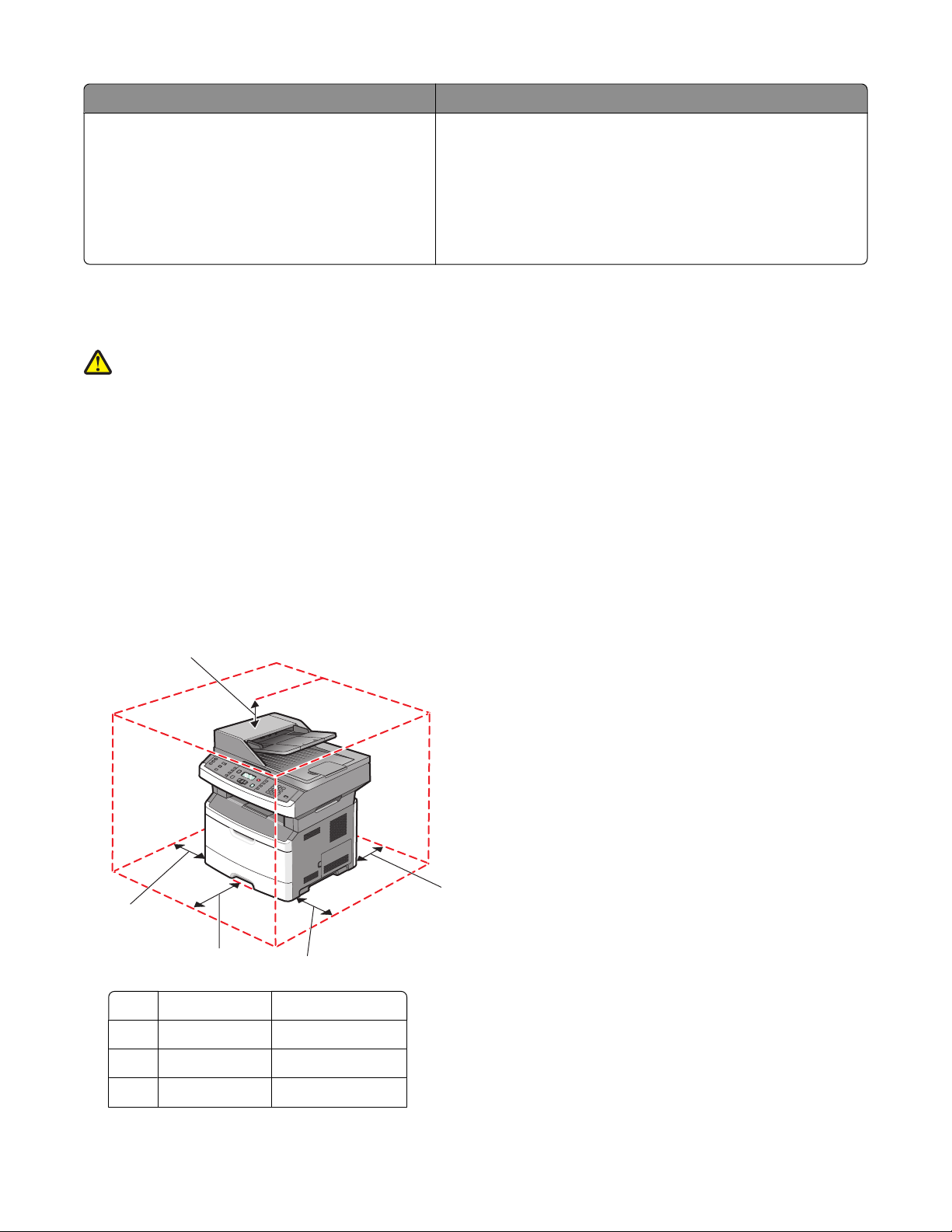
Ce anume căutaţi? Găsiţi tot ce vă trebuie aici
Informaţii despre garanţie Informaţiile referitoare la garanţie diferă în funcţie de ţară sau
de regiune:
• Pentru S.U.A. - Consultaţi Declaraţia de garanţie limitată,
furnizată împreună cu această imprimantă sau consultaţi
support.lexmark.com
• Pentru celelalte ţări - Consultaţi certificatul de garanţie
livrat împreună cu imprimanta.
Alegerea unui loc pentru imprimantă
ATENŢIONARE—RISC DE RĂNIRE: Imprimanta cântăreşte mai mult de 18 kg (40 livre) şi este nevoie
de două sau mai multe persoane instruite pentru a o ridica în siguranţă.
Când alegeţi un loc pentru imprimantă, lăsaţi suficient loc pentru a deschide tăvile, capacele şi uşile. Dacă
plănuiţi să instalaţi orice opţiuni, lăsaţi suficient loc şi pentru acestea. Este important de reţinut:
• Asiguraţi-vă că fluxul de aer din încăpere îndeplineşte cele mai recente prevederi ale
standardului ASHRAE 62.
• Puneţi la dispoziţie o suprafaţă dreaptă, masivă şi stabilă.
• Imprimanta trebuie menţinută:
– La distanţă de curenţi de aer direcţi de la aparate de aer condiţionat, încălzitoare sau ventilatoare
– Neexpusă luminii solare directe, condiţiilor de umiditate extreme sau fluctuaţiilor de temperatură
– Curată, uscată şi fără praf
• În jurul imprimantei trebuie să existe următoarele spaţii, pentru ventilare corespunzătoare:
5
4
3
1 Posterior 305 mm (12 inchi)
2 Partea dreaptă 203 mm (8 inchi)
3 Faţă 203 mm (8 inchi)
4 Partea stângă 76 mm (3 inchi)
2
1
Informaţii despre imprimantă
11
Page 12
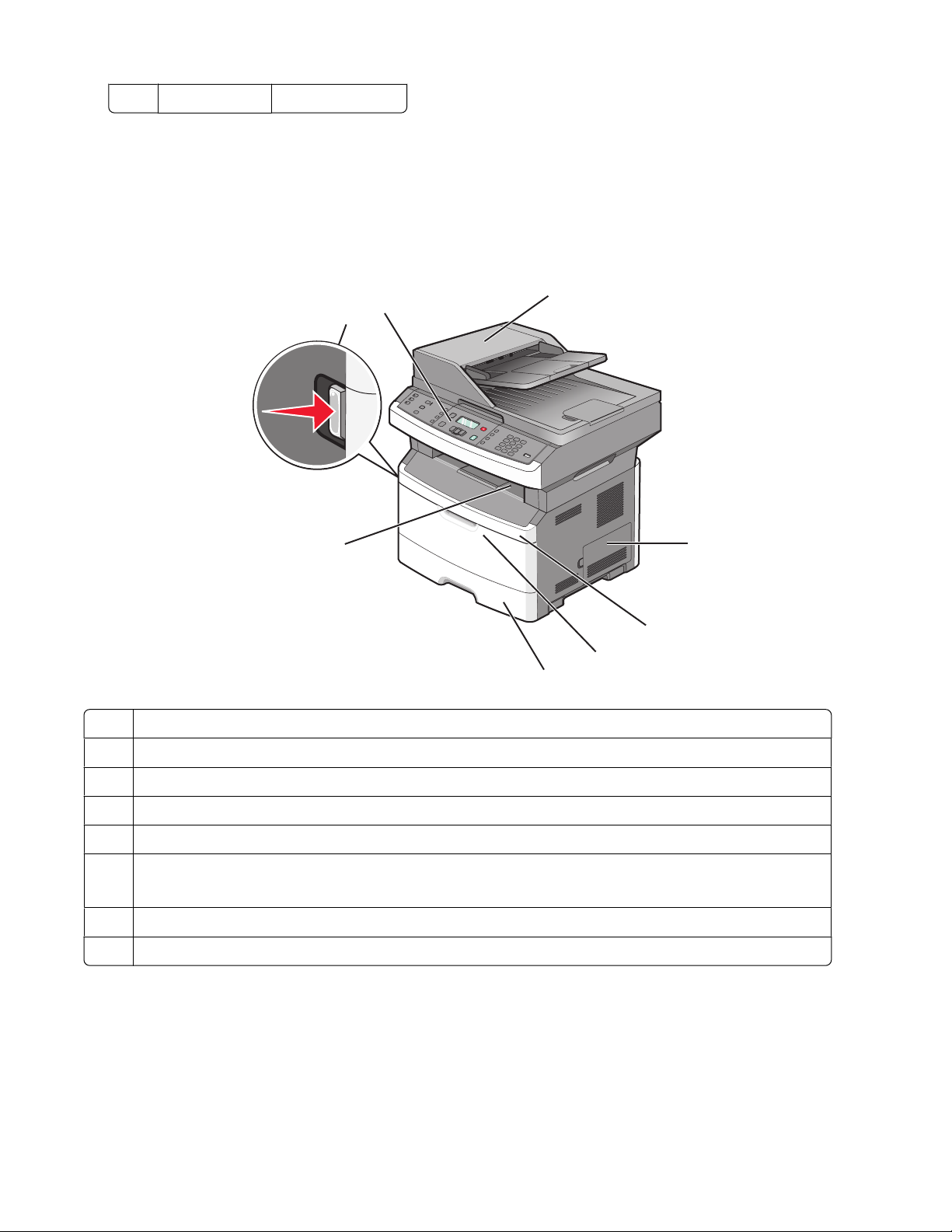
5 Sus 254 mm (10 inchi)
Configuraţii de imprimante
Model de bază
Ilustraţia următoare prezintă faţa imprimantei, cu caracteristicile sau părţile sale de bază:
3
2
1
8
6
7
1 Butonul de deschidere a uşii frontale
2 Panou de control al imprimantei
3 Alimentator automat de documente (ADF)
4 Uşa plăcii de sistem
5 Uşa frontală
6 Uşă alimentator multifuncţional
Notă: În funcţie de modelul dvs. de imprimantă, aceasta ar putea să fie uşa alimentatorului manual.
7 Tavă standard pentru 250 de coli (Tava 1)
8 Recipient de ieşire standard
4
5
Ilustraţia următoare prezintă spatele imprimantei, cu caracteristicile sau părţile sale de bază:
Informaţii despre imprimantă
12
Page 13
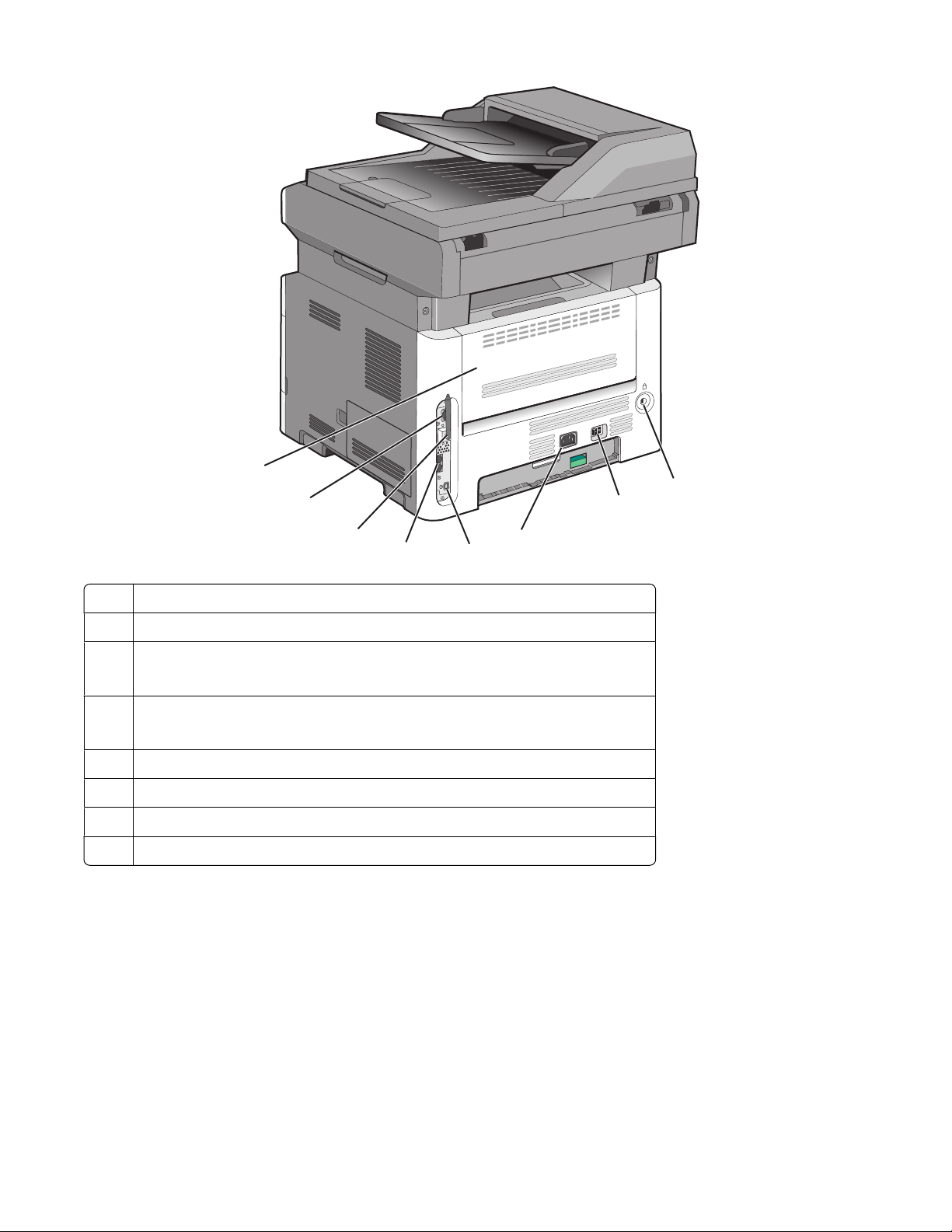
1
8
2
7
3
4
1 Uşă din spate
2 Port Ethernet
3 Antenă pentru caracteristici fără fir
Notă: Antena pentru caracteristici fără fir apare numai la modelele fără fir.
4 Porturi pentru fax
Notă: Porturile pentru fax apar numai la modelele cu caracteristică de fax.
5 Port USB
6 Priza pentru cablul de alimentare a imprimantei
7 Comutator alimentare
8 Dispozitiv de blocare
5
6
Informaţii despre imprimantă
13
Page 14
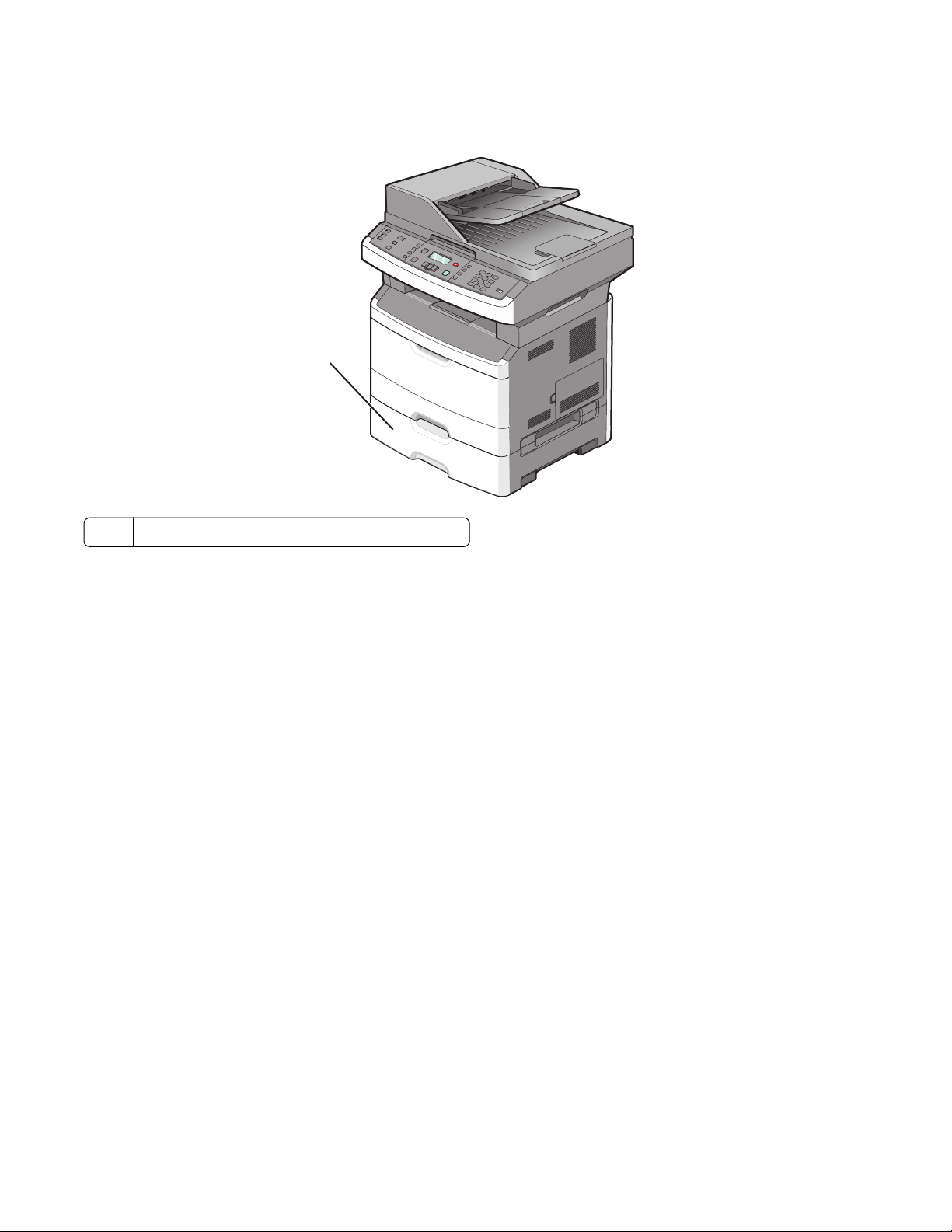
Model configurat
Ilustraţia următoare prezintă imprimanta configurată cu un sertar opţional de 250 sau 550 de coli:
1
1 Sertar opţional de 250 sau 550 de coli (Tava 2)
Funcţii de bază ale scanerului
Scanerul oferă capacitate de copiere, lucru cu faxul şi scanare. Aveţi următoarele posibilităţi:
• Faceţi copii rapide sau modificaţi setările din panoul de control al imprimantei pentru a efectua anumite
lucrări de copiere.
• Trimiteţi un fax utilizând panoul de control al imprimantei.
• Trimiteţi un fax la mai multe destinaţii de fax, toate simultan.
• Scanaţi documente şi le trimiteţi la computer, la o adresă de poştă electronică sau la la o unitate flash.
Notă: Caracteristica fax nu este disponibilă pentru toate modelele de imprimantă.
Informaţii despre imprimantă
14
Page 15
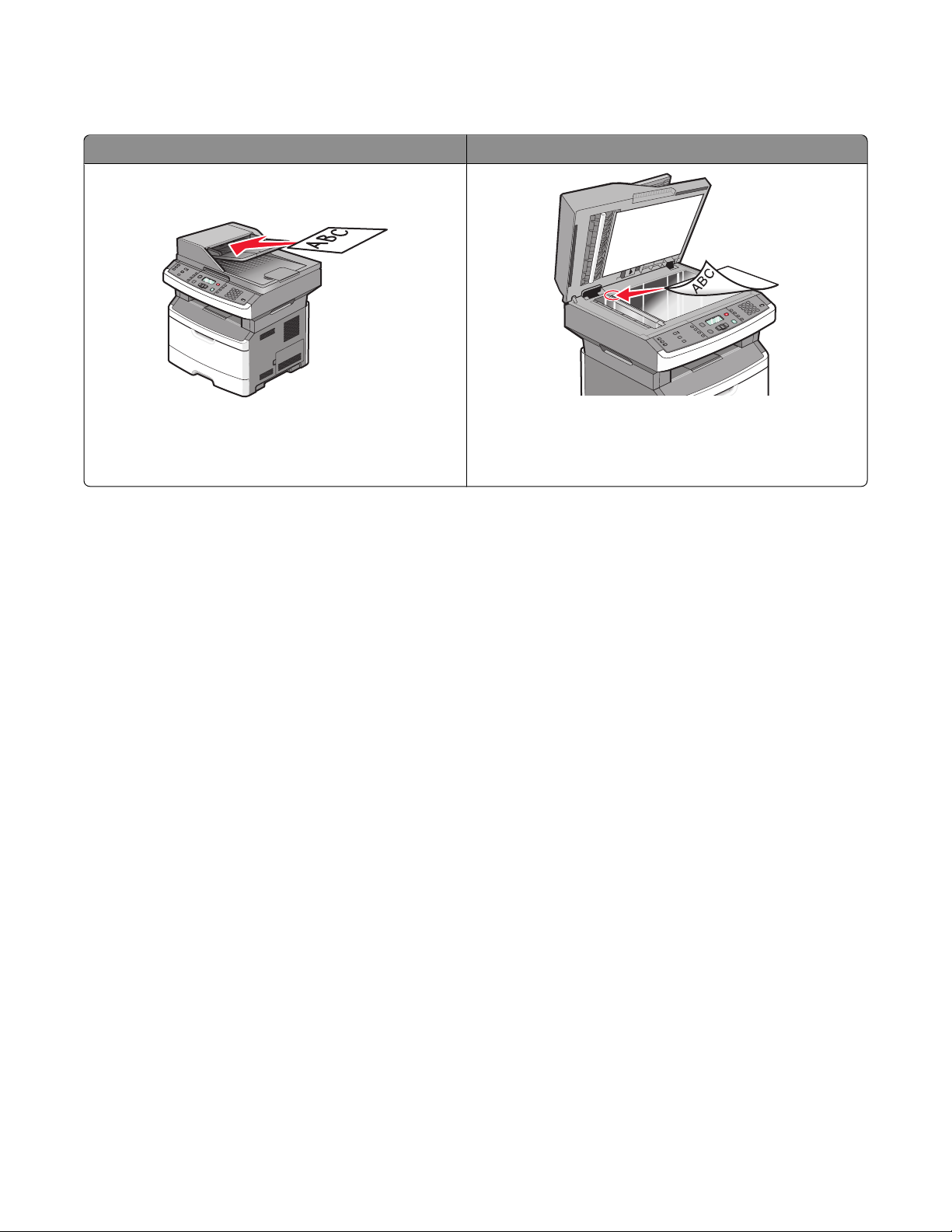
Despre ADF şi geamul scanerului
Alimentator automat de documente (ADF) Geamul scanerului
Utilizaţi ADF pentru documentele cu mai multe pagini.
Utilizaţi geamul scanerului pentru pagini individuale,
articole mici (cum ar fi cărţi poştale sau fotografii), folii
transparente, hârtie foto sau suporturi subţiri (cum ar fi
decupaje din reviste).
Utilizarea ADF
Pe unele modele, prin ADF se pot scana mai multe pagini, inclusiv pagini cu două feţe. Când utilizaţi ADF:
• Încărcaţi documentul în ADF cu faţa în sus, cu marginea scurtă înainte.
• Reglaţi ghidajele pentru hârtie astfel încât să fie în contact cu marginile hârtiei încărcate.
• Îndepărtaţi capsele înainte de încărcare.
• Separaţi colile perforate înainte de încărcare.
• Încărcaţi până la 50 de coli de hârtie simplă în tava de intrare ADF în raport cu hârtia de 75 g/m
• Scanaţi suporturi cu dimensiuni de la 124,46 x 127 mm (4,9 x 5 inchi) până la 215,9 x 355,6 mm
(8,5 x 14 inchi).
• Scanaţi documente cu dimensiuni de pagină combinate (Letter sau Legal).
• Scanaţi suporturi cu greutate de la 52 la 120 g/m
2
(de la 14 la 32 livre).
• Nu încărcaţi cărţi poştale, fotografii, articole mici, folii transparente, hârtie foto sau alte suporturi subţiri
(precum decupajele din reviste) în ADF. Pentru astfel de articole, utilizaţi scannerul.
2
(20 lb.).
Utilizarea geamului scanerului
Geamul scanerului poate fi utilizat pentru a scana sau copia pagini individuale sau pagini de carte. Când
utilizaţi geamul scanerului:
• Aşezaţi un document cu faţa în jos pe geamul scanerului, în colţul din stânga sus.
• Scanaţi sau copiaţi documente de până la 215,9 x 297,18 mm (8,5 x 11,7 inchi).
• Copiaţi cărţi de până la 25,3 mm (1 inch) grosime.
Informaţii despre imprimantă
15
Page 16
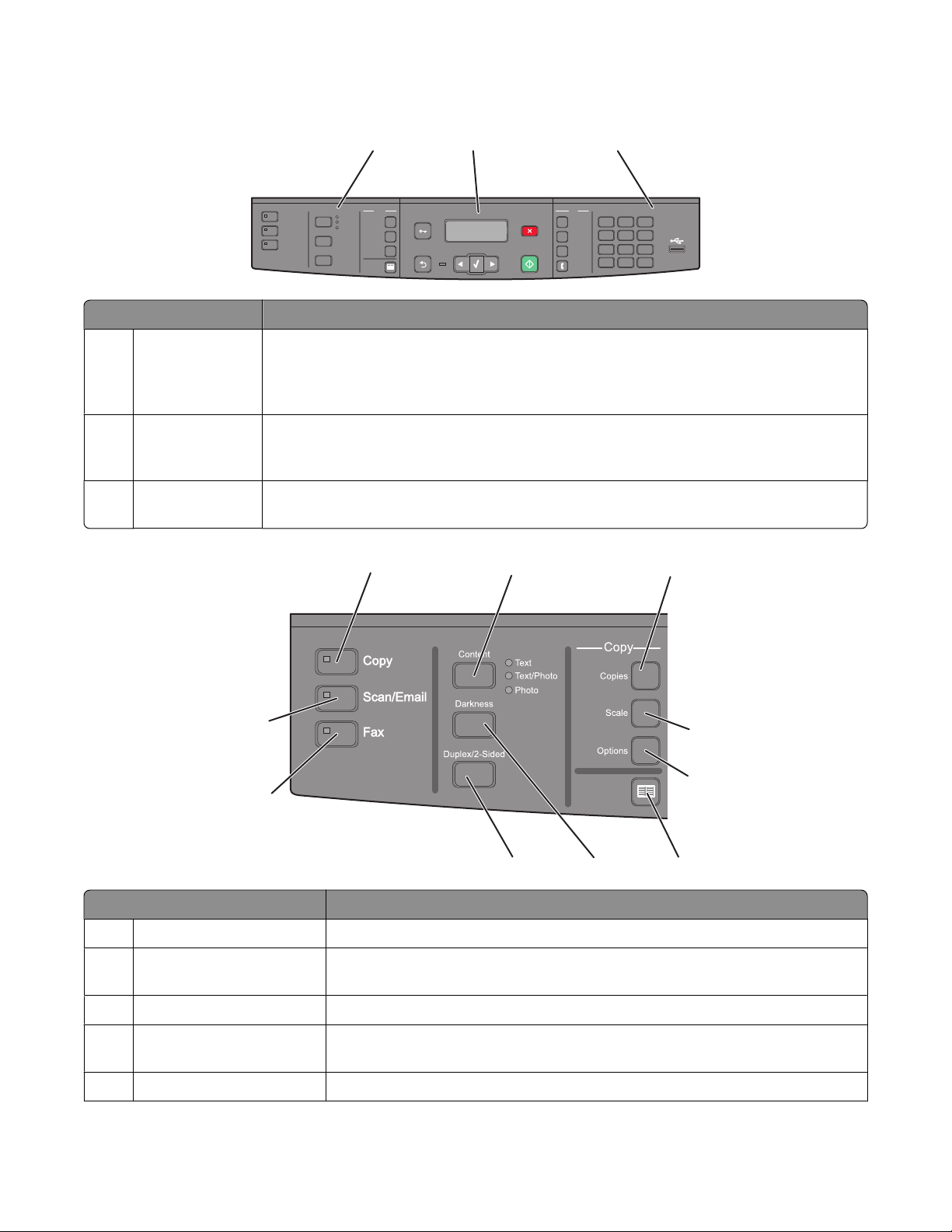
Despre panoul de control al imprimantei
Copy
Scan/Email
Fax
Content
Darkness
Duplex/2-Sided
12
Copy
Text
Text/Photo
Photo
Menu
Copies
Scale
Options
Back
Select
Stop/Cancel
Start
Fax
Redial/Pause
Resolution
Options
Hook
3
DEF
ABC
@
!.
3
2
1
MNO
JKL
6
5
4
PQRS
WXYZ
TUV
9
8
7
*
Shortcuts
0
#
Element Descriere
1 Selectări şi setări Selectaţi o funcţie cum ar fi Copiere, Scanare, Poştă electronică sau Fax. Modificaţi
setările implicite de copiere şi de scanare, cum ar fi numărul de copii, imprimarea faţă-
verso, opţiunile de copiere şi redimensionarea. Utilizaţi agenda la scanarea către poşta
electronică.
2 Zona Afişare Vizualizaţi opţiunile pentru scanare, copiere, lucru cu faxul şi imprimare, precum şi
starea şi mesajele de eroare. Accesaţi meniurile de administrare, pornire, oprire sau
revocare a unei lucrări de imprimare.
3 Zona Tastatură Introduceţi cifre, litere sau simboluri pe afişaj, imprimaţi utilizând dispozitivul de memorie
flash USB sau modificaţi setările implicite pentru fax.
1
2
3
10
4
5
9
8
7
6
Element Descriere
1 Copiere Determină intrarea în funcţia de copiere
2 Conţinut Îmbunătăţeşte calitatea copierii, a scanării, a poştei electronice sau a faxului.
Alegeţi dintre Text, Text/Foto sau Foto.
3 Exemplare Introduce numărul de exemplare de imprimat.
4 Scalare Modifică dimensiunea documentului copiat, astfel încât acesta să se potri-
vească cu dimensiunea hârtiei selectate
5 Opţiuni Modifică setările pentru Dimensiune originală, Sursă de hârtie şi Asamblare
Informaţii despre imprimantă
16
Page 17
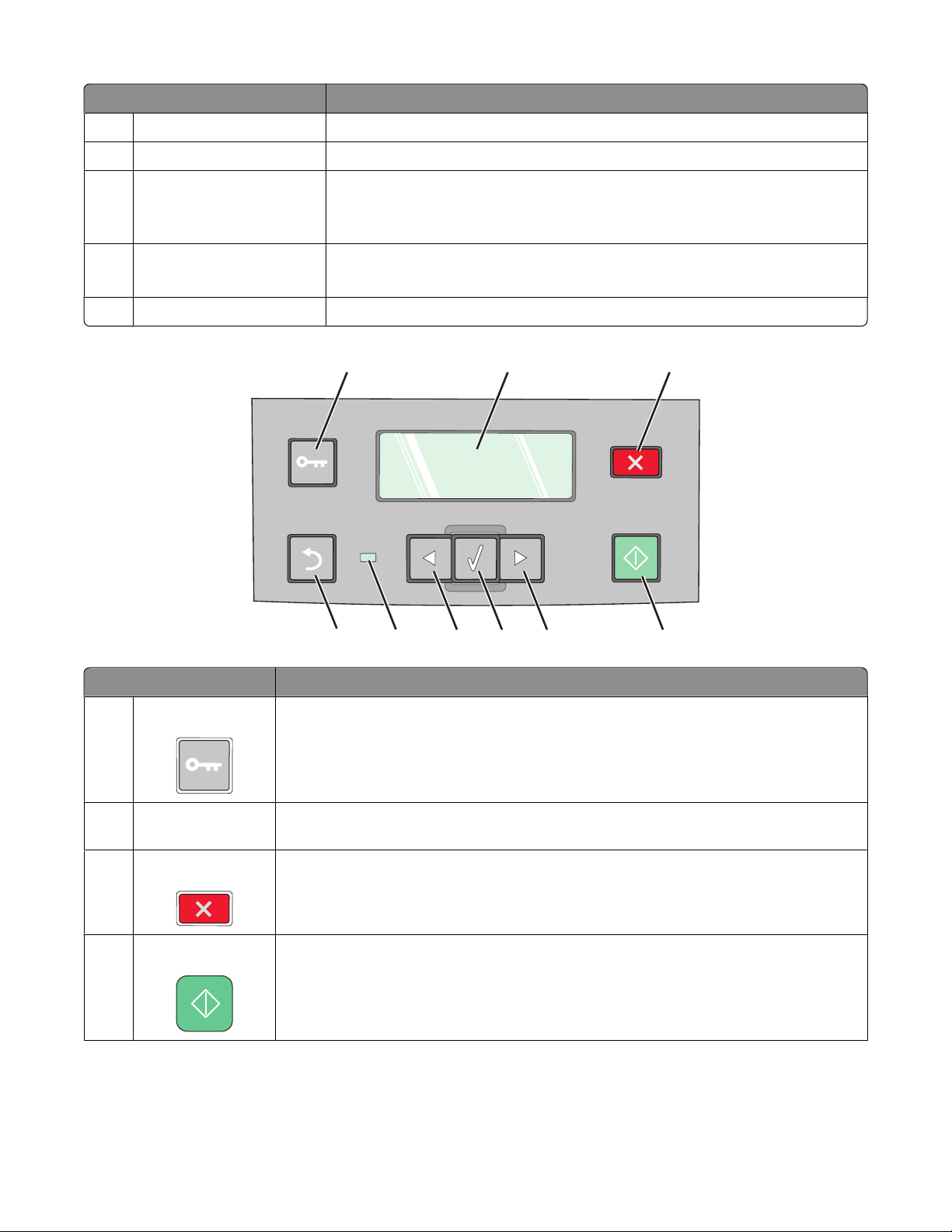
Element Descriere
6 Agendă Deschide agenda
7 Întunecare Ajustează setările curente de luminozitate
8 Faţă-verso (două feţe) Creează un exemplar cu două feţe
Notă: Pe modelele de imprimantă selectate, puteţi să efectuaţi, de asemenea,
operaţii de scanare faţă-verso a documentelor.
9 Fax Determină intrarea în funcţia de fax
Notă: Modul fax nu este disponibil pentru toate modelele de imprimantă.
10 Scanare/Poştă electronică Determină intrarea în funcţia de scanare sau scanare către poşta electronică
1
9
Element Descriere
1 Meniu Determină intrarea în meniurile de administrare
8
7
2
6
5
3
4
2 Afişaj Vizualizaţi opţiunile pentru scanare, copiere, lucru cu faxul şi imprimare, precum şi
starea şi mesajele de eroare.
3 Oprire / Revocare Întrerupe activitatea imprimantei
4 Start Începe o operaţie de copiere sau de scanare
Informaţii despre imprimantă
17
Page 18
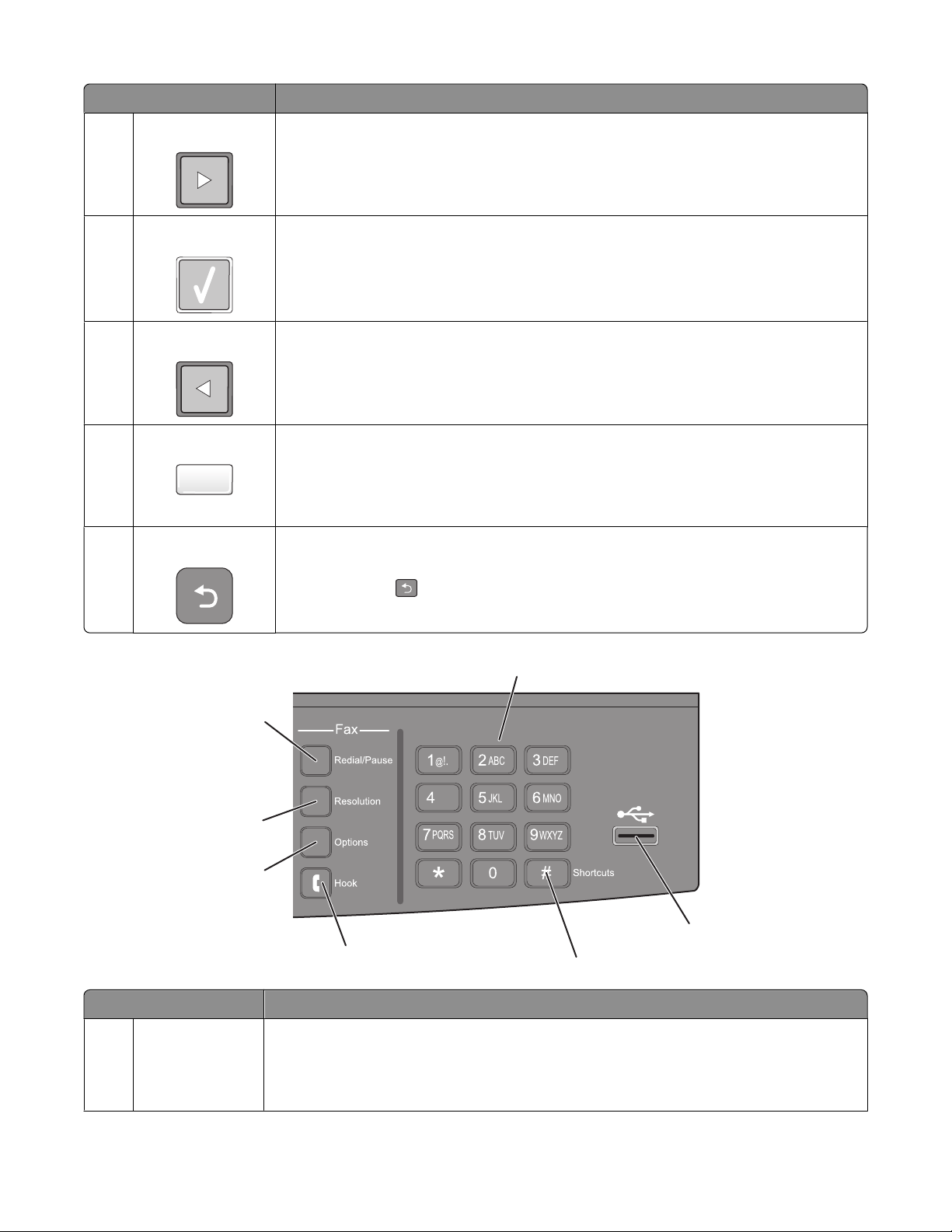
Element Descriere
5 Săgeată la dreapta Derulează spre dreapta
6 Selectare Acceptă selectările din meniu şi setările
7 Săgeată la stânga Derulează spre stânga
8 Indicator luminos
• Inactiv-Imprimanta este oprită.
• Verde intermitent-Imprimanta se încălzeşte, procesează date sau imprimă.
• Verde continuu-Imprimanta este pornită, dar inactivă.
• Roşu continuu-Este necesară intervenţia operatorului.
9 Înapoi Revine cu câte un ecran la ecranul Ready (Gata)
Notă: Dacă este conectată o unitate flash, se aude un semnal sonor de eroare atunci
când apăsaţi pe
1
7
6
şi se afişează meniul USB.
2
Element Descriere
1 Reapelare/Pauză
• Apăsaţi o singură dată pentru a introduce o pauză de apelare de două sau trei
secunde într-un număr de fax. În câmpul "Fax către", o Pauză de apelare este
reprezentată printr-o virgulă (,).
• Apăsaţi pentru a reapela un număr de fax.
5
Informaţii despre imprimantă
18
3
4
Page 19
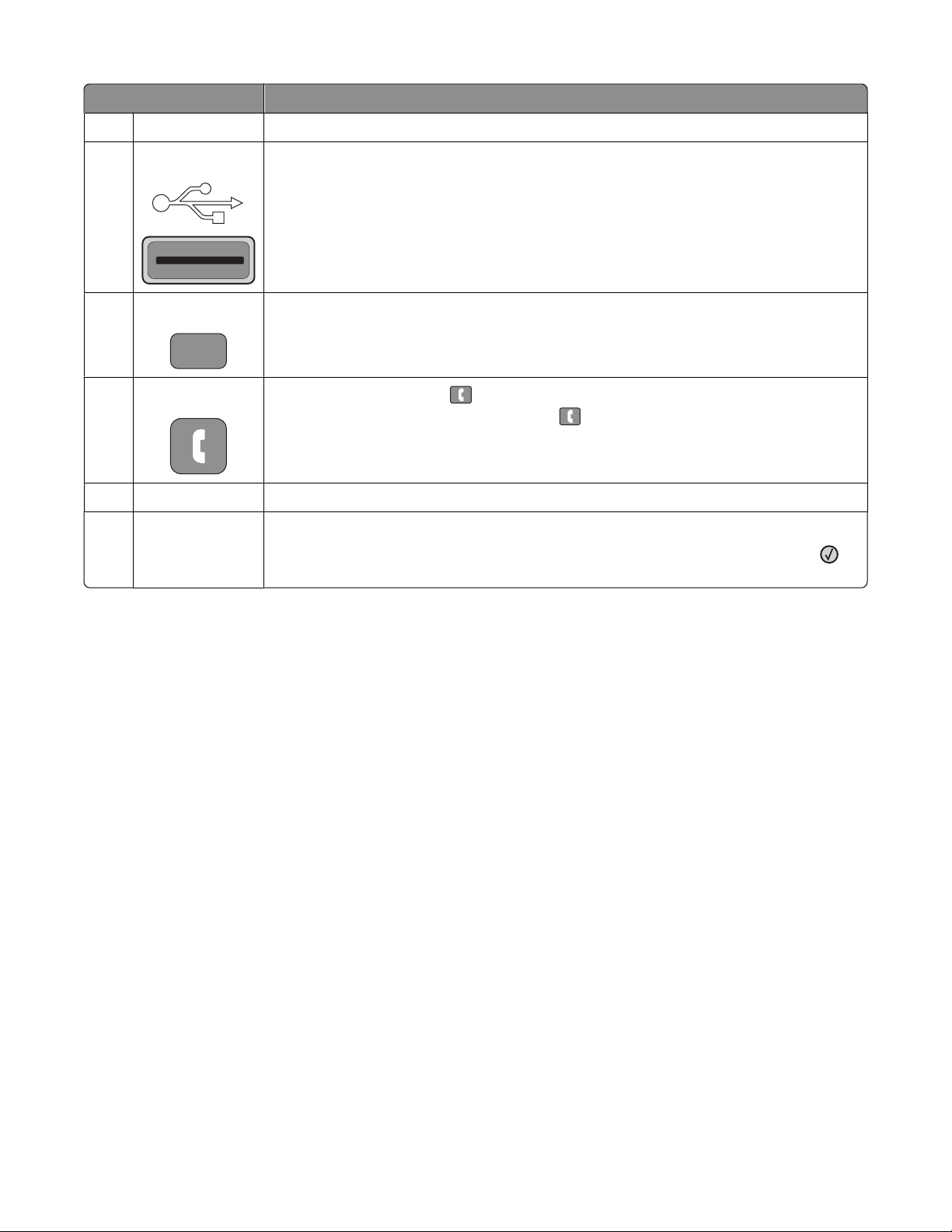
Element Descriere
2 Tastatură Introduce cifre, litere sau simboluri pe ecran
3 Port USB frontal Vă permite să scanaţi către o unitate flash sau să imprimaţi tipurile de fişiere acceptate
Note:
• Portul USB este disponibil numai pe anumite modele de imprimantă.
• Atunci când în imprimantă este introdus un dispozitiv de memorie flash USB, impri-
manta poate să scaneze numai dispozitivul USB sau să imprime fişierele de pe
dispozitivul USB. Toate celelalte funcţii ale imprimantei sunt indisponibile.
4 Comenzi rapide#Determină intrarea în ecranul pentru comenzi rapide
5 Hook
6 Opţiuni Modifică setările pentru Dimensiune originală, Difuzare, Trimitere amânată şi Revocare
7 Rezoluţie Selectează o valoare dpi pentru scanare
Apăsaţi o singură dată pe pentru a trece linia pe ocupat (ca şi cum aţi ridica receptorul unui telefon). Apăsaţi încă o dată pe
Notă: Butonul Apelare cu receptorul în furcă este disponibil numai pentru anumite
modele de imprimantă.
Notă: Apăsaţi pe butoanele săgeţi pentru a defila printre valori, apoi apăsaţi pe
pentru a introduce o valoare.
pentru a închide linia.
Informaţii despre imprimantă
19
Page 20
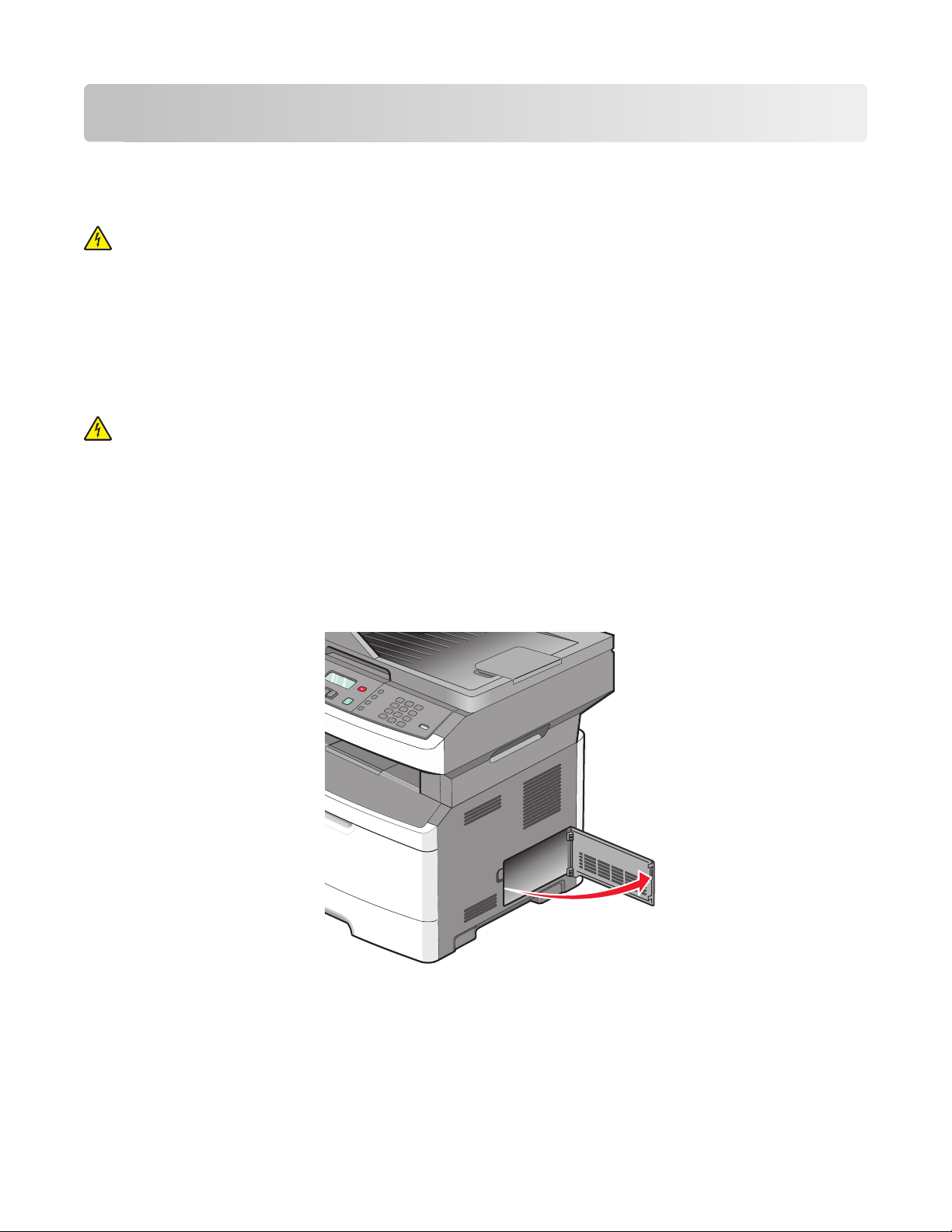
Configurarea suplimentară a imprimantei
Instalarea opţiunilor interne
ATENŢIONARE—PERICOL DE ELECTROCUTARE: Dacă, după configurarea imprimantei, accesaţi
placa de bază a sistemului sau instalaţi hardware opţional sau dispozitive de memorie, înainte de a
continua, închideţi imprimanta şi deconectaţi cablul de tensiune de la priza de perete. Dacă aveţi alte
dispozitive ataşate la imprimantă, închideţi-le şi pe acestea şi deconectaţi cablurile care conduc la
imprimantă.
Instalarea unui card de memorie flash
Placa de sistem are o conexiune pentru un card de memorie flash opţional.
ATENŢIONARE—PERICOL DE ELECTROCUTARE: Dacă, după configurarea imprimantei, accesaţi
placa de bază a sistemului sau instalaţi hardware opţional sau dispozitive de memorie, înainte de a
continua, închideţi imprimanta şi deconectaţi cablul de tensiune de la priza de perete. Dacă aveţi alte
dispozitive ataşate la imprimantă, închideţi-le şi pe acestea şi deconectaţi cablurile care conduc la
imprimantă.
Avertisment—Potenţiale daune: Componentele electrice ale plăcii de sistem pot fi deteriorate cu uşurinţă
de electricitatea statică. Atingeţi o componentă metalică a imprimantei înainte de a atinge componente sau
conectori de pe placa de sistem.
1 Accesaţi placa de sistem.
Configurarea suplimentară a imprimantei
20
Page 21
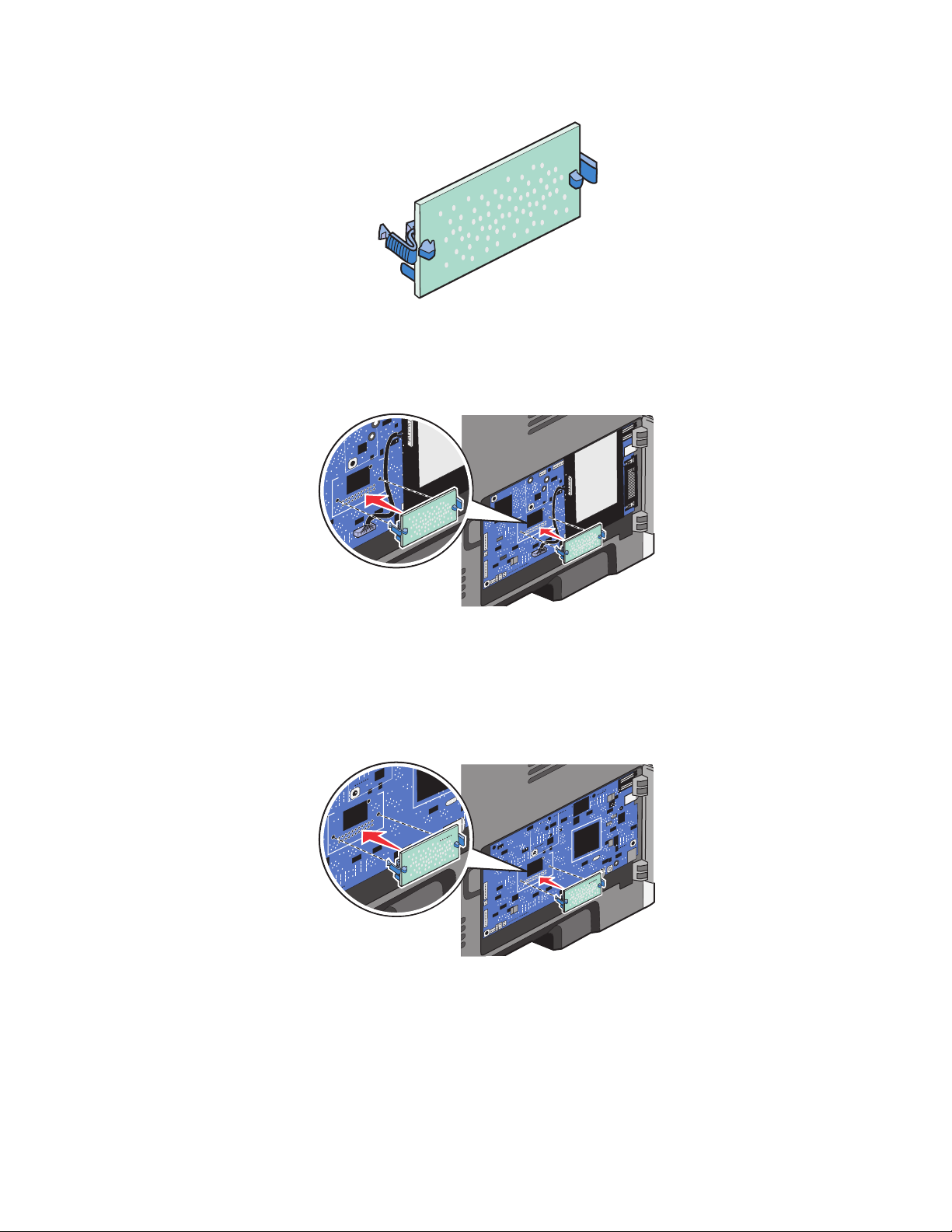
2 Despachetaţi cardul.
Notă: Nu atingeţi punctele de conectare de pe marginea cardului.
3 Ţinând cardul din lateral, aliniaţi cardul cu conectorul pe placa de sistem.
4 Împingeţi placa ferm pe poziţie.
Note:
• Întreaga lungime a conectorului cardului trebuie să atingă şi să fie la acelaşi nivel cu placa de sistem.
• Procedaţi cu atenţie pentru a nu deteriora conectorii.
• Dacă modelul dvs. de imprimantă nu este prevăzut cu fax, placa de sistem nu va avea cartela de fax
ataşată la placa de sistem.
5 Închideţi uşa de acces la sistem.
Configurarea suplimentară a imprimantei
21
Page 22
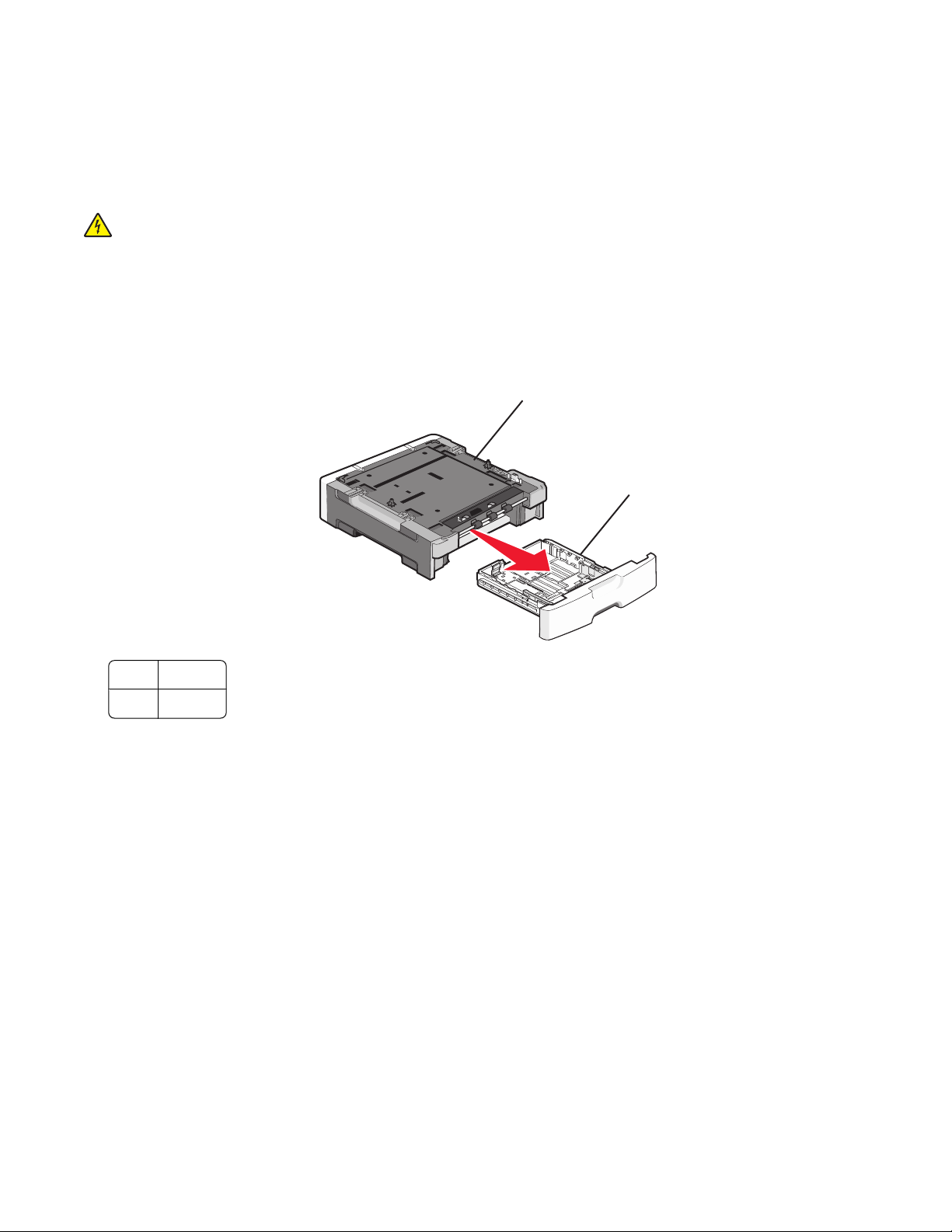
Instalarea opţiunilor hardware
Instalarea unui sertar de 250 sau de 550 de coli
Imprimanta acceptă un sertar opţional; se poare instala un sertar de 250 sau de 550 de coli.
ATENŢIONARE—PERICOL DE ELECTROCUTARE: Dacă, după configurarea imprimantei, accesaţi
placa de bază a sistemului sau instalaţi hardware opţional sau dispozitive de memorie, înainte de a
continua, închideţi imprimanta şi deconectaţi cablul de tensiune de la priza de perete. Dacă aveţi alte
dispozitive ataşate la imprimantă, închideţi-le şi pe acestea şi deconectaţi cablurile care conduc la
imprimantă.
1 Despachetaţi sertarul şi scoateţi toate componentele ambalajului din afara ambalajului.
2 Scoateţi tava din suportul ei.
1
2
1 Suportul
2 Tava
3 Îndepărtaţi toate materialele şi benzile de ambalare din interiorul tăvii.
4 Puneţi tava în suport.
5 Plasaţi sertarul în locaţia pentru imprimantă.
Configurarea suplimentară a imprimantei
22
Page 23
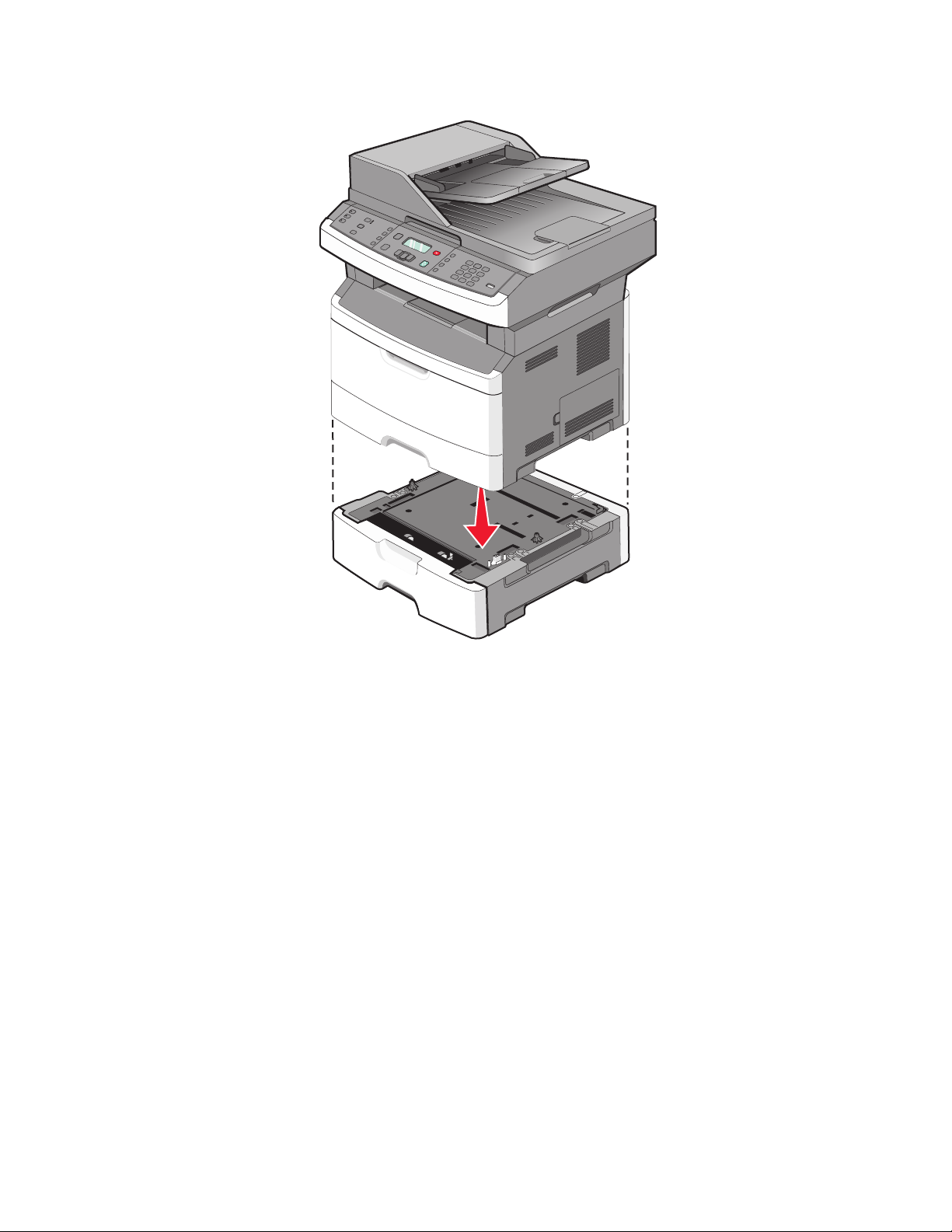
6 Aliniaţi imprimanta cu sertarul şi coborâţi imprimanta în locaţia sa.
Ataşarea cablurilor
1 Conectaţi imprimanta la un computer sau la o reţea.
• Pentru o conexiune locală, utilizaţi un cablu USB.
• Pentru o conexiune de reţea, utilizaţi un cablu Ethernet.
2 Conectaţi cablul de alimentare întâi la imprimantă, apoi la priza de perete.
Configurarea suplimentară a imprimantei
23
Page 24

1
2
1 Port Ethernet
2 Porturi pentru fax
Notă: Porturile pentru fax sunt disponibile numai la anumite modele de imprimantă.
3 Port USB
4 Priza pentru cablul de alimentare a imprimantei
4
3
Verificarea configurării imprimantei
După instalarea tuturor opţiunilor hardware şi software şi deschiderea imprimantei, verificaţi dacă imprimanta
este configurată corect imprimând următoarele:
• Pagina cu setări pentru meniu-Utilizaţi această pagină pentru a verifica dacă toate opţiunile imprimantei
sunt instalate corect. O listă cu opţiunile instalate apare în partea de jos a paginii. Dacă o opţiune instalată
nu este listată, aceasta nu este instalată corect. Eliminaţi opţiunea şi instalaţi-o din nou.
• Pagina de configurare a reţelei-Dacă imprimanta un model de reţea şi este conectată la o reţea, imprimaţi
o pagină de configuraţie a reţelei pentru a verifica conexiunea la reţea. Această pagină oferă şi informaţii
importante legate de configurarea imprimării în reţea.
Configurarea suplimentară a imprimantei
24
Page 25
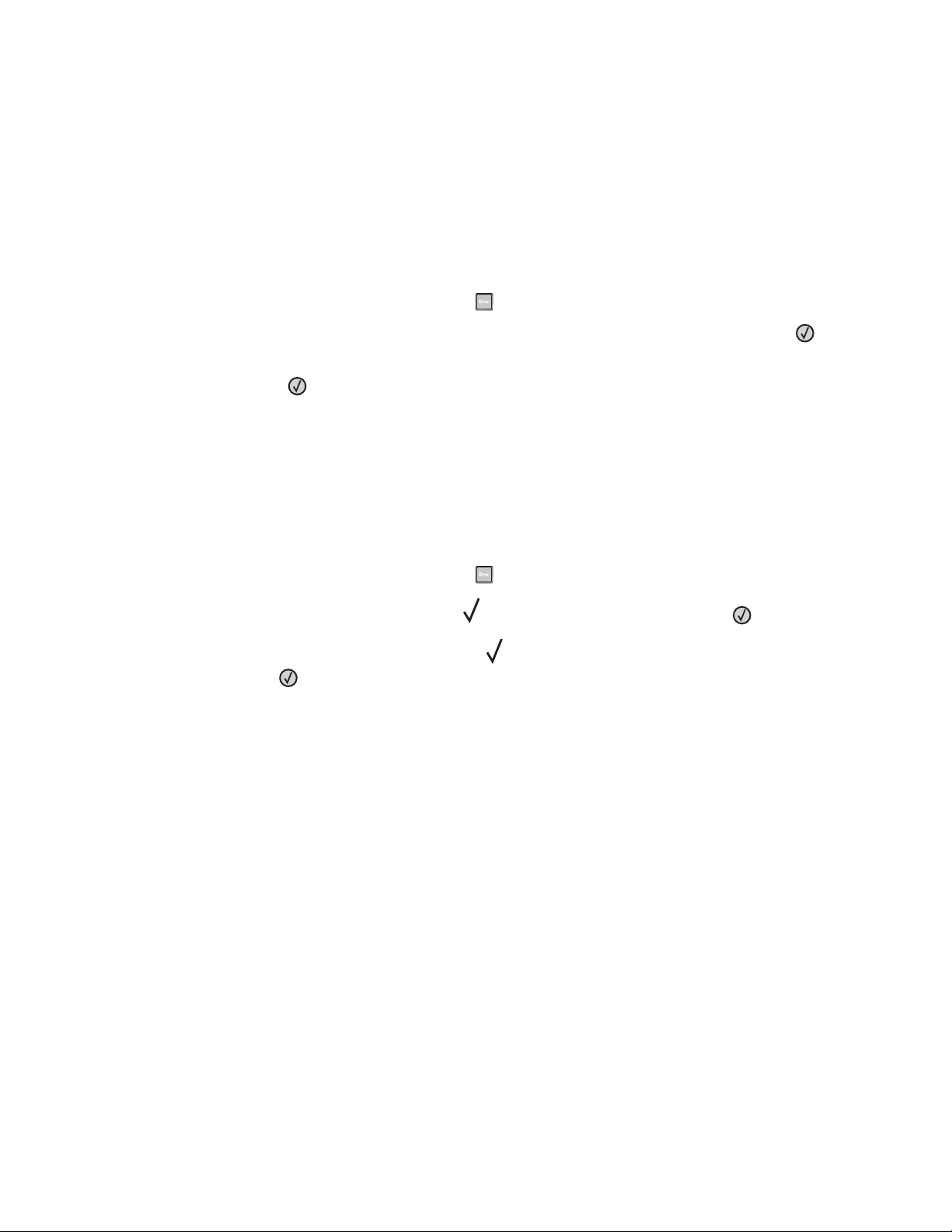
Imprimarea unei pagini cu setările de meniu
Imprimaţi o pagină cu setările de meniu pentru a trece în revistă setările curente şi pentru a verifica dacă
opţiunile de imprimantă sunt instalate corect.
Notă: Dacă nu aţi făcut încă nicio modificare a setărilor elementelor de meniu, atunci pagina cu setările de
meniu listează toate setările prestabilite din fabrică. După ce selectaţi şi salvaţi celelalte setări din meniuri,
apoi înlocuiţi setările implicite din fabricaţie cu setări implicite de utilizator. Setarea implicită a utilizatorului
rămâne valabilă până când accesaţi din nou meniul, alegeţi o altă valoare şi o salvaţi.
1 Asiguraţi-vă că imprimanta este pornită şi că apare mesajul Ready (Gata).
2 De la panoul de control al imprimantei, apăsaţi pe .
3 Apăsaţi pe butoanele săgeată până când apare mesajul Reports (Rapoarte), apoi apăsaţi pe .
4 Apăsaţi repetat pe butoanele săgeată până când se afişează Menu Settings Page (Pagină setări
meniu), apoi apăsaţi pe
După ce se tipăreşte pagina de setări de meniu, se afişează mesajul Ready (Gata).
.
Imprimarea unei pagini de configuraţie pentru reţea
Dacă imprimanta este conectată la o reţea, imprimaţi o pagină de configuraţie pentru reţea pentru a verifica
conexiunea la reţea. Această pagină oferă şi informaţii importante legate de configurarea imprimării în reţea.
1 Asiguraţi-că că imprimanta este pornită şi că apare mesajul Ready (Gata).
2 De la panoul de control al imprimantei, apăsaţi pe .
3 Apăsaţi butonul săgeată în jos până când apare Reports (Rapoarte), apoi apăsaţi .
4 Apăsaţi pe butonul săgeată în jos până când apare Network Setup Page (Pagină configurare
reţea), apoi apăsaţi pe
După ce se imprimă pagina de configuraţie pentru reţea, se afişează mesajulReady (Gata).
.
5 Consultaţi prima secţiune a paginii de configuraţie pentru reţea pentru a verifica dacă starea este
"Conectat".
Dacă starea afişată este "Neconectat", este posibil ca hubul reţelei să nu fie activ, să existe o defecţiune
a cablului de reţea sau, dacă aveţi un model de imprimantă fără fir, să nu fie configurată corect reţeaua
fără fir. Consultaţi personalul de asistenţă tehnică pentru reţea şi imprimaţi apoi altă pagină de configuraţie
pentru reţea.
Configurarea suplimentară a imprimantei
25
Page 26
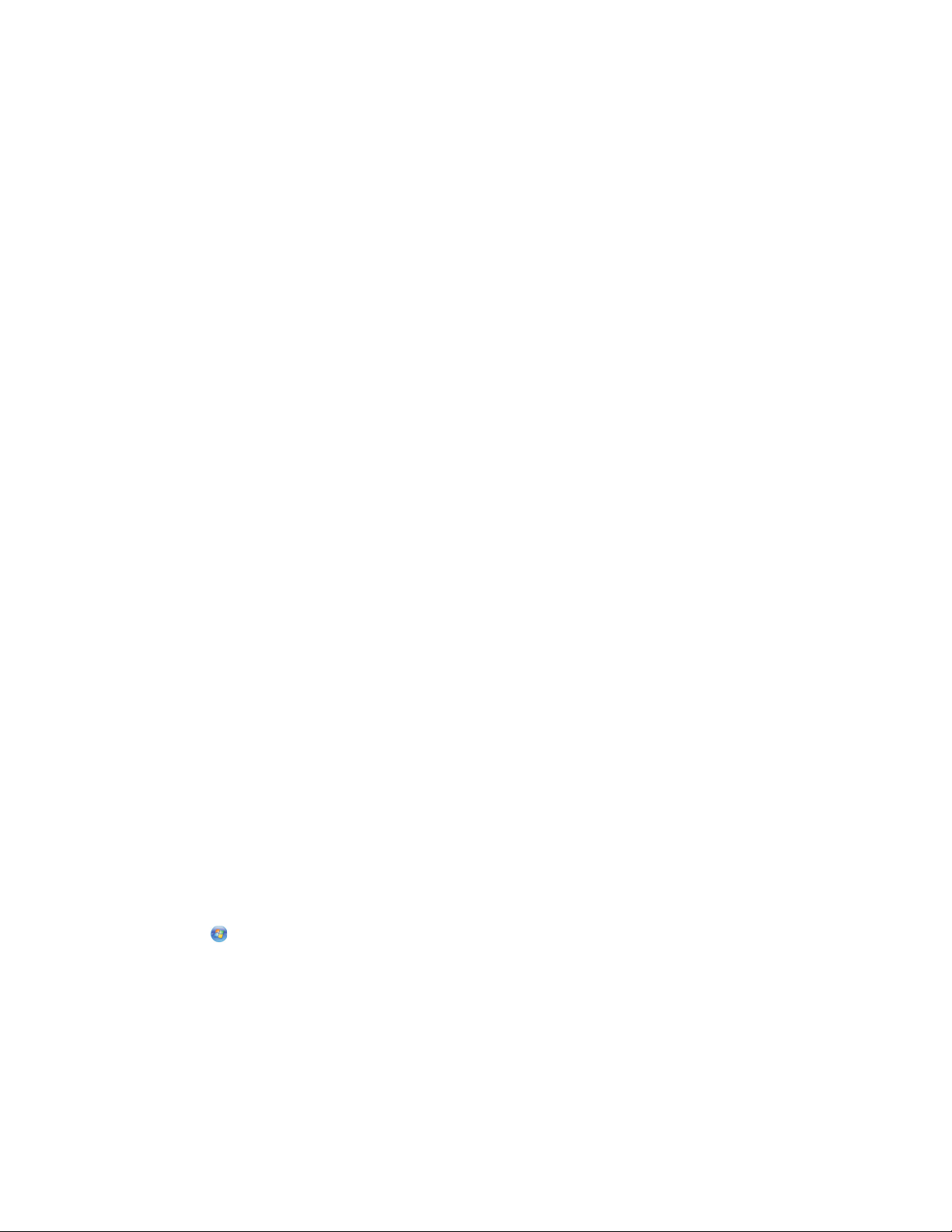
Configurarea software-ului pentru imprimantă
Instalarea software-ului pentru imprimantă
Un driver pentru imprimantă este o aplicaţie software care permite calculatorului să comunice cu imprimanta.
Software-ul imprimantei este de obicei instalat la configurarea iniţială a imprimantei. Dacă aveţi nevoie să
instalaţi software-ul după instalare, urmaţi aceste instrucţiuni:
Pentru utilizatorii de Windows
1 Închideţi toate programele software deschise.
2 Introduceţi CD-ul Software şi documentaţie.
3 Din dialogul principal de instalare, faceţi clic pe Install (Instalare).
4 Urmaţi instrucţiunile de pe ecran.
Pentru utilizatorii de Macintosh
1 Închideţi toate aplicaţiile software deschise.
2 Introduceţi CD-ul Software şi documentaţie.
3 Din desktopul Finder, faceţi dublu clic pe pictograma CD-ului imprimantei care apare automat.
4 Faceţi dublu clic pe pictograma Install (Instalare).
5 Urmaţi instrucţiunile de pe ecran.
Utilizarea World Wide Web
1 Vizitaţi site-ul Web Lexmark la www.lexmark.com.
2 Selectaţi Driver Finder (Căutare drivere) din lista verticală Drivers & Downloads (Drivere şi descărcări).
3 Selectaţi imprimanta, apoi selectaţi sistemul de operare.
4 Descărcaţi driverul şi instalaţi software-ul pentru imprimantă.
Actualizarea opţiunilor disponibile în driverul de imprimantă
După instalarea software-ului de imprimantă şi a oricăror opţiuni, poate să fie necesar să adăugaţi în mod
manual opţiuni în driverul de imprimantă, pentru a le face disponibile lucrărilor de imprimare.
Pentru utilizatorii de Windows
1 Faceţi clic pe sau pe Start, apoi faceţi clic pe Run (Executare).
2 În caseta Pornire căutare sau în caseta Executare, tastaţi control printers (control imprimante, dacă
sistemul de operare este în limba română).
3 Apăsaţi pe Enter sau faceţi clic pe OK.
Se deschide folderul imprimantei.
Configurarea suplimentară a imprimantei
26
Page 27
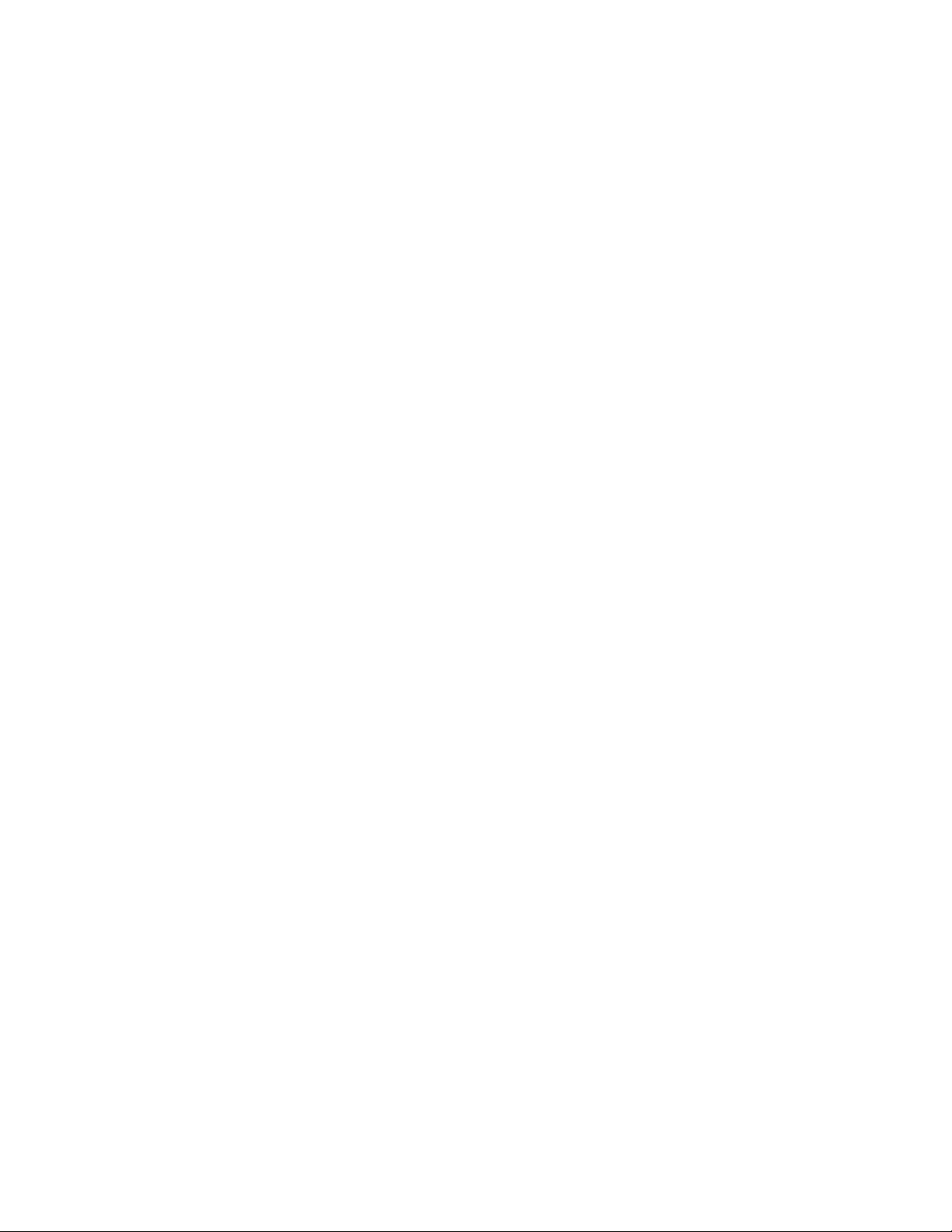
4 Selectaţi imprimanta.
Notă: Dacă imprimanta are o opţiune de fax, alegeţi modelul corespunzător de imprimantă cu literele
"PS".
5 Faceţi clic cu butonul din dreapta pe imprimantă, apoi selectaţi Properties (Proprietăţi).
6 Faceţi clic pe fila Install Options (Opţiuni de instalare).
7 Sub Opţiuni disponibile, adăugaţi oricare dintre opţiunile hardware instalate.
Notă: Dacă imprimanta are o opţiune de fax, selectaţi Fax, apoi adăugaţi-o ca opţiune instalată.
8 Faceţi clic pe Apply (Se aplică).
Pentru utilizatorii de Macintosh
Mac OS X versiunea 10.5 sau o versiune ulterioară
1
Din meniul Apple, alegeţi System Preferences (Preferinţe sistem).
2 Faceţi clic pe Print & Fax (Imprimare şi fax).
3 Selectaţi imprimanta, apoi faceţi clic pe Options & Supplies (Opţiuni şi consumabile).
4 Faceţi clic pe Driver, apoi adăugaţi oricare dintre opţiunile hardware instalate.
5 Faceţi clic pe OK.
În Mac OS X versiunea 10.4 şi versiunile anterioare
1
De pe desktopul Finder (Selector), alegeţi Go (Salt) > Applications (Aplicaţii).
2 Faceţi dublu clic pe Utilities (Utilitare), apoi faceţi dublu clic pe Print Center (Centru de imprimare) sau
pe Printer Setup Utility (Utilitar de configurare imprimantă).
3 Selectaţi imprimanta, apoi, din meniul Imprimante, alegeţi Show Info (Afişare informaţii).
4 Din meniul pop-up, alegeţi Installable Options (Opţiuni instalabile).
5 Adăugaţi oricare dintre opţiunile hardware instalate, apoi faceţi clic pe Apply Changes (Se aplică
modificările).
Configurarea imprimării fără fir
Notă: Imprimarea fără fir este disponibilă numai pe anumite imprimante.
Informaţii necesare pentru configurarea imprimantei într-o reţea fără fir
Notă: Nu conectaţi cablurile de instalare sau de reţea până ce nu vi se solicită acest lucru în software-ul de
instalare.
• SSID—SSID este cunoscut de asemenea ca nume al reţelei.
• Mod fără fir (sau mod reţea)—Modul va fi fie infrastructură, fie ad hoc.
Configurarea suplimentară a imprimantei
27
Page 28
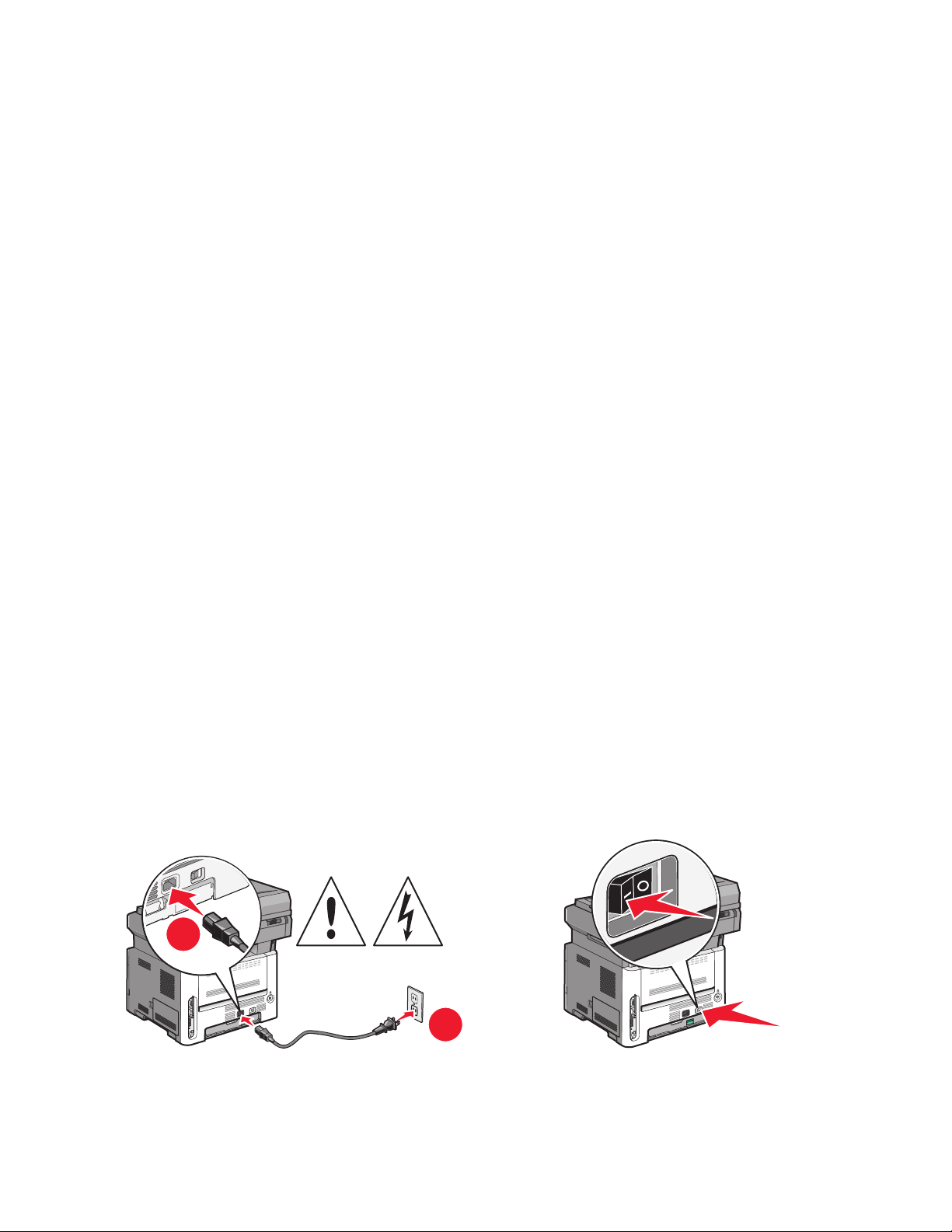
• Canal (pentru reţele ad hoc)—În cazul reţelelor cu infrastructură, valoarea pentru canal este stabilită
automat.
Şi unele reţele ad hoc vor solicita setare automată. Consultaţi persoana care asigură asistenţa, dacă nu
sunteţi sigur ce canal să selectaţi.
• Metodă de securitate—Există trei opţiuni de bază pentru metoda de securitate:
– Cheie WEP
Dacă reţeaua foloseşte mai multe chei WEP, introduceţi până la patru în spaţiul furnizat. Selectaţi cheia
utilizată în prezent selectând Cheie de transmitere WEP implicită.
sau
– Cod WPA sau WPA2
WPA include criptarea ca strat suplimentar de securitate. Opţiunile sunt AES sau TKIP. Criptarea
trebuie setată pentru acelaşi tip pe router şi pe imprimantă; în caz contrar imprimanta nu va fi capabilă
să comunice în reţea.
– Fără securitate
Dacă reţeaua fără fir nu foloseşte niciun tip de securitate, nu veţi avea nicio informaţie de securitate.
Notă: Utilizarea unei reţele nesecurizate nu este recomandată.
Dacă instalaţi imprimanta într-o reţea 802.1X cu ajutorul metodei complexe, veţi avea nevoie de următoarele:
• Tip de autentificare
• Tip intern de autentificare
• Nume de utilizator şi parolă 802.1X
• Certificate
Notă: Pentru mai multe informaţii despre configurarea securităţii 802.1X, consultaţi Ghidul pentru lucrul în
reţea de pe CD-ul Software şi documentaţie.
Instalarea imprimantei la o reţea fără fir (Windows)
Înainte să instalaţi imprimanta într-o reţea cu fir, asiguraţi-vă că:
• Reţeaua fără fir funcţionează corect.
• Computerul şi imprimanta sunt ambele conectate la aceeaşi reţea fără fir.
1 Conectaţi cablul de tensiune la imprimantă, apoi la o priză cu împământare corespunzătoare, şi porniţi
imprimanta.
1
2
Notă: Pentru configurarea faxului, consultaţi Ghidul utilizatorului de pe CD-ul Software şi documentaţie.
Configurarea suplimentară a imprimantei
28
Page 29
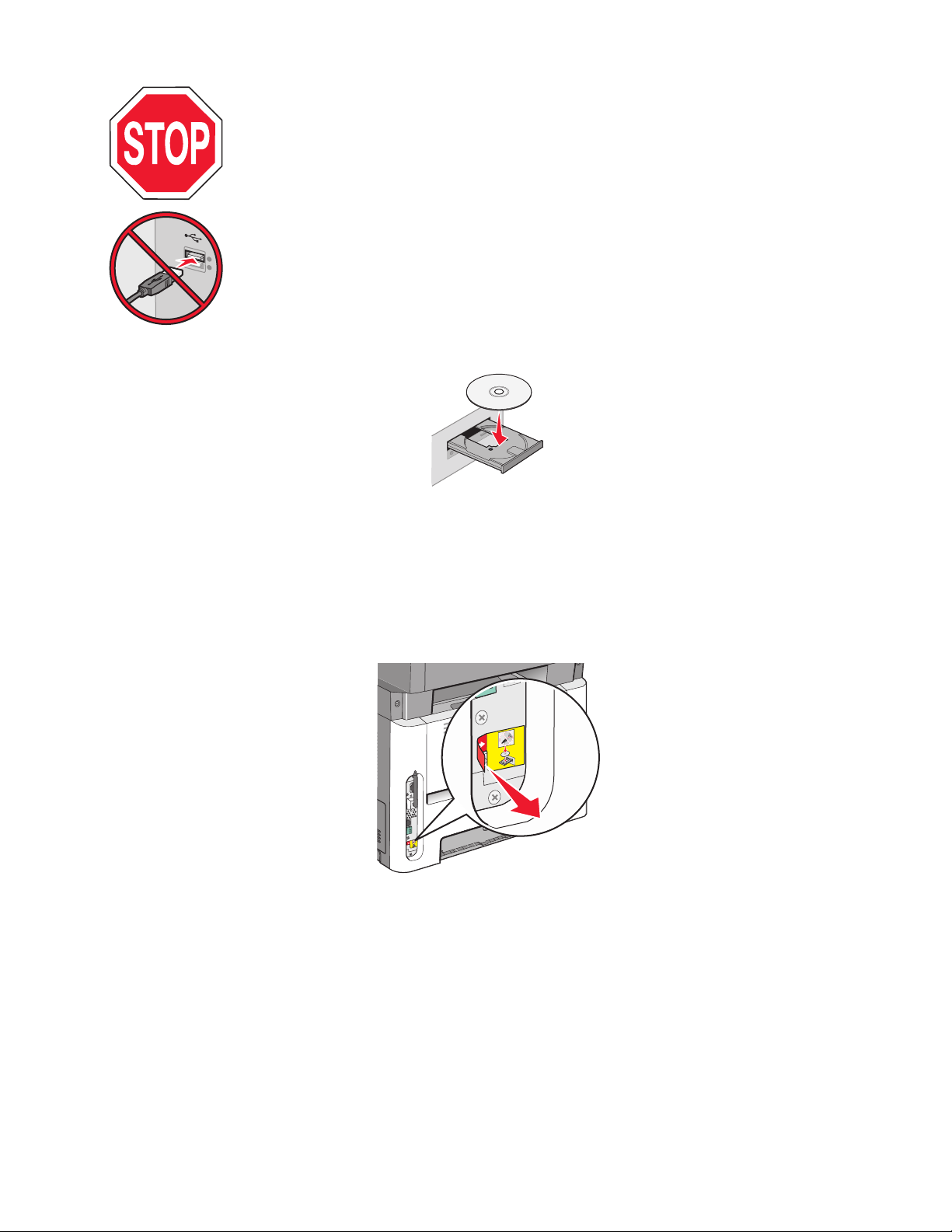
Asiguraţi-vă că imprimanta şi computerul sunt pornite şi deplin active.
Nu conectaţi cablurile decât potrivit instrucţiunilor de pe ecran.
2 Introduceţi CD-ul Software şi documentaţie.
3 Faceţi clic pe Install Printer and Software (Instalare imprimantă şi software).
4 Faceţi clic pe Agree (De acord) pentru a accepta Acordul de licenţă.
5 Selectaţi Suggested (Sugerat) şi apoi faceţi clic pe Next (Următorul).
6 Faceţi clic pe Wireless Network Attach (Ataşare la reţea fără fir).
7 Scoateţi eticheta care acoperă portul USB de pe spatele imprimantei.
Configurarea suplimentară a imprimantei
29
Page 30
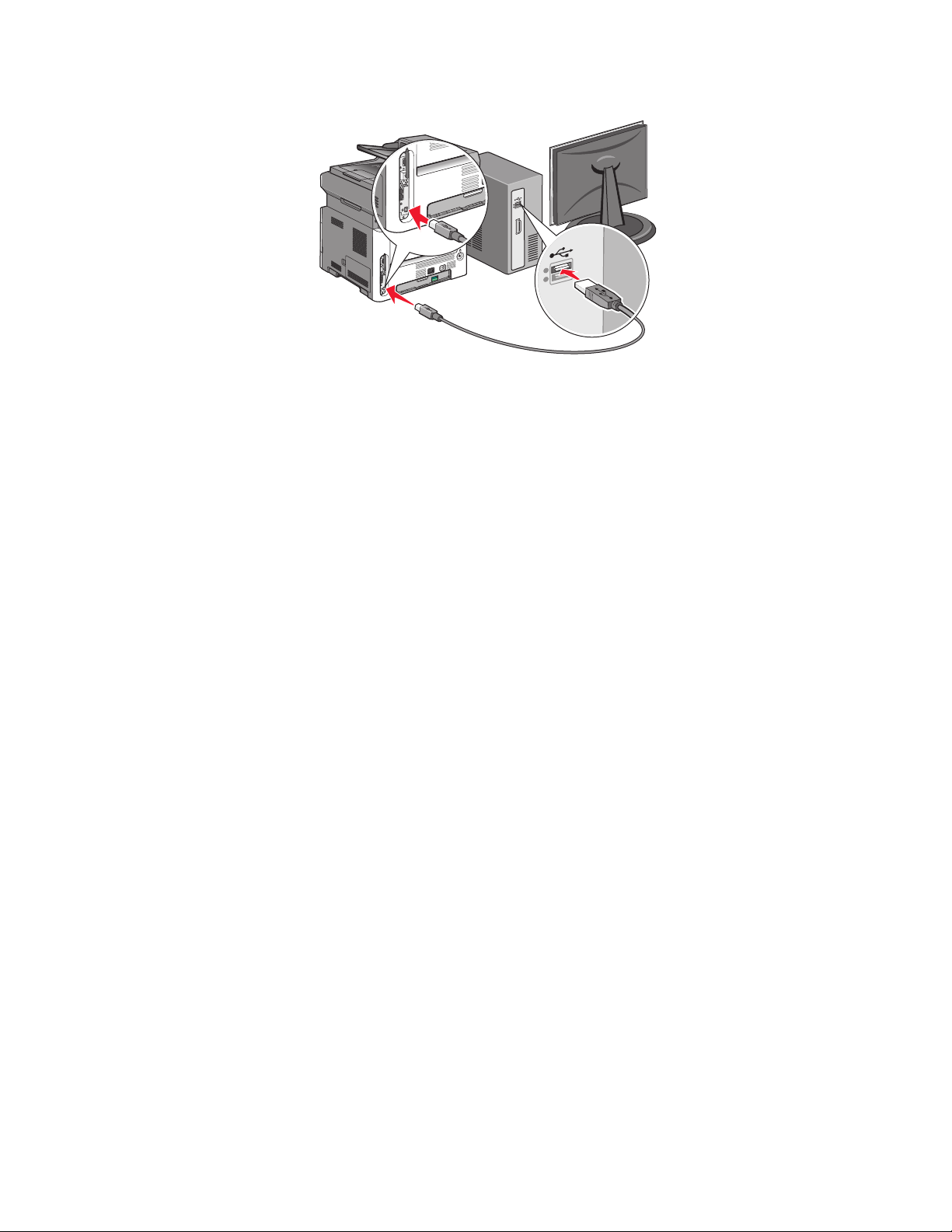
8 Conectaţi temporar un cablu USB între computer din reţeaua fără fir şi imprimantă.
Note:
• După configurarea imprimantei, software-ul vă îndrumă să deconectaţi cablul USB temporar pentru a
imprima în modul fără fir.
• Dacă imprimanta are facilităţi de fax, conectaţi cablul telefonic.
9 Urmaţi instrucţiunile de pe ecran pentru a finaliza instalarea software-ului.
Notă: Se recomandă alegerea căii Basic (De bază). Alegeţi Advanced (Complex) numai dacă doriţi să
particularizaţi instalarea.
10 Pentru a permite altor computere din reţeaua fără fir să utilizeze imprimanta fără fir, parcurgeţi paşii de la
2 la 6 pentru fiecare computer.
Instalarea imprimantei la o reţea fără fir (Macintosh)
Înainte să instalaţi imprimanta într-o reţea cu fir, asiguraţi-vă că:
• Reţeaua fără fir funcţionează corect.
• Computerul şi imprimanta sunt ambele conectate la aceeaşi reţea fără fir.
Pregătirea pentru configurarea imprimantei
1 Găsiţi adresa MAC a imprimantei de pe foaia livrată împreună cu imprimanta. Scrieţi ultimele şase cifre
ale adresei MAC în spaţiul de mai jos:
Adresă MAC: ___ ___ ___ ___ ___ ___
2 Dacă imprimanta are facilităţi de fax, conectaţi cablul telefonic.
Configurarea suplimentară a imprimantei
30
Page 31

3 Conectaţi cablul de tensiune la imprimantă, apoi la o priză cu împământare corespunzătoare, şi porniţi
imprimanta.
1
2
Introduceţi informaţiile despre imprimantă
1 Accesaţi opţiunile AirPort.
În Mac OS X versiunea 10.5 sau o versiune ulterioară
a
Din meniul Apple, alegeţi System Preferences (Preferinţe sistem).
b Faceţi clic pe Network (Reţea).
c Faceţi clic pe AirPort.
În Mac OS X versiunea 10.4 şi versiunile anterioare
a
Din meniul Go, alegeţi Applications (Aplicaţii).
b Faceţi dublu clic pe Internet Connect (Conectare la Internet).
c Din bara de instrumente, faceţi clic pe AirPort
2 Dine meniul popup Reţea, selectaţi print server xxxxxx (server de imprimare xxxxxx), unde x-urile sunt
ultimele şase cifre ale adresei MAC localizată pe foaia de adrese MAC.
3 Deschideţi browserul Safari.
4 Din meniul vertical Bookmarks, selectaţi Show (Afişare).
5 Sub Collections, selectaţi Bonjour (Bună ziua) sau Rendezvous (Întâlnire), apoi faceţi dublu-clic pe
numele imprimantei.
Notă: Aplicaţia este referită sub numele Rendezvous în MAC OS X versiunea 10.3, dar acum se numeşte
Bonjour de la Apple Computer.
6 Din pagina principală a EWS, navigaţi la pagina unde sunt stocate informaţiile cu setările reţelei fără fir.
Configuraţi imprimanta pentru acces fără fir
1 Tastaţi numele de reţea (SSID) în câmpul corespunzător
2 Dacă modul de reţea utilizează un router fără fir, selectaţi Infrastructure (Infrastructură).
3 Selectaţi tipul de securitate utilizat pentru protejarea reţelei fără fir.
4 Introduceţi informaţiile de securitate necesare pentru asocierea imprimantei la reţeaua fără fir.
Configurarea suplimentară a imprimantei
31
Page 32

5 Faceţi clic pe Submit (Remitere).
6 Deschideţi aplicaţia AirPort pe computer:
În Mac OS X versiunea 10.5 sau o versiune ulterioară
a
Din meniul Apple, alegeţi System Preferences (Preferinţe sistem).
b Faceţi clic pe Network (Reţea).
c Faceţi clic pe AirPort.
În Mac OS X versiunea 10.4 şi versiunile anterioare
a
Din meniul Go, alegeţi Applications (Aplicaţii).
b Faceţi dublu clic pe Internet Connect (Conectare la Internet).
c Din bara de instrumente, faceţi clic pe AirPort
7 Dine meniul popup Reţea, selectaţi reţeaua fără fir.
Configuraţi computerul pentru a utiliza imprimanta în mod fără fir
Pentru a tipări cu o nouă imprimantă din reţea, fiecare utilizator Macintosh trebuie să instaleze un fişier
personalizat PostScript Printer Description (Descriere imprimantă PostScript) (PPD) şi să creeze o imprimantă
în Print Center sau în Printer Setup Utility.
1 Instalaţi un fişier PPD pe computer:
a Introduceţi CD-ul Software şi documentaţie în unitatea CD sau DVD.
b Faceţi dublu clic pe pachetul de instalare al imprimantei.
c Din ecranul Bun venit, faceţi clic pe Continue (Continuare).
d Faceţi clic pe Continue (Continuare) din nou, după vizualizarea fişierului Readme.
e După citirea acordului de licenţă, faceţi clic pe Continue (Continuare), apoi faceţi clic pe Agree (De
acord) pentru a accepta termenii acordului.
f Selectaţi o destinaţie, apoi faceţi clic pe Continue (Continuare).
g Din ecranul Instalare uşoară, faceţi clic pe Install (Instalare).
h Tastaţi parola de utilizator şi apoi faceţi clic pe OK.
Toate programele software necesare sunt instalate pe computer.
i După finalizarea imprimării, faceţi clic pe Restart (Repornire).
2 Adăugaţi imprimanta:
a Pentru imprimare IP:
În Mac OS X versiunea 10.5 sau o versiune ulterioară
1
Din meniul Apple, alegeţi System Preferences (Preferinţe sistem).
2 Faceţi clic pe Print & Fax (Imprimare şi fax).
3 Faceţi clic pe +.
4 Selectaţi imprimanta din listă.
5 Faceţi clic pe Adăugare.
Configurarea suplimentară a imprimantei
32
Page 33

În Mac OS X versiunea 10.4 şi versiunile anterioare
1
Din meniul Go, alegeţi Applications (Aplicaţii).
2 Faceţi dublu clic pe Utilities (Utilitare).
3 Identificaţi şi faceţi dublu-clic pe Printer Setup Utility (Utilitar de configurare imprimantă) sau
Print Center (Centru de imprimare).
4 Din Printer List, alegeţi Add (Adăugare).
5 Selectaţi imprimanta din listă.
6 Faceţi clic pe Adăugare.
b Pentru imprimarea AppleTalk:
Pentru Mac OS X versiunea 10,5
1
Din meniul Apple, alegeţi System Preferences (Preferinţe sistem).
2 Faceţi clic pe Print & Fax (Imprimare şi fax).
3 Faceţi clic pe +.
4 Faceţi clic pe AppleTalk.
5 Selectaţi imprimanta din listă.
6 Faceţi clic pe Adăugare.
Pentru Mac OS X versiunea 10.4
1
Din meniul Go, alegeţi Applications (Aplicaţii).
2 Faceţi dublu clic pe Utilities (Utilitare).
3 Identificaţi şi faceţi dublu-clic pe Print Center (Centru de imprimare) sau Printer Setup Utility
(Utilitar de configurare imprimantă).
4 Din Printer List, alegeţi Add (Adăugare).
5 Alegeţi fila Default Browser (Browser implicit).
6 Faceţi clic pe More Printers (Mai multe imprimante).
7 Din primul meniu pop-up, alegeţi AppleTalk.
8 Din al doilea meniu pop-up, alegeţi Local AppleTalk zone (Zonă locală AppleTalk).
9 Selectaţi imprimanta din listă.
10 Faceţi clic pe Adăugare.
Instalarea imprimantei într-o reţea cablată
Utilizaţi următoarele instrucţiuni pentru instalarea imprimantei într-o reţea cu fir. Aceste instrucţiuni se aplică
la conexiunile de reţea Ethernet şi de fibră optică.
Înainte să instalaţi imprimanta într-o reţea cu fir, asiguraţi-vă că:
• Aţi terminat instalarea iniţială a imprimantei.
• Imprimanta este conectată la reţea cu tipul potrivit de cablu.
Pentru utilizatorii de Windows
1 Introduceţi CD-ul Software şi documentaţie.
Aşteptaţi să apară ecranul Welcome (Bun venit).
Configurarea suplimentară a imprimantei
33
Page 34

Dacă CD-ul nu se lansează singur după un minut, procedaţi astfel:
a Faceţi clic pe sau pe Start, apoi faceţi clic pe Run (Executare).
b În caseta Pornire căutare sau în caseta Executare, tastaţi D:\setup.exe, unde D este litera unităţii de
CD sau de DVD.
2 Faceţi clic pe Install Printer and Software (Instalare imprimantă şi software).
3 Faceţi clic pe Agree (De acord) pentru a accepta acordul de licenţă.
4 Selectaţi Suggested (Sugerat), apoi faceţi clic pe Next (Înainte).
Notă: Pentru a configura imprimanta utilizând o adresă IP statică, IPv6 sau pentru a configura
imprimantele cu ajutorul scripturilor, selectaţi Custom (Particularizat) şi urmaţi instrucţiunile de pe ecran.
5 Selectaţi Wired Network Attach (Ataşare la reţea cablată), apoi faceţi clic pe Next (Următor).
6 Selectaţi producătorul imprimantei din listă.
7 Selectaţi din listă modelul de imprimantă, apoi faceţi clic pe Next (Următorul).
8 Selectaţi imprimanta din lista de imprimante descoperite în reţea, apoi faceţi clic pe Finish (Finalizare).
Notă: Dacă imprimanta configurată nu apare în lista de imprimante descoperite, faceţi clic pe Add Port
(Adăugare port...) şi urmaţi instrucţiunile de pe ecran.
9 Urmaţi instrucţiunile de pe ecran pentru a finaliza instalarea.
Pentru utilizatorii de Macintosh
1 Permiteţi serverului DHCP de reţea să atribuie o adresă IP imprimantei.
2 Imprimaţi pagina de configurare în reţea a imprimantei. Pentru informaţii privind imprimarea unei pagini
de configurare de reţea, consultaţi „Imprimarea unei pagini de configuraţie pentru reţea” de la pagina 25.
3 Identificaţi adresa IP a imprimantei în secţiunea TCP/IP a paginii de configurare pentru reţea. Aveţi nevoie
de adresa IP dacă configuraţi acces pentru computere dintr-o subreţea diferită decât de cea a imprimantei.
4 Instalaţi driverele şi adăugaţi imprimanta.
a Instalaţi un fişier PPD pe computer:
1 Introduceţi CD-ul Software şi documentaţie în unitatea CD sau DVD.
2 Faceţi dublu clic pe pachetul de instalare al imprimantei.
3 Din ecranul Bun venit, faceţi clic pe Continue (Continuare).
4 Faceţi clic pe Continue (Continuare) din nou, după vizualizarea fişierului Readme.
5 După citirea acordului de licenţă, faceţi clic pe Continue (Continuare), apoi faceţi clic pe Agree
(De acord) pentru a accepta termenii acordului.
6 Selectaţi o destinaţie, apoi faceţi clic pe Continue (Continuare).
7 Din ecranul Instalare uşoară, faceţi clic pe Install (Instalare).
8 Tastaţi parola de utilizator şi apoi faceţi clic pe OK.
Toate programele software necesare sunt instalate pe computer.
9 După finalizarea imprimării, faceţi clic pe Restart (Repornire).
b Adăugaţi imprimanta:
• Pentru imprimare IP:
Configurarea suplimentară a imprimantei
34
Page 35

În Mac OS X versiunea 10.5 sau o versiune ulterioară
1 Din meniul Apple, alegeţi System Preferences (Preferinţe sistem).
2 Faceţi clic pe Print & Fax (Imprimare şi fax).
3 Faceţi clic pe +.
4 Faceţi clic pe IP.
5 Tastaţi adresa IP a imprimantei în câmpul Adresă.
6 Faceţi clic pe Add (Adăugare).
În Mac OS X versiunea 10.4 şi versiunile anterioare
1 De pe desktopul Finder (Selector), alegeţi Go (Salt) > Applications (Aplicaţii).
2 Faceţi dublu clic pe Utilities (Utilitare).
3 Faceţi dublu clic pe Printer Setup Utility (Utilitar de configurare imprimantă) sau pe Print
Center (Centru de imprimare).
4 Din Listă imprimante, faceţi clic pe Add (Adăugare).
5 Faceţi clic pe IP.
6 Tastaţi adresa IP a imprimantei în câmpul Adresă.
7 Faceţi clic pe Add (Adăugare).
• Pentru imprimarea AppleTalk:
În Mac OS X versiunea 10.5
1 Din meniul Apple, alegeţi System Preferences (Preferinţe sistem).
2 Faceţi clic pe Print & Fax (Imprimare şi fax).
3 Faceţi clic pe +.
4 Faceţi clic pe AppleTalk.
5 Selectaţi imprimanta din listă.
6 Faceţi clic pe Add (Adăugare).
În Mac OS X versiunea 10.4 şi versiunile anterioare
1 De pe desktopul Finder (Selector), alegeţi Go (Salt) > Applications (Aplicaţii).
2 Faceţi dublu clic pe Utilities (Utilitare).
3 Faceţi dublu clic pe Print Center (Centru de imprimare) sau pe Printer Setup Utility (Utilitar
de configurare imprimantă).
4 Din Listă imprimante, faceţi clic pe Add (Adăugare).
5 Alegeţi fila Default Browser (Browser implicit).
6 Faceţi clic pe More Printers (Mai multe imprimante).
7 Din primul meniu pop-up, alegeţi AppleTalk.
8 Din al doilea meniu pop-up, selectaţi Local AppleTalk zone (Zonă locală AppleTalk).
9 Selectaţi imprimanta din listă.
10 Faceţi clic pe Add (Adăugare).
Notă: Dacă imprimanta nu apare în listă, poate fi necesar să o adăugaţi folosind adresa IP. Contactaţi
echipa de suport tehnic pentru asistenţă.
Configurarea suplimentară a imprimantei
35
Page 36

Minimizarea impactului imprimantei asupra mediului
Compania Lexmark este angajată în acţiunile de protejare a mediului şi îmbunătăţeşte continuu imprimantele
sale pentru a reduce impactul acestora asupra mediului. Proiectăm având în vedere mediul înconjurător, ne
alegem ambalajele astfel încât să reducem cantitatea acestora şi oferim programe de colectare şi reciclare.
Pentru informaţii suplimentare, consultaţi:
• Capitolul Notificări
• Secţiunea Environmental Sustainability a site-ului Web Lexmark de la adresa
www.lexmark.com/environment
• Programul Lexmark de reciclare de la adresa www.lexmark.com/recycling
Selectând anumite setări sau activităţi cu imprimanta, aveţi posibilitatea să reduceţi şi mai mult impactul
acesteia. Acest capitol descrie setările şi activităţile care pot conduce la rezultate sporite de protejare a
mediului.
Economia de hârtie şi toner
Studiile arată că 80% dintre emisiile de bioxid de carbon generate de o imprimantă su nt în l eg ătură cu utilizarea
hârtiei. Puteţi să reduceţi în mod semnificativ emisiile de bioxid de carbon utilizând hârtie reciclată şi
următoarele sugestii pentru imprimare, cum ar fi imprimarea pe ambele feţe ale hârtiei şi imprimarea mai
multor pagini pe aceeaşi parte a unei singure coli de hârtie.
Pentru informaţii despre modul în care puteţi economisi imediat hârtie şi energie, consultaţi "Utilizarea modului
economic".
Utilizarea hârtiei reciclate
Fiind o companie preocupată de mediu, Lexmark oferă suport pentru utilizarea hârtiei reciclate de birou
produsă special pentru imprimantele laser. Pentru informaţii suplimentare despre hârtia reciclată potrivită
imprimantei dvs., consultaţi „Utilizarea hârtiei reciclate şi a altor hârtii de birou” de la pagina 58.
Conservarea consumabilelor
Există mai multe moduri prin care puteţi reduce cantitatea de hârtie pe care o utilizaţi atunci când imprimaţi,
copiaţi sau primiţi faxuri. Aveţi următoarele posibilităţi:
Utilizaţi ambele feţe ale colii de hârtie
Puteţi decide dacă imprimarea se face pe una sau pe ambele feţe ale colii de hârtie pentru un fax primit, un
document imprimat sau o copie. Pentru informaţii suplimentare, consultaţi:
• „Imprimarea pe ambele feţe ale hârtiei (faţă-verso)” de la pagina 64
• „Copierea pe ambele feţe ale hârtiei (faţă-verso)” de la pagina 75
• „Imprimarea faxurilor primite pe ambele feţe ale hârtiei (faţă-verso)” de la pagina 103
Minimizarea impactului imprimantei asupra mediului
36
Page 37

Plasaţi mai multe pagini pe o coală de hârtie
Puteţi imprima până la 16 pagini consecutive dintr-un document cu mai multe pagini pe o singură faţă a colii
de hârtie, utilizând dialogul Imprimare.
Pentru a copia două sau patru pagini consecutive ale unui document cu mai multe pagini pe o singură faţă a
unei coli de hârtie, consultaţi „Copierea mai multor pagini pe o singură coală” de la pagina 78.
Optaţi pentru scanare
Puteţi evita imprimarea pe hârtie a unui document sau a unei fotografii prin scanarea acestora şi prin salvarea
lor într-un program, într-o aplicaţie de pe computer sau pe o unitate flash. Pentru informaţii suplimentare,
consultaţi:
• „Scanare la un computer” de la pagina 107
• „Scanarea către o unitate flash” de la pagina 108
Verificaţi corectitudinea primei dvs. schiţe
Înainte de a imprima un document sau de a realiza mai multe copii ale acestuia:
• Utilizaţi caracteristica de previzualizare Lexmark, pe care o puteţi selecta din dialogul Imprimare, Bara de
instrumente Lexmark sau de pe afişajul imprimantei, pentru a vedea cum va arăta documentul înainte de
a-l imprima.
• Imprimaţi o copie a documentului pentru a verifica corectitudinea conţinutului şi a formatului.
Evitaţi blocajele de hârtie
Selectaţi şi încărcaţi cu grijă hârtia, pentru a evita blocajele. Pentru mai multe informaţii, consultaţi „Evitarea
blocajelor” de la pagina 42.
Economisirea energiei
Aveţi posibilitatea să reduceţi şi mai mult consumul de energie ajustând opţiunile Economizorului de energie.
Utilizarea modului Economic
Utilizaţi modul Economic pentru a selecta rapid una sau mai multe metode de reducere a impactului pe care
imprimanta dvs. îl are asupra mediului înconjurător.
Notă: Consultaţi tabelul pentru setările multiple care se modifică atunci când selectaţi o setare a modului
Economic.
Selectaţi Pentru
Energie Reduce utilizarea energiei, mai ales atunci când imprimanta este inactivă.
• Motoarele imprimantei nu pornesc decât atunci când o lucrare de imprimare este gata de
efectuat. Puteţi observa o scurtă întârziere înainte ca prima pagină să fie imprimată.
• Imprimanta intră în modul Economic după un minut de inactivitate.
• Când imprimanta intră în modul Economizor de energie, lumina afişajului din panoul de control
al imprimantei şi luminile de opţiuni se sting.
• Lămpile scanerului sunt activate numai atunci când este începută o lucrare de scanare.
Minimizarea impactului imprimantei asupra mediului
37
Page 38

Selectaţi Pentru
Hârtie
Energie/Hârtie Utiliza toate setările asociate modului Energie şi modului Hârtie.
Dezactivat Utiliza setările prestabilită din fabricaţie. Această setare acceptă specificaţiile de performanţă
Pentru a selecta setarea mod Economic:
• Imprimarea apare pe ambele feţe ale unui document imprimat, copiat sau ale unui fax primit.
• Caracteristicile jurnalului de transmisii fax sunt dezactivate.
pentru imprimanta dvs.
1 De la panoul de control al imprimantei, apăsaţi pe .
2 Apăsaţi pe butoanele săgeată până când se afişează Settings (Setări), apoi apăsaţi pe .
3 Apăsaţi pe butoanele săgeată până când apare General Settings (Setări generale), apoi apăsaţi pe
.
4 Apăsaţi pe butoanele săgeată până când se afişează Eco-Mode (Mod economic), apoi apăsaţi pe .
5 Selectaţi setarea dorită, apoi apăsaţi pe .
Se afişează mesajul Submitting changes (Remitere modificări).
Reglarea Economizorului de energie cu ajutorul panoului de control al imprimantei
1 Asiguraţi-vă că imprimanta este pornită şi că apare mesajul Ready (Pregătită).
2 De la panoul de control al imprimantei, apăsaţi pe .
3 Apăsaţi pe butoanele săgeată până când se afişează Settings (Setări), apoi apăsaţi pe .
4 Apăsaţi pe butoanele săgeată până când apare General Settings (Setări generale), apoi apăsaţi pe
.
5 Apăsaţi pe butoanele săgeată până când se afişează Timeout (Expirare), apoi apăsaţi pe .
6 Apăsaţi pe butoanele săgeată până când se afişează Power Saver (Economic), apoi apăsaţi pe .
7 Apăsaţi pe butoanele săgeată pentru a introduce numărul de minute premergătoare intrării imprimantei în
modul Economic. Setările pot lua valori între 1 şi 240 de minute.
8 Apăsaţi pe .
Se afişează mesajul Submitting changes (Remitere modificări).
9 Apăsaţi pe , apoi apăsaţi pe , până când apare Ready (Gata).
Reglarea Economizorului de energie cu ajutorul EWS
Setările pot lua valori între 1 şi 240 de minute. Setarea implicită din fabrică este 30 de minute.
Minimizarea impactului imprimantei asupra mediului
38
Page 39

Pentru a mări sau a reduce numărul de minute până când imprimanta intră în modul Economizor de energie,
alegeţi una dintre următoarele variante:
1 Tastaţi adresa IP a imprimantei în câmpul adresă al browserului Web.
Notă: Dacă nu cunoaşteţi adresa IP a imprimantei, imprimaţi pagina de configurare a reţelei pentru a găsi
adresa IP în secţiunea TCP/IP.
2 Faceţi clic pe Seettings (Setări), apoi pe General Settings (Setări generale).
3 Faceţi clic pe Timeouts (Expirări).
4 În caseta Economizor de energie, măriţi sau reduceţi numărul de minute de aşteptare înainte ca
imprimanta să intre în modul Economizor de energie.
5 Faceţi clic pe Submit (Remitere).
Reciclarea
Lexmark oferă programe de colectare şi abordări progresive de protejare a mediului prin reciclare. Pentru
informaţii suplimentare, consultaţi:
• Capitolul Notificări
• Secţiunea Environmental Sustainability a site-ului Web Lexmark de la adresa
www.lexmark.com/environment
• Programul Lexmark de reciclare de la adresa www.lexmark.com/recycling
Reciclarea produselor Lexmark
Pentru a returna produsele Lexmark în vederea reciclării:
1 Vizitaţi site-ul nostru Web la www.lexmark.com/recycle.
2 Găsiţi tipul de produs pentru reciclare, apoi selectaţi ţara din listă.
3 Urmaţi instrucţiunile de pe ecranul calculatorului.
Reciclarea ambalajului Lexmark
Lexmark se străduieşte continuu să reducă la minimum ambalajul. Un ambalaj mai puţin voluminos ne asigură
că imprimantele Lexmark sunt transportate într-un mod foarte eficient şi foarte atent cu mediul înconjurător
şi că există o cantitate mică de ambalaj de înlăturat. Aceste măsuri de eficienţă duc la mai puţine emisii ale
gazelor se seră, la economii de energie şi la economisirea resurselor naturale.
Cutiile de carton Lexmark sunt 100% reciclabile acolo unde există instalaţii de reciclare a cartonului prin pliere.
Este posibil ca astfel de instalaţii să nu existe în zona dvs.
Spuma de polistiren expandat (EPS) utilizată la ambalarea produselor Lexmark este reciclabilă acolo unde
există instalaţii de reciclare a spumei de polistiren. Este posibil ca astfel de instalaţii să nu existe în zona dvs.
Pentru informaţii despre locaţiile de reciclare a spumei EPS:
1 Accesaţi site-ul Web al EPS Recycling International la www.epsrecycling.org/pages/intcon.html.
2 Selectaţi din listă ţara sau regiunea dvs., apoi faceţi clic pe link-uri sau utilizaţi informaţiile de contact
furnizate.
Minimizarea impactului imprimantei asupra mediului
39
Page 40

Atunci când înapoiaţi un cartuş la Lexmark, puteţi să reutilizaţi cutia în care a fost livrat cartuşul. Lexmark va
recicla această cutie.
Returnarea cartuşelor Lexmark pentru reutilizare sau reciclare
Programul Lexmark de colectare a cartuşelor deviază anual milioane de cartuşe Lexmark de la drumul lor
către gropile de gunoi, oferind clienţilor Lexmark o metodă simplă şi gratuită de returnare a cartuşelor uzate
către Lexmark, pentru reutilizare şi reciclare. Un cartuş gol returnat la Lexmark este fie reutilizat, fie
dezmembrat pentru reciclare, în procent de sută la sută. Cutiile utilizate pentru returnarea cartuşelor sunt, de
asemenea, reciclate.
Pentru a returna cartuşele Lexmark în vederea reutilizării sau recilării, urmaţi instrucţiunile livrate cu
imprimanta sau cartuşul şi utilizaţi eticheta pentru expediere preplătită. Aveţi şi următoarea posibilitate:
1 Vizitaţi site-ul nostru Web la www.lexmark.com/recycle.
2 Din secţiunea Toner Cartridges (Cartuşe de toner), selectaţi ţara dvs. din listă.
3 Urmaţi instrucţiunile de pe ecranul calculatorului.
Reducerea zgomotului imprimantei
Utilizaţi modul Silenţios pentru a reduce zgomotul imprimantei.
Notă: Consultaţi tabelul pentru setările multiple care se modifică atunci când selectaţi o setare a modului
Silenţios.
Selectaţi Pentru
Activat Reduce zgomotul imprimantei.
• Este posibil să observaţi o reducere a vitezei de lucru.
• Motoarele imprimantei nu pornesc decât atunci când o lucrare de imprimare este gata de efectuat.
Puteţi observa o scurtă întârziere înainte ca prima pagină să fie imprimată.
• Ventilatoarele rulează cu viteză redusă sau sunt oprite.
• Dacă imprimanta dvs. are funcţie de fax, sunetele faxului sunt reduse sau dezactivate, inclusiv
acelea produse de difuzorul şi de soneria faxului.
Dezactivat Utiliza setările prestabilită din fabricaţie. Această setare acceptă specificaţiile de performanţă pentru
imprimanta dvs.
Pentru a selecta o setare a modului Silenţios:
1 De la panoul de control al imprimantei, apăsaţi pe .
2 Apăsaţi pe butoanele săgeată până când se afişează Settings (Setări), apoi apăsaţi pe .
3 Apăsaţi pe butoanele săgeată până când apare General Settings (Setări generale), apoi apăsaţi pe
.
4 Apăsaţi pe butonul săgeată în jos până când apare Quiet Mode (Mod silenţios), apoi apăsaţi pe .
5 Selectaţi setarea pe care o preferaţi dintre Yes (Da) şi No (Nu), apoi apăsaţi .
Se afişează mesajul Submitting changes (Remitere modificări).
Minimizarea impactului imprimantei asupra mediului
40
Page 41

Încărcarea hârtiei şi a suporturilor de imprimare speciale
Această secţiune explică modul de încărcare a tăvilor şi alimentatoarelor. De asemenea, include informaţii
despre orientarea hârtiei, setarea dimensiunii şi a tipului de hârtie şi despre legarea şi anularea legării tăvilor.
Setarea dimensiunii şi a tipului de hârtie
După ce din Dimensiune hârtie şi Tip hârtie stabiliţi setările corecte pentru dimensiunea şi tipul utilizate în tăvi,
toate tăvile care conţin hârtie de aceeaşi dimensiune şi acelaşi tip sunt legate automat la imprimantă.
Notă: Dacă dimensiunea hârtiei încărcate acum este aceeaşi cu a celei încărcate anterior, nu modificaţi
setarea Dimensiune hârtie.
1 Asiguraţi-că că imprimanta este pornită şi apare mesajul Ready (Gata).
2 De la panoul de control al imprimantei, apăsaţi pe .
Apare Paper Menu (Meniu hârtie).
3 Apăsaţi pe .
4 Apăsaţi butoanele săgeată până când apare Size/Type (Dimensiune/Tip), apoi apăsaţi .
ApareSelect Source (Selecare sursă).
5 Apăsaţi butoanele săgeată până când apare sursa corectă, apoi apăsaţi .
Sub numele sursei apareSize (Dimensiune).
6 Apăsaţi pe .
7 Apăsaţi butoanele săgeată până când apare dimensiunea corectă, apoi apăsaţi .
Apare mesajul Submitting Changes (Trimitere modificări), urmat de Size (Dimensiune).
8 Apăsaţi butoanele săgeată până când se afişează Type (Tip), apoi apăsaţi .
9 Apăsaţi butoanele săgeată până când apare tipul corect, apoi apăsaţi .
Apare mesajul Submitting Changes (Trimitere modificări), urmat de Type (Tip).
Configurarea setărilor pentru formatul universal de hârtie
Setarea Dimensiune universală hârtie este o setare definită de utilizator care permite imprimarea pe
dimensiuni de hârtie care nu au fost prestabilite în meniurile imprimantei. Atunci când dimensiunea dorită nu
este disponibilă în meniul Dimensiune hârtie, setaţi Dimensiunea hârtiei pentru Alimentatorul manual la
valoarea Universal . Apoi, specificaţi toate setările următoare de dimensiune pentru Universal:
• Unitate de măsură (inchi sau milimetri)
• Înălţime portret şi Lăţime portret
Încărcarea hârtiei şi a suporturilor de imprimare speciale
41
Page 42

• Direcţie alimentare
Notă: Dimensiunea universală cea mai mică acceptată este 76 x 127 mm (3 x 5 inchi); cea mai mare este
2
216 x 356 mm (8,5 x 14 inchi). Hârtia a cărei greutate este de cel puţin 75 g/m
pentru lăţimi mai mici sau egale cu 182 mm (7,17 inchi).
(20 livre) este recomandată
Specificarea unităţii de măsură
1 Asiguraţi-vă că imprimanta este pornită şi că apare mesajul Ready (Gata).
2 De la panoul de control al imprimantei, apăsaţi pe .
Apare Paper Menu (Meniu hârtie).
3 Apăsaţi pe .
4 Apăsaţi butoanele săgeată până când apare Universal Setup (Configurare universală), apoi apăsaţi
.
5 Apăsaţi butoanele săgeată până când apare Units of Measure (Unităţi de măsură), apoi apăsaţi .
6 Apăsaţi butoanele săgeată până când apare unitatea corectă de măsură, apoi apăsaţi .
Apare mesajul Submitting Changes (Trimitere modificări), urmat de Universal Setup (Configurare
universală).
Specificarea înălţimii şi lăţimii hârtiei
Definirea unor anumite valori ale dimensiunii universale pentru hârtie (în orientare tip portret) permite
imprimantei să accepte dimensiunea, incluzând suport pentru caracteristici standard precum imprimarea faţă-
verso şi imprimarea mai multor pagini pe o coală.
Notă: Selectaţi Portrait Height (Înălţime portret) pentru a ajusta setarea de înălţime a hârtiei şi Paper Width
(Lăţime hârtie) pentru a ajusta setarea de lăţime a hârtiei sau ajustaţi-le pe amândouă. Urmează instrucţiuni
pentru ajustarea amândurora.
1 Din meniul Configurare universală, apăsaţi butoanele săgeată până când apare Portrait Width (Lăţime
portret), apoi apăsaţi
2 Apăsaţi butonul săgeată la stânga pentru a micşora setarea sau butonul săgeată la dreapta pentru a o
mări, apoi apăsaţi
Apare mesajul Submitting Changes (Trimitere modificări), urmat de Universal Setup (Configurare
universală).
3 Din meniul Configurare universală, apăsaţi butoanele săgeată până când apare Portrait Height (Înălţime
portret), apoi apăsaţi
4 Apăsaţi butonul săgeată la stânga pentru a micşora setarea sau butonul săgeată la dreapta pentru a o
mări, apoi apăsaţi
Apare mesajul Submitting Changes (Trimitere modificări), urmat de Universal Setup (Configurare
universală).
.
.
.
.
Evitarea blocajelor
Următoarele sugestii vă pot ajuta să evitaţi blocajele:
Încărcarea hârtiei şi a suporturilor de imprimare speciale
42
Page 43

Recomandări pentru tava pentru hârtie
• Asiguraţi-vă că hârtia stă întinsă în tava pentru hârtie.
• Nu scoateţi tăvile pentru hârtie în timp ce imprimanta imprimă.
• Nu încărcaţi tava multifuncţională în timp ce imprimanta imprimă. Încărcaţi-o înainte de a imprima sau
aşteptaţi să vi se solicite încărcarea acesteia.
• Nu încărcaţi prea multă hârtie. Asiguraţi-vă că înălţimea stivei nu depăşeşte înălţimea maximă indicată.
• Asiguraţi-vă că ghidajele din tava pentru hârtie sau din alimentatorul manual sunt corect poziţionate şi că
nu presează prea tare pe hârtie sau pe plicuri.
• După încărcarea hârtiei, împingeţi ferm tava pentru hârtie.
Recomandări pentru hârtie
• Utilizaţi numai hârtia sau suporturile speciale recomandate.
• Nu încărcaţi hârtie creponată, încreţită, umedă, îndoită sau curbată.
• Flexaţi, răsfiraţi şi îndreptaţi hârtia înainte de a o încărca.
• Nu utilizaţi hârtie care a fost tăiată sau decupată manual.
• Nu amestecaţi coli de dimensiuni, greutăţi sau tipuri diferite în acelaşi teanc.
• Asiguraţi-vă că toate dimensiunile şi tipurile sunt setate corect în meniurile din panoul de control al
imprimantei.
• Depozitaţi hârtia conform recomandărilor producătorului.
Încărcarea tăvilor
1 Trageţi tava complet în afară.
Notă: Nu scoateţi tăvile în timpul unei operaţii de imprimare sau în timp ce pe afişaj clipeşte semnalul
Busy (Ocupat). În caz contrar poate surveni un blocaj.
Încărcarea hârtiei şi a suporturilor de imprimare speciale
43
Page 44

2 Squeeze and slide the guides to the correct position for the paper size you are loading.
3
1
4
2
For long paper like A4 or legal, squeeze and slide the length guide backwards to accommodate the length
of paper you are loading.
Încărcarea hârtiei şi a suporturilor de imprimare speciale
44
Page 45

Dacă încărcaţi hârtie de dimensiune A6:
a Squeeze and slide the length guide toward the center of the tray to the A5 size position.
b Ridicaţi opritorul pentru A6.
Note:
• Tava standard poate cuprinde doar 150 de coli de hârtie de dimensiune A6.Observaţi linia de grad
maxim de umplere pe opritorul pentru A6 care indică înălţimea maximă pentru hârtia A6 încărcată. Nu
încercaţi să supraîncărcaţi tava.
• A6-size paper cannot be loaded in the optional tray.
Note:
• Utilizaţi indicatorii de dimensiune din partea de jos a tăvii pentru a vă ajuta să poziţionaţi ghidajul.
• Pentru configurare, încărcaţi hârtie în format Letter sau A4 în funcţie de dimensiunile standard pentru
ţara sau regiunea dvs.
3 Arcuiţi uşor un teanc de hârtie înainte şi înapoi pentru a le dezlipi, apoi răsfoiţi-le. Nu pliaţi şi nu îndoiţi
hârtia. Îndreptaţi marginile pe o suprafaţă plană.
4 Încărcaţi teancul în partea din spate a tăvii, conform indicaţiilor, cu faţa recomandată pentru imprimare
îndreptată în jos.
Notă: The maximum fill line on the width guide indicates the maximum height for loading paper. Nu
încărcaţi foi de dimensiune A6 până la linia de grad maxim de umplere, tava cuprinde doar 150 de coli
de hârtie A6.
Încărcarea hârtiei şi a suporturilor de imprimare speciale
45
Page 46

1
1 Linia pentru grad maxim de umplere
Load letterhead with the top edge of the sheet toward the front of the tray and the design facedown.
LETTERHEAD
5 Squeeze and slide the guides to lightly touch the side of the stack.
1
Încărcarea hârtiei şi a suporturilor de imprimare speciale
2
46
Page 47

6 Introduceţi tava.
7 If the paper type you loaded differs from the type that was previously loaded in the tray, then change the
Paper Type setting for the tray.
Încărcarea hârtiei şi a suporturilor de imprimare speciale
47
Page 48

Utilizarea unui alimentator multifuncţional sau manual
Unele modele ale imprimantei au un alimentator multifuncţional, în timp ce altele au un alimentator manual.
Alimentatorul multifuncţional poate fi încărcat ca şi o tavă cu până la 50 de coli de hârtie. Alimentatorul manual
acceptă o singură coală de hârtie la un moment dat.
Utilizarea alimentatorului multifuncţional
Este bine să utilizaţi alimentatorul multifuncţional când imprimaţi pe diferite dimensiuni şi tipuri de hârtie sau
suporturi speciale, cum ar fi carton, folii transparente, etichete de hârtie şi plicuri. De asemenea, este bine să
utilizaţi alimentatorul multifuncţional pentru lucrări de imprimare pe o singură pagină pe hârtie cu antet sau
pe alte suporturi speciale pe care nu le ţineţi într-o tavă.
Deschiderea alimentatorului multifuncţional
1 Trageţi în jos capacul alimentatorului multifuncţional.
2 Împingeţi extensia înainte.
Încărcarea hârtiei şi a suporturilor de imprimare speciale
48
Page 49

3 Împingeţi extensia astfel încât să se răsucească în faţă şi în jos.
Încărcarea alimentatorului multifuncţional
1 Strângeţi şi glisaţi ghidajele complet în afară.
2 Îndoiţi uşor colile de hârtie sau etichetele de hârtie înainte şi înapoi pentru a le dezlipi, apoi răsfoiţi-le. Nu
pliaţi şi nu îndoiţi hârtia sau etichetele. Îndreptaţi marginile pe o suprafaţă plană.
3 Încărcaţi hârtia sau suporturile speciale.
Note:
• Nu forţaţi hârtia în alimentatorul multifuncţional.
• Nu depăşiţi grosimea maximă indicată a teancului de hârtie. Supraîncărcarea poate produce blocaje.
Încărcarea hârtiei şi a suporturilor de imprimare speciale
49
Page 50

• Încărcaţi hârtie, folii transparente şi carton cu faţa recomandată pentru imprimare în sus şi marginea
superioară orientată spre intrarea în imprimantă. Pentru informaţii suplimentare despre încărcarea
foliilor transparente, consultaţi ambalajul în care s-au livrat acestea.
• Încărcaţi hârtia cu antet cu sigla în sus şi cu marginea superioară orientată spre intrarea în imprimantă.
Încărcarea hârtiei şi a suporturilor de imprimare speciale
50
Page 51

• Încărcaţi plicurile cu clapa în jos şi cu locul pentru timbru în poziţia afişată.
Avertisment—Potenţiale daune: Nu utilizaţi niciodată plicuri cu timbre, cleme, clapete, ferestre,
învelitori sau adezivi autocolanţi. Aceste plicuri pot deteriora grav imprimanta.
4 Strângeţi şi glisaţi ghidajele astfel încât să atingă hârtia.
5 Glisaţi cu grijă hârtia în alimentatorul multifuncţional până ajunge la un opritor. Asiguraţi-vă c ă hârtia încape
bine şi că nu este îndoită sau încreţită.
6 De la panoul de control al imprimantei, setaţi dimensiunea şi tipul de hârtie.
Încărcarea hârtiei şi a suporturilor de imprimare speciale
51
Page 52

Utilizarea alimentatorului manual
Alimentatorul manual transportă o singură coală de hârtie la un moment dat. Alimentatorul manual se poate
folosi pentru a imprima pe tipuri de hârtie care nu sunt încărcate într-o tavă.
1 Deschideţi uşa alimentatorului manual.
2 Încărcaţi o coală de hârtie cu faţa în sus în centrul alimentatorului manual.
Note:
• Încărcaţi hârtia cu antet cu faţa în sus, astfel partea de sus a foii să intre prima.
• Încărcaţi plicurile cu clapa în jos şi cu locul pentru timbru aşa cum se afişează.
Încărcarea hârtiei şi a suporturilor de imprimare speciale
52
Page 53

3 Alimentaţi hârtia în alimentatorul manual numai în punctul unde muchia principală atinge ghidajele pentru
hârtie.
4 Reglaţi ghidajele pentru hârtie la lăţimea hârtiei.
Avertisment—Potenţiale daune: Nu forţaţi în alimentator. Riscaţi să produceţi blocaje.
Capacităţi pentru hârtie
Capacitatea tăvilor şi a alimentatoarelor este dată în raport cu hârtia de 75 g/m 2 (20 lb).
Introduceţi până la Note
Tava 1
250 de coli de hârtie
150 de coli de hârtie de dimensiune A6
50 de etichete de hârtie
50 de folii transparente
Tava 2
250 sau 550 de coli de hârtie
50 de etichete de hârtie
Alimentator multifuncţional
50 de coli de hârtie
15 etichete de hârtie
10 folii transparente
10 foi de carton
7 plicuri
Alimentator manual
1 coală de hârtie
1 coală cu etichete de hârtie
1 folie transparentă
1 coală de carton foto
1 plic
Etichetele de vinil, farmaceutice şi cu două feţe nu sunt acceptate.
Utilizaţi doar etichete de hârtie. Etichetele de hârtie cu o faţă destinate
imprimantelor laser sunt acceptate pentru uz ocazional. Se
recomandă imprimarea a mai puţin de 20 de pagini de etichete pe
lună.
La un moment dat, la imprimantă se poate ataşa un singur sertar
opţional. Cantitatea maximă de hârtie care se poate încărca depinde
de faptul dacă aveţi o tavă opţională de 250 sau de 550 de coli.
Alimentaţi hârtia în alimentatorul multifuncţional numai în punctul
unde muchia principală atinge ghidajele pentru hârtie. Nu forţaţi hârtia
în alimentator.
Unele modele ale imprimantei au un alimentator multifuncţional, în
timp ce altele au un alimentator manual.
Încărcarea hârtiei şi a suporturilor de imprimare speciale
53
Page 54

Legarea şi anularea legării tăvilor
Legarea tăvilor
Legarea tăvilor este utilă pentru operaţiile de tipărire complexe sau pentru tipărirea mai multor exemplare.
Când una dintre tăvile legate se goleşte, alimentarea cu hârtie este continuată din următoarea tavă legată.
Când setările pentru dimensiune şi tip sunt identice pentru orice tavă, tăvile sunt legate automat. Trebuie să
setaţi dimensiunea şi tipul hârtiei din meniul Hârtie.
Anularea legării tăvilor
Anularea legării tăvilor are setări care nu sunt identice cu setările celorlalte tăvi. Pentru a anula legarea unei
tăvi, folosind meniul Hârtie, modificaţi setările Tip hârtie şi Dimensiune hârtie ale tăvii astfel încât acestea să
coincidă cu setările celorlalte tăvi.
1 Din meniul Hârtie, asiguraţi-vă că setarea Tip (de exemplu: hârtie obişnuită, scrisoare cu antet, tip
particularizat <x>) pentru tava a cărei legare vreţi s-o anulaţi nu coincide cu setarea Tip a celorlalte tăvi.
Dacă pentru legarea tăvilor se foloseşte numele care descrie cel mai bine hârtia, atribuiţi tăvii un nume de
tip de hârtie diferit, cum ar fi Tip particularizat <x>, sau un nume particularizat de dvs.
2 Asiguraţi-vă că setarea Dimensiune (de exemplu, letter, A4, declaraţie) pentru tava a cărei legare vreţi s-
o anulaţi nu coincide cu setarea Dimensiune a celorlalte tăvi.
Notă: Setările pentru dimensiunea hârtiei nu sunt automate; acestea trebuie setate manual din meniul
Hârtie.
Avertisment—Potenţiale daune: Nu atribuiţi un nume de tip de hârtie care nu descrie tipul de hârtie încărcat
în tavă. Temperatura unităţii de fuziune diferă în funcţie de tipul de hârtie specificat. Hârtia nu este corect
procesată dacă se selectează un tip nepotrivit.
Atribuirea unui nume de tip particularizat <x>
Atribuiţi un nume de tip particularizat <x> unei tăvi pentru legarea sau anularea legării sale. Atribuiţi acelaşi
nume de tip particularizat <x> pentru fiecare tavă pe care o legaţi.
1 Asiguraţi-vă că imprimanta este pornită şi că apare mesajul Ready (Pregătită).
2 De la panoul de control al imprimantei, apăsaţi pe .
3 Apăsaţi butoanele săgeată până când apare Paper Menu (Meniu hârtie), apoi apăsaţi pe .
4 Apăsaţi butoanele săgeată până când apare Size/Type (Dimensiune/Tip), apoi apăsaţi .
ApareSelect Source (Selecare sursă).
5 Apăsaţi butoanele săgeată până când apare numele tăvii dorite, apoi apăsaţi pe .
Apare elementul de meniu Size (Dimensiune).
6 Apăsaţi butoanele săgeată până când se afişează dimensiunea dorită, apoi apăsaţi pe .
Se afişează mesajul Submitting changes (Remitere modificări).
Încărcarea hârtiei şi a suporturilor de imprimare speciale
54
Page 55

7 Apăsaţi butoanele săgeată până când apare Custom Type (Tip personalizat) <x> sau alt nume
personalizat, apoi apăsaţi
Apare mesajul Submitting changes (Remitere modificări).
.
8 Apăsaţi şi eliberaţi până când apare Ready (Gata).
Modificarea unui nume de tip particularizat <x>
Puteţi utiliza serverul EWS sau MarkVision ProfessionalTM pentru a defini un nume, altul decât Tip
particularizat <x>, pentru fiecare dintre tipurile de hârtie particularizată care sunt încărcate. Când un nume
de tip particularizat <x> se modifică, meniurile afişează noul nume în loc de Tip particularizat <x>.
Pentru a modifica un nume de tip particularizat <x> din serverul EWS:
1 Tastaţi adresa IP a imprimantei în câmpul adresă al browserului Web.
Notă: Dacă nu cunoaşteţi adresa IP a imprimantei, imprimaţi pagina de configurare a reţelei pentru a găsi
adresa IP în secţiunea TCP/IP.
2 Faceţi clic pe Settings (Setări).
3 Sub Setări prestabilite, faceţi clic pe Paper Menu (Meniu hârtie).
4 Faceţi clic pe Custom Names (Nume particularizate).
5 Tastaţi un nume pentru tipul de hârtie într-o casetă Nume particularizat <x>.
Notă: Acest nume particularizat va înlocui un nume de tip particularizat <x> în meniurile Tipuri
particularizate şi Dimensiune/Tip hârtie.
6 Faceţi clic pe Submit (Remitere).
7 Faceţi clic pe Custom Types (Tipuri particularizate).
Apare Custom Types (Tipuri particularizate), urmat de numele particularizat.
8 Selectaţi o setare a tipului de hârtie din lista de lângă numele particularizat.
9 Faceţi clic pe Submit (Remitere).
Încărcarea hârtiei şi a suporturilor de imprimare speciale
55
Page 56

Indicaţii despre hârtie şi suporturile de imprimare speciale
Indicaţii despre hârtie
Selectarea hârtiei corecte sau a suportului special de imprimare corect reduce problemele de imprimare.
Pentru a obţine calitatea optimă a imprimării, încercaţi să imprimaţi mostre de hârtie sau de suport special
înainte de a cumpăra cantităţi mari din respectivul suport.
Caracteristicile hârtiei
Următoarele caracteristici ale hârtiei afectează calitatea şi durabilitatea imprimării. Luaţi în calcul aceste
caracteristici când evaluaţi un nou stoc de hârtie.
Pondere
Imprimanta poate alimenta pagini cu greutatea de până la 90 g/m2 (24 lb) cu fibră lungă. Alimentatorul
multifuncţional poate alimenta automat coli cu greutatea de până la 163 g/m
2
uşoară de 60 g/m
Pentru performanţe optime, utilizaţi hârtie de 75 g/m
mai mici de 182 x 257 mm (7,2 x 10,1 in.), vă recomandăm hârtie de 90 g/m
(16 lb) poate fi insuficient de rigidă pentru a permite alimentarea corectă, cauzând blocaje.
2
(20 lb bond) cu fibră lungă. Pentru hârtie cu dimensiuni
2
(43 lb) cu fibră lungă. Hârtia mai
2
(24 lb) sau mai grea.
Notă: Imprimarea duplex este acceptată doar pentru hârtie de 60–90 g/m
2
(16–24 lb).
Încreţirea
Încreţirea se referă la tendinţa hârtiei de a se încreţi la margini. Încreţirea excesivă poate perturba alimentarea
cu hârtie. Încreţirea poate apărea după trecerea hârtiei prin imprimantă, unde este expusă la temperaturi
înalte. Stocarea hârtiei despachetate în condiţii de căldură, umiditate, uscăciune sau frig, chiar şi în tăvi, poate
fi o cauză a încreţirii hârtiei înainte de tipărire şi poate crea probleme la alimentare.
Netezimea
Gradul de netezime a hârtiei afectează direct calitatea imprimării. Dacă hârtia este prea aspră, tonerul nu
poate fuziona corect. Dacă hârtia este prea fină, pot apărea probleme legate de alimentare sau de calitatea
imprimării. Utilizaţi întotdeauna hârtie având între 100 şi 300 de puncte Sheffield; hârtia cu 150-250 de puncte
Sheffield permite calitatea optimă a imprimării.
Umiditatea conţinutului
Umiditatea din interiorul hârtiei afectează atât calitatea imprimării, cât şi capacitatea de alimentare corectă cu
hârtie. Păstraţi hârtia în ambalajul original până în momentul în care urmează să o folosiţi. În acest fel limitaţi
expunerea hârtiei la modificări ale umidităţii care îi pot afecta performanţa.
Pregătiţi hârtia pentru imprimare stocând-o în ambalajul original în acelaşi mediu ca şi imprimanta cu 24 - 48
de ore înainte de imprimare. Extindeţi această perioadă cu câteva zile în cazul în care mediul de stocare sau
transport diferă foarte mult de cel în care se află imprimanta. De asemenea, hârtia groasă poate necesita o
perioadă de pregătire mai îndelungată.
Indicaţii despre hârtie şi suporturile de imprimare speciale
56
Page 57

Direcţia fibrei
Direcţia fibrei se referă la alinierea fibrelor unei coli de hârtie. Există două tipuri de hârtie: cu fibră lungă, cu
fibra pe lungul paginii sau cu fibră scurtă, cu fibra pe latul paginii.
2
Pentru hârtie cu greutatea cuprinsă între 60-90 g/m
(16–24 lb), se recomandă hârtie cu fibră lungă.
Conţinutul fibrei
Majoritatea tipurilor de hârtie xerografică de înaltă calitate sunt obţinute în proporţie de 100% din lemn
celulozic tratat chimic. Acest conţinut oferă o mai mare stabilitate a hârtiei, diminuând numărul de probleme
la alimentare şi îmbunătăţirea calităţii imprimării. Hârtia care conţine fibre precum cele din bumbac poate
afecta negativ manevrarea hârtiei.
Hârtie neacceptată
Nu se recomandă utilizarea următoarelor tipuri de hârtie pentru tipărirea cu imprimanta:
• Hârtie tratată chimic utilizată pentru efectuarea de copii fără indigo, cunoscută şi sub denumirea de hârtie
fără carbon, hârtie de copiat fără carbon (carbonless copy paper - CCP) sau hârtie care nu necesită carbon
(no carbon required - NCR)
• Hârtie pretipărită cu elemente chimice care pot contamina imprimanta
• Hârtie pretipărită care poate fi afectată de temperatura din unitatea de fuziune a imprimantei
• Hârtie pretipărită care necesită o înregistrare (locaţia precisă de tipărire pe pagină) mai mare de ±2.3 mm
(±0.9 in.), de exemplu, formularele pentru recunoaşterea optică a caracterelor (OCR)
În unele cazuri, înregistrarea poate fi reglată cu un software în vederea tipăririi corecte pe aceste formulare.
• Hârtie cretată (care poate fi ştearsă), hârtie sintetică, hârtie termică
• Hârtie cu margini proeminente, cu textură aspră sau proeminentă, ondulată
• Hârtie reciclată care nu respectă standardul EN12281:2002 (european)
• Hârtie care cântăreşte mai puţin de 60 g/m
2
(16 lb)
• Formulare sau documente compuse din mai multe părţi
Selectarea hârtiei
Utilizarea unui tip corect de hârtie previne producerea blocajelor şi a problemelor de tipărire.
Pentru a preveni blocajele şi scăderea calităţii tipăririi:
• Utilizaţi întotdeauna hârtie nouă, nedeteriorată.
• Înainte de a încărca hârtia, verificaţi care este partea pe care se recomandă imprimarea. De obicei, această
informaţie este indicată pe ambalaj.
• Nu utilizaţi hârtie, etichete de hârtie sau carton care au fost tăiate sau decupate manual.
• Nu amestecaţi diferite dimensiuni, tipuri sau greutăţi în aceeaşi sursă; în caz contrar, se vor produce
blocaje.
• Nu utilizaţi hârtie cretată decât dacă este destinată imprimării electrofotografice.
Selectarea formularelor pretipărite şi a hârtiilor cu antet
Utilizaţi aceste indicaţii la selectarea formularelor pretipărite şi a hârtiilor cu antet:
• Utilizaţi fibră lungă pentru hârtia de 60 - 90 g/m
2
.
• Utilizaţi numai formulare şi hârtii cu antet tipărite printr-un proces de gravare sau litografiere offset.
Indicaţii despre hârtie şi suporturile de imprimare speciale
57
Page 58

• Evitaţi hârtia cu suprafaţă aspră sau textură pronunţată.
Utilizaţi hârtii tipărite cu cerneluri rezistente la căldură, destinate copiatoarelor xerografice. Cerneala trebuie
să poată suporta temperaturi de până la 230°C (446°F) fără a se topi sau emite substanţe periculoase. Utilizaţi
cerneluri care nu sunt afectate de răşinile din toner. În general, cernelurile pe bază de ulei sau de oxidare
satisfac aceste cerinţe; cernelurile pe bază de latex nu satisfac aceste cerinţe. Dacă nu sunteţi sigur, contactaţi
furnizorul de hârtie.
Hârtiile pretipărite (de ex., paginile cu antet) trebuie să poată suporta temperaturi de până la 230°C (446°F)
fără a se topi sau emite substanţe periculoase
Utilizarea hârtiei reciclate şi a altor hârtii de birou
Fiind o companie preocupată de mediu, Lexmark oferă suport pentru utilizarea hârtiei reciclate de birou
produsă special pentru imprimantele laser (electrofotografice). În 1998, Lexmark a prezentat guvernului SUA
un studiu care demonstrează că hârtia reciclată produsă de marile combinate din SUA este alimentată la fel
ca şi hârtia nereciclată. Cu toate acestea, nu se poate afirma că toată hârtia reciclată este alimentată bine.
Lexmark îşi testează imprimantele cu hârtie reciclată (provenită din deşeuri în proporţie de 20–100%) şi o
varietate de hârtii de test din întreaga lume, utilizând o cameră de testare în condiţii de temperatură şi umiditate
diferite. Lexmark nu a găsit un motiv pentru a descuraja utilizarea hârtiei de birou reciclate actuale, dar în
general se aplică următoarele instrucţiuni privind proprietăţile hârtiei reciclate.
• Conţinut minim de umiditate (4–5%)
• Netezime corespunzătoare (100–200 unităţi Sheffield sau 140–350 unităţi Bendtsen, Europa)
Notă: Unele sortimente de hârtie cu netezime mai mare (cum ar fi hârtia laser premium 24 lb, 50–90
unităţi Sheffield) şi unele sortimente de hârtie mai aspră (cum ar fi hârtia de bumbac, 200–300 unităţi
Sheffield) au fost prelucrate astfel încât să funcţioneze foarte bine cu imprimantele laser, în ciuda texturii
suprafeţei. Înainte de a folosi aceste tipuri de hârtie, consultaţi furnizorul de hârtie.
• Coeficient de frecare foaie la foaie corespunzător (0.4–0.6)
• Rezistenţă la îndoire suficientă în direcţia de alimentare
Hârtia reciclată, hârtia cu greutate mică (sub 60 g/m
hârtia cu granulaţie fină pentru imprimantele cu alimentare pentru portrete (sau muchie scurtă) au o rezistenţă
la îndoire mai joasă decât cea normală pentru alimentarea cu hârtie. Înainte de a folosi aceste tipuri de hârtie
pentru tipărirea cu laser (electrofotografică), consultaţi furnizorul de hârtie. Reţineţi că aceste instrucţiuni sunt
generale şi că atunci când tipul de hârtie corespunde acestora, pot încă apărea probleme de alimentare a
hârtiei pe imprimantele laser (de exemplu, dacă hârtie se ondulează excesiv în condiţii de tipărire normale).
2
[16 lb] setul) şi/sau mai subţire (<3.8 mils [0.1 mm]) şi
Depozitarea hârtiei
Utilizaţi aceste indicaţii pentru depozitarea hârtiei, pentru a preîntâmpina crearea blocajelor şi obţinerea unei
calităţi inegale la tipărire:
• Pentru rezultate optime, depozitaţi hârtia în locuri în care temperatura este de 21°C (70°F) şi umiditatea
relativă este de 40%. Majoritatea producătorilor recomandă tipărirea la o temperatură cuprinsă între 18 şi
24°C (65 şi 75°F) cu umiditatea relativă cuprinsă între 40 şi 60%.
• Dacă este posibil, depozitaţi hârtia în cutii de carton, pe un stativ de lemn sau pe un raft şi nu pe podea.
• Depozitaţi topuri individuale pe o suprafaţă plană.
• Nu depozitaţi alte obiecte deasupra topurilor individuale de hârtie.
Indicaţii despre hârtie şi suporturile de imprimare speciale
58
Page 59

Dimensiuni, tipuri şi greutăţi acceptate pentru hârtie
Următoarele tabele furnizează informaţii despre sursele standard şi opţionale de hârtie şi tipurile de hârtie pe
care le acceptă acestea.
Notă: Pentru o dimensiune de hârtie nelistată, selectaţi cea mai apropiată dimensiune mai mare din listă.
Pentru informaţii despre carton şi etichete, consultaţi Ghid pentru carton şi etichete.
Tipuri şi greutăţi de hârtie acceptate de imprimantă
Motorul imprimantei şi traseul duplex acceptă greutăţi de 60–90 g/m2 (16–24 lb) pentru hârtie. Alimentatorul
manual şi cel multifuncţional acceptă greutăţi ale hârtiei de 60-163 g/m
2
(16-43 lb).
Tip hârtie Tavă standard
de 250 de coli
Hârtie
Tavă opţională
de 250 sau 550
de coli
Alimentator
multifuncţional
Alimentator
manual
• Obişnuită
• Uşoară
• Grea
• Reciclată
• Particularizată
Hârtie aspră/de
bumbac
Legătură
Hârtie cu antet
Formular preimprimat
Hârtie colorată
Carton X X X
Hârtie lucioasă X X X X X
Etichete de hârtie
1
Traseul
duplex
X
X
Folii transparente X
Plicuri (fine)
1
Etichetele de hârtie cu o faţă destinate imprimantelor laser sunt acceptate pentru uz ocazional. Se recomandă
imprimarea a mai puţin de 20 de pagini de etichete pe lună. Etichetele de vinil, farmaceutice şi cu două feţe nu
sunt acceptate.
2
Folosiţi plicuri care se aşează pe plan orizontal când sunt puse fiecare pe o masă.
2
X X X
Indicaţii despre hârtie şi suporturile de imprimare speciale
59
Page 60

Dimensiuni de hârtie acceptate de imprimantă
Dimensiune
Dimensiuni Tavă standard
hârtie
A4 210 x 297 mm
(8,3 x 11,7 inchi)
A5 148 x 210 mm
(5,8 x 8,3 in.)
A6
1
105 x 148 mm
(4,1 x 5,8 inchi)
Executive 184 x 267 mm
(7,3 x 10,5 in.)
In-folio 216 x 330 mm
(8,5 x 13 inchi)
JIS B5 182 x 257 mm
(7,2 x 10,1 in.)
Legal 216 x 356 mm
(8,5 x 14 in.)
Letter 216 x 279 mm
(8,5 x 11 in.)
Oficio (Mexic) 216 x 340 mm
(8,5 x 13,4 inchi)
de 250 de coli
Tavă opţională
de 250 sau 550
de coli
Alimentator
multifuncţional
sau manual
X X
Traseul
duplex
X
X
X
Declaraţie 140 x 216 mm
X
(5,5 x 8,5 in.)
Universal
2
76.2 x 127 mm
3
X
3
X
3
X
(3 x 5 in.) up to
216 x 356 mm
(8,5 x 14 in.)
Plic B5 176 x 250 mm
X X X
(6,9 x 9,8 in.)
Plic C5 162 x 229 mm
X X X
(6,4 x 9 in.)
Plic DL 110 x 220 mm
X X X
(4,3 x 8,7 in.)
7 Plic 3/4
(Monarch)
1
A6 este acceptată numai pentru hârtia cu fibră lungă.
3
Dacă dimensiunea hârtiei pe care vreţi să o utilizaţi nu este listată, configuraţi o dimensiune de hârtie universală.
98 x 191 mm
(3,9 x 7,5 in.)
X X X
Pentru mai multe informaţii, consultaţi „Configurarea setărilor pentru formatul universal de hârtie” de la
pagina 41.
3
Dimensiunea de hârtie universală are suport limitat în tăvi pentru dimensiunile de hârtie 140 mm x 210 mm (5,5
x 8,3 inchi) sau mai mari şi pe traseul duplex pentru dimensiunile de hârtie 210 x 279 mm (8,3 x 11 inchi) sau mai
mari.
Indicaţii despre hârtie şi suporturile de imprimare speciale
60
Page 61

Dimensiune
hârtie
Dimensiuni Tavă standard
de 250 de coli
Tavă opţională
de 250 sau 550
de coli
Alimentator
multifuncţional
sau manual
Traseul
duplex
Plic 9 98 x 225 mm
X X X
(3,9 x 8,9 in.)
10 Plic 105 x 241 mm
X X X
(4,1 x 9,5 in.)
Alte plicuri 229 x 356 mm
X X X
(9 x 14 inchi)
1
A6 este acceptată numai pentru hârtia cu fibră lungă.
3
Dacă dimensiunea hârtiei pe care vreţi să o utilizaţi nu este listată, configuraţi o dimensiune de hârtie universală.
Pentru mai multe informaţii, consultaţi „Configurarea setărilor pentru formatul universal de hârtie” de la
pagina 41.
3
Dimensiunea de hârtie universală are suport limitat în tăvi pentru dimensiunile de hârtie 140 mm x 210 mm (5,5
x 8,3 inchi) sau mai mari şi pe traseul duplex pentru dimensiunile de hârtie 210 x 279 mm (8,3 x 11 inchi) sau mai
mari.
Indicaţii despre hârtie şi suporturile de imprimare speciale
61
Page 62

Imprimarea
Acest capitol tratează imprimarea, rapoartele de imprimare şi revocarea lucrărilor. Selectarea şi manevrarea
hârtiei şi a suporturilor de imprimare speciale poate afecta eficienţa imprimării documentelor. Pentru informaţii
suplimentare, consultaţi „Evitarea blocajelor” de la pagina 42 şi „Depozitarea hârtiei” de la pagina 58.
Imprimarea unui document
1 Încărcaţi hârtie într-o tavă sau în alimentator.
2 Din meniul Hârtie de la panoul de control al imprimantei, setaţi Tipul hârtiei şi Dimensiunea hârtiei
corespunzător celei încărcate în tavă.
3 Efectuaţi una dintre următoarele operaţii:
Pentru utilizatorii de Windows
a Având documentul deschis, faceţi clic pe File (Fişier) Print (Imprimare).
b Faceţi clic pe Properties (Proprietăţi), Preferences (Preferinţe), Options (Opţiuni), sau Setup
(Configurare), apoi potriviţi setările după cum este necesar.
Notă: Pentru a imprima pe hârtie de o anumită dimensiune sau de un anumit tip, potriviţi setările de
dimensiune a hârtiei sau tip al hârtiei corespunzător hârtiei încărcate în imprimantă sau selectaţi tava
sau alimentatorul corespunzător.
c Faceţi clic pe OK, apoi faceţi clic pe Print (Imprimare).
Pentru utilizatorii de Macintosh
a Particularizaţi setările, după cum este necesar, în dialogul Iniţializare pagină.
1 Având un document deschis, selectaţi File (Fişier) > Page Setup (Iniţializare pagină).
2 Alegeţi o dimensiune de hârtie sau creaţi o dimensiune particularizată care corespunde hârtiei
încărcate.
3 Faceţi clic pe OK.
b Particularizaţi setările, după cum este necesar, în dialogul Imprimare:
1 Având un document deschis, selectaţi File (Fişier) Print (Imprimare).
Dacă este nevoie, faceţi clic pe triunghiul de informare pentru a vedea mai multe opţiuni.
2 Din dialogul Imprimare şi din meniurile pop-up, potriviţi setările după cum este necesar.
Notă: Pentru a imprima pe hârtie de un anumit tip, potriviţi setarea de tip al hârtiei corespunzător
hârtiei încărcate în imprimantă sau selectaţi tava sau alimentatorul corespunzător.
3 Faceţi clic pe Print (Imprimare).
Imprimarea de pe o unitate flash
Pe panoul de control al anumitor modele de imprimante este amplasat un port USB. Introduceţi o unitate flash
pentru a imprima tipurile de fişiere acceptate. Tipurile de fişiere acceptate
sunt: .pdf, .gif, .jpeg, .jpg, .bmp, .png, .tiff, .tif, .pcx, .xps şi .dcx.
Imprimarea
62
Page 63

Următoarele unităţi flash sunt testate şi aprobate pentru utilizare cu imprimanta:
• Lexar Firefly (capacitate de 512 MO sau 1 GO)
• SanDisk Cruizer Micro (capacitate de 512 MO sau 1 G)
• Sony (capacitate de 512 MO sau 1 G)
Note:
• Atunci când în imprimantă este introdus un dispozitiv de memorie flash USB, imprimanta poate să scaneze
numai dispozitivul USB sau să imprime fişierele de pe dispozitivul USB. Toate celelalte funcţii ale
imprimantei sunt indisponibile.
• Unităţile flash de mare viteză trebuie să fie conforme cu specificaţia USB 2.0, fiind compatibile în special
cu modul Viteză mare. Unităţile cu conexiuni USB de mică viteză nu sunt acceptate.
• Dispozitivele USB trebuie să accepte sistemul FAT sau FAT32 (File Allocation Tables) Dispozitivele
formatate în sistem NTFS (New Technology File System) sau în orice alt sistem de fişiere nu sunt
acceptate.
• Nu puteţi imprima fişiere pentru care nu aveţi permisiuni de imprimare.
• Unele dispozitive USB şi huburi USB nu sunt acceptate.
Pentru a imprima de la o unitate flash:
1 Asiguraţi-vă că imprimanta este pornită şi afişează mesajul Ready (Gata) sau Busy (Ocupat).
2 Introduceţi o unitate flash în portul USB frontal.
Note:
• Dacă introduceţi unitatea flash în timp ce imprimanta necesită atenţia dvs., de exemplu în timpul unui
blocaj, unitatea flash va fi ignorată.
• Dacă introduceţi unitatea flash în timp ce imprimanta imprimă alte lucrări, va fi afişat mesajul Busy
(Ocupat). După ce sunt procesate celelalte lucrări, puteţi avea nevoie să vizualizaţi lista de lucrări în
aşteptare, pentru a imprima documentele de pe unitatea flash.
Imprimarea
63
Page 64

3 Apăsaţi pe butoanele săgeată până când apare documentul pe care doriţi să îl imprimaţi, apoi apăsaţi pe
.
Notă: Folderele găsite pe unitatea flash apar cu un semn + în faţa folderului (de exemplu, + documente).
Numelor de fişiere le este adăugat tipul de extensie (de exemplu, .jpg).
4 Apăsaţi pe pentru a imprima un exemplar sau introduceţi numărul de exemplare utilizând tastatura,
apoi apăsaţi pe
Notă: Nu scoateţi unitatea flash din porul USB înainte de terminarea imprimării documentului.
pentru a iniţia lucrarea de imprimare.
Imprimarea pe ambele feţe ale hârtiei (faţă-verso)
Pentru a economisi hârtia, puteţi imprima pe ambele feţe ale unei coli de hârtie.
1 De la panoul de control al imprimantei, apăsaţi pe .
2 Apăsaţi pe butoanele săgeată până când se afişează Settings (Setări), apoi apăsaţi pe .
3 Apăsaţi butoanele săgeată până când apare mesajul Print Settings (Setări imprimare), apoi apăsaţi
.
4 Apăsaţi butoanele săgeată până când apare mesajul Finishing Menu (Meniu finalizare), apoi apăsaţi
.
5 Apăsaţi butoanele săgeată până când apare mesajul Sides (Duplex) - Feţe (Duplex), apoi apăsaţi .
6 Apăsaţi butoanele săgeată până când apare mesajul 2 Sided (2 feţe), apoi apăsaţi .
7 Apăsaţi pe pentru a reveni la starea Ready (Gata).
Imprimarea
64
Page 65

Imprimarea documentelor pe suporturi speciale
Sfaturi pentru utilizarea hârtiilor cu antet
Orientarea paginii este importantă când se imprimă pe hârtie cu antet. Utilizaţi tabelul de mai jos pentru a
determina în ce direcţie se încarcă hârtia cu antet:
Sursă sau proces Faţă pentru tipărire Orientarea hârtiei
Imprimarea pe o
singură faţă din tăvi
Imprimarea pe ambele
feţe din tăvi
Imprimare pe o singură
faţă cu ajutorul alimentatorului manual sau
multifuncţional
Modelul antetului
imprimat pe hârtie
este plasat cu faţa în
jos.
Modelul antetului
imprimat pe hârtie
este plasat cu faţa în
sus.
Modelul antetului
preimprimat pe hârtie
este plasat cu faţa în
sus.
Marginea de sus a colii, cu antetul, se plasează în faţa tăvii.
LETTERHEAD
Marginea de sus a colii, cu antetul, se plasează în faţa tăvii.
Marginea de sus a colii, cu sigla, trebuie să intre prima în alimentatorul manual sau multifuncţional.
Notă: Contactaţi producătorul sau distribuitorul pentru a verifica dacă hârtia cu antet aleasă poate fi utilizată cu
imprimante laser.
Imprimarea
65
Page 66

Sursă sau proces Faţă pentru tipărire Orientarea hârtiei
Imprimarea pe ambele
feţe cu ajutorul alimentatorului manual sau
multifuncţional
Notă: Contactaţi producătorul sau distribuitorul pentru a verifica dacă hârtia cu antet aleasă poate fi utilizată cu
imprimante laser.
Modelul antetului
preimprimat pe hârtie
este plasat cu faţa în
jos.
Marginea de sus a colii, cu sigla, trebuie să intre ultima în
alimentatorul manual sau multifuncţional.
Sfaturi pentru utilizarea foliilor transparente
Imprimaţi eşantioane pe folii transparente înainte de a achiziţiona cantităţi mari.
La imprimarea pe folii transparente:
• Alimentaţi imprimanta cu folii transparente din tava standard de 250 de coli sau din alimentatorul manual
sau multifuncţional.
• Utilizaţi folii transparente speciale pentru imprimante laser. Contactaţi producătorul sau distribuitorul
pentru a verifica dacă foliile transparente rezistă la temperaturi de până la 175°C (350°F) fără a se topi,
decolora, cauza imprimări defectuoase sau emite substanţe periculoase.
Notă: Foliile transparente se pot imprima la o temperatură de până la 180°C (356°F) dacă setarea
Greutate folie transparentă este Grea şi setarea Textură folie transparentă este Aspră. Selectaţi aceste
setări cu ajutorul EWS sau de la meniul Hârtie de la panoul de control al imprimantei.
• Pentru a preveni problemele legate de calitate, evitaţi să lăsaţi amprente pe foliile transparente.
• Înainte de a încărca foliile transparente, răsfoiţi topul pentru a preveni lipirea acestora.
• Vă recomandăm foliile transparente Lexmark 70X7240 pentru formatul Letter şi Lexmark 12A5010 pentru
formatul A4.
Sfaturi pentru utilizarea plicurilor
Tipăriţi eşantioane de plicuri înainte de a achiziţiona cantităţi mari.
La tipărirea pe plicuri:
• Utilizaţi plicuri speciale pentru imprimante laser. Contactaţi producătorul sau distribuitorul pentru a verifica
dacă plicul rezistă la temperaturi de până la 210°C (410°F) fără a se lipi, încreţi, îndoi excesiv şi fără a
emite substanţe periculoase.
• Pentru performanţe optime, utilizaţi plicuri confecţionate din hârtie de 90 g/m
2
până la 105 g/m
nu trebuie să depăşească 90 g/m
(legătură de 28 lb ) când conţinutul de bumbac este de maxim 25%. Plicurile de bumbac
2
(legătură de 24 lb ).
• Utilizaţi numai plicuri noi.
2
(legătură de 24 lb ). Utilizaţi
Imprimarea
66
Page 67

• Pentru a spori performanţele şi minimiza blocajele, nu folosiţi plicuri care:
– Sunt prea îndoite sau încreţite
– Sunt lipite unele de altele sau deteriorate în vreun fel
– Au ferestre, găuri, perforaţii, elemente decupabile sau în relief
– Au agrafe metalice, elemente de legare sau de pliere
– Sunt construite prin întrepătrunderea elementelor
– Au ataşate timbre
– Au substanţa adezivă expusă când plicul este închis
– Au colţuri îndoite
– Au finisaje aspre, şifonate sau liniate
• Ajustaţi ghidajele pentru lăţime la lăţimea plicurilor.
Notă: Combinaţia între umiditatea mare (peste 60%) şi temperatura înaltă de tipărire poate conduce la
şifonarea sau lipirea plicurilor.
Sfaturi pentru utilizarea etichetelor
Tipăriţi eşantioane de etichete înainte de a achiziţiona cantităţi mari.
Notă: Utilizaţi numai coli cu etichete de hârtie. Etichetele de vinil, farmaceutice şi cu două feţe nu sunt
acceptate.
Pentru informaţii detaliate despre tipărirea pe etichete, caracteristici şi design, consultaţi Card Stock & Label
Guide (Ghidul pentru carton şi etichete) disponibil pe site-ul Web Lexmark la
www.lexmark.com/publications.
La tipărirea pe etichete:
• Utilizaţi etichete speciale pentru imprimante laser. Contactaţi producătorul sau distribuitorul pentru a
verifica dacă:
– Etichetele pot suporta temperaturi de 210°C (410°F) fără a se lipi, încreţi în exces, şifona sau emite
substanţe periculoase.
Notă: Etichetele se pot imprima la o temperatură de până la 220°C (428°F) dacă greutatea etichetei
este setată la Greu. Selectaţi această setare cu ajutorul EWS sau de la meniul Hârtie de la panoul
de control al imprimantei.
– Adezivii etichetelor, foaia de pe faţă (zona imprimabilă) şi suportul pot suporta presiuni de până la 25
psi (172 kPa) fără a se dezlipi, fără scurgeri pe lângă colţuri şi fără a emite vapori nocivi.
• Nu folosiţi etichete fixate pe material lucios.
• Utilizaţi foi de etichete complete. Utilizarea foilor parţiale poate determina dezlipirea etichetelor în timpul
tipăririi, determinând blocaje. De asemenea, foile parţiale pot contamina cu substanţă adezivă imprimanta
şi cartuşul, putând anula garanţia pentru imprimantă şi cartuş.
• Nu utilizaţi etichete cu adezivul expus.
• Nu tipăriţi la o distanţă de 1 mm (0,04 in.) de marginea etichetei, de perforări sau între zonele de decupare
a etichetei.
• Asiguraţi-vă că stratul adeziv nu ajunge la marginea colii. Se recomandă izolarea adezivului la cel puţin
1 mm (0,04 in.) de margini. Materialul adeziv contaminează imprimanta şi poate anula garanţia.
Imprimarea
67
Page 68

• Dacă izolarea adezivului nu este posibilă, îndepărtaţi o bandă de 1,6 mm (0,06 in.) de pe marginea
introdusă în imprimantă şi de pe cea utilizată pentru introducerea hârtiei şi utilizaţi un adeziv care nu se
scurge.
• Orientarea de tip Portret este cea mai indicată, în special pentru tipărirea de coduri de bare.
Sfaturi pentru utilizarea cartonului
Cartonul este un suport de tipărire specializat greu, compus dintr-un singur strat. Multe dintre caracteristicile
sale (umiditatea conţinutului, grosimea, textura etc.) pot afecta în mod semnificativ calitatea tipăririi. Tipăriţi
pe eşantioane de carton înainte de a achiziţiona cantităţi mari.
La tipărirea pe carton:
• Asiguraţi-vă că tipul hârtiei este Carton.
• Selectaţi setarea potrivită pentru Textură hârtie.
• Reţineţi faptul că pretipărirea, perforarea şi îndoirea pot afecta în mod semnificativ calitatea tipăririi şi pot
cauza blocaje sau alte dificultăţi legate de hârtie.
• Contactaţi producătorul sau distribuitorul pentru a verifica dacă cartonul rezistă la temperaturi de până la
210°C (410°F) fără emisii periculoase.
• Nu utilizaţi cartoane pretipărite cu substanţe care pot contamina imprimanta. Pretipărirea determină
introducerea de componente semilichide şi volatile în imprimantă.
• Dacă este posibil, utilizaţi carton cu fibră scurtă.
Imprimarea paginilor de informaţii
Consultaţi „Imprimarea unei pagini cu setările de meniu” de la pagina 25 şi „Imprimarea unei pagini de
configuraţie pentru reţea” de la pagina 25 pentru informaţii suplimentare despre imprimarea acestor pagini.
Tipărirea unei liste de eşantioane de fonturi
Pentru a tipări eşantioane ale fonturilor disponibile curent pentru imprimanta dvs.:
1 Asiguraţi-că că imprimanta este pornită şi că apare mesajul Ready (Gata).
2 De la panoul de control, apăsaţi pe .
3 Apăsaţi pe butoanele săgeată până când apare mesajul Reports (Rapoarte), apoi apăsaţi pe .
4 Apăsaţi pe butoanele săgeată până când se afişează Print Fonts (Imprimare fonturi), apoi apăsaţi pe
.
5 Apăsaţi pe butoanele săgeată până când apare PCL Fonts (Fonturi PCL) sau PostScript Fonts (Fonturi
PostScript), apoi apăsaţi pe
După imprimarea listei de eşantioane de fonturi, va apărea mesajul Ready (Gata).
Tipărirea unei liste de directoare
O listă de directoare prezintă resursele depozitate într-o memorie flash.
.
1 Asiguraţi-că că imprimanta este pornită şi că apare mesajul Ready (Gata).
2 De la panoul de control, apăsaţi pe .
Imprimarea
68
Page 69

3 Apăsaţi pe butoanele săgeată până când apare mesajul Reports (Rapoarte), apoi apăsaţi pe .
4 Apăsaţi pe butoanele săgeată până când se afişează Print Directory (Imprimare director), apoi apăsaţi
.
pe
După imprimarea listei de directoare, va apărea mesajul Ready (Gata).
Imprimarea paginilor de testare a calităţii imprimării
Imprimaţi paginile de testare a calităţii imprimării pentru a izola problemele legate de calitatea imprimării.
1 Închideţi imprimanta.
2 Menţineţi apăsat pe şi în timp ce porniţi imprimanta.
3 Când apare ceasul, eliberaţi butoanele şi aşteptaţi să apară mesajul CONFIG MENU (Meniu de
configurare).
4 Apăsaţi butonul săgeată până când apare mesajul Prt Quality Pgs (Pagini calitate tipărire), apoi apăsaţi
.
Sunt imprimate paginile de testare a calităţii imprimării.
5 Apăsaţi butoanele săgeată până când apare mesajul Exit Config Menu (Părăsire meniu de
configurare), apoi apăsaţi
Mesajul Resetting the Printer (Se resetează imprimanta) se afişează pentru scurt timp, urmat de un
cronometru şi de mesajul Ready (Gata).
.
Revocarea unei lucrări de imprimare
Revocarea unei lucrări de imprimare de la panoul de comandă
1 Apăsaţi pe .
Apare mesajul Stopping... (Oprire), urmat de Cancel Print Job (Revocare lucrare de imprimare) sau
o listă de lucrări.
2 Dacă apare o listă de lucrări, apăsaţi pe butoanele săgeată pentru a selecta lucrarea pe care doriţi să o
revocaţi, apoi apăsaţi pe
Anularea unei operaţii de imprimare de pe computer
Pentru a anula o lucrare de imprimare, alegeţi una dintre următoarele variante:
Pentru utilizatorii de Windows
1 Faceţi clic pe sau pe Start, apoi faceţi clic pe Run (Executare).
2 În caseta Pornire căutare sau în caseta Executare, tastaţi control printers (control imprimante, dacă
sistemul de operare este în limba română).
3 Apăsaţi pe Enter sau faceţi clic pe OK.
Se deschide folderul imprimantei.
sau pe .
4 Faceţi dublu clic pe pictograma pentru imprimantă.
Imprimarea
69
Page 70

5 Selectaţi operaţia de anulat.
6 Apăsaţi tasta Delete (Ştergere) de pe tastatură.
Din bara de activităţi Windows:
Când declanşaţi o operaţie de tipărire, o pictogramă mică sub formă de imprimantă apare în colţul din dreapta
al barei de activităţi.
1 Faceţi dublu clic pe pictograma pentru imprimantă.
O listă a operaţiilor de tipărire apare în fereastra pentru imprimantă.
2 Selectaţi operaţia de anulat.
3 Apăsaţi tasta Delete (Ştergere) de pe tastatură.
Pentru utilizatorii de Macintosh
În Mac OS X versiunea 10.5 sau o versiune ulterioară
1 Din meniul Apple, alegeţi System Preferences (Preferinţe sistem).
2 Faceţi clic pe Print & Fax (Imprimare şi fax), apoi faceţi dublu clic pe pictograma imprimantei.
3 Din fereastra pentru imprimantei, selectaţi operaţia de anulat.
4 Din bara de pictograme aflată în partea superioară a ferestrei, faceţi clic pe pictograma Delete
(Ştergere).
Pentru Mac OS X versiunea 10.4 sau versiunile anterioare:
1 Din meniul Go, alegeţi Applications (Aplicaţii).
2 Faceţi dublu clic pe Utilities (Utilitare), apoi faceţi dublu clic pe Print Center (Centru de imprimare) sau
pe Printer Setup Utility (Utilitar de configurare imprimantă).
3 Faceţi dublu clic pe pictograma pentru imprimantă.
4 Din fereastra pentru imprimantei, selectaţi operaţia de anulat.
5 Din bara de pictograme aflată în partea superioară a ferestrei, faceţi clic pe pictograma Delete
(Ştergere).
Imprimarea
70
Page 71

Copierea
ADF Geamul scanerului
Utilizaţi ADF pentru documentele cu mai multe pagini.
Utilizaţi geamul scanerului pentru pagini individuale,
articole mici (cum ar fi cărţi poştale sau fotografii), folii
transparente, hârtie foto sau suporturi subţiri (cum ar fi
decupaje din reviste).
Realizarea de copii
Realizarea unei copii rapide
1 Încărcaţi un document original cu faţa în sus, astfel încât muchia scurtă să intre prima în ADF, sau cu faţa
în jos, pe geamul scanerului.
Notă: Nu încărcaţi cărţi poştale, fotografii, articole mici, folii transparente, hârtie foto sau alte suporturi
subţiri (precum decupajele din reviste) în ADF. Aşezaţi aceste articole pe geamul scanerului.
2 Dacă încărcaţi un document în ADF, reglaţi ghidajele pentru hârtie.
3 De la panoul de control al imprimantei, apăsaţi pe .
4 Dacă aţi amplasat documentul pe geamul scanerului şi aveţi de copiat pagini suplimentare, amplasaţi
pagina următoare pe geamul scanerului, apoi apăsaţi pe 1 la tastatură. În caz contrar, apăsaţi pe 2 la
tastatură.
5 Apăsaţi pe pentru a reveni la starea Ready (Gata).
Copierea utilizând ADF
1 Încărcaţi un document original cu faţa în sus, cu prima muchie scurtă în ADF.
Notă: Nu încărcaţi cărţi poştale, fotografii, articole mici, folii transparente, hârtie foto sau alte suporturi
subţiri (precum decupajele din reviste) în ADF. Pentru astfel de articole, utilizaţi scanerul.
2 Reglaţi ghidajele pentru hârtie astfel încât să fie în contact cu marginile hârtiei.
3 De la panoul de control al imprimantei, apăsaţi pe Copy (Copiere) sau utilizaţi tastatura pentru a introduce
numărul de exemplare.
Copierea
71
Page 72

4 Schimbaţi setările de copiere după cum este necesar.
5 De la panoul de control al imprimantei, apăsaţi pe .
6 Apăsaţi pe pentru a reveni la starea Ready (Pregătită).
Copiere utilizând geamului scanerului
1 Amplasaţi un document original cu faţa în jos pe geamul scanerului, în colţul din stânga sus.
2 De la panoul de control al imprimantei, apăsaţi pe butonul Copy (Copiere) sau utilizaţi tastatura pentru a
introduce numărul de exemplare.
3 Schimbaţi setările de copiere după cum este necesar.
4 De la panoul de control al imprimantei, apăsaţi pe .
5 Amplasaţi următorul document pe geamul scanerului, apoi apăsaţi pe 1 la tastatură. În caz contrar, apăsaţi
pe 2 la tastatură.
6 Apăsaţi pe pentru a reveni la starea Ready (Gata).
Copierea fotografiilor
1 Amplasaţi o fotografie, cu faţa în jos, pe geamul scanerului, în colţul din stânga sus.
2 De la panoul de control al imprimantei, apăsaţi pe butonul Copy (Copiere).
3 Apăsaţi pe butonul Content (Conţinut) până când indicatorul luminos de lângă Photo (Foto) se aprinde.
4 Schimbaţi setările de copiere după cum este necesar.
5 De la panoul de control al imprimantei, apăsaţi pe .
Altă pagină? Apare 1=Da 2=Nu.
6 Dacă doriţi să copiaţi o altă fotografie, amplasaţi-o pe geamul scanerului, apoi apăsaţi pe 1 la tastatură.
În caz contrar, apăsaţi pe 2 la tastatură.
7 Apăsaţi pe pentru a reveni la starea Ready (Gata).
Copierea pe suporturi speciale
Copierea pe folii transparente
1 Încărcaţi un document original cu faţa în sus, astfel încât muchia scurtă să intre prima în ADF, sau cu faţa
în jos, pe geamul scanerului.
Notă: Nu încărcaţi cărţi poştale, fotografii, articole mici, folii transparente, hârtie foto sau alte suporturi
subţiri (precum decupajele din reviste) în ADF. Aşezaţi aceste articole pe geamul scanerului.
2 Dacă încărcaţi un document în ADF, reglaţi ghidajele pentru hârtie.
3 De la panoul de control al imprimantei, apăsaţi pe butonul Copy (Copiere).
4 Din zona Copiere, apăsaţi pe butonul Options (Opţiuni).
Copierea
72
Page 73

5 Apăsaţi pe butoanele săgeată până când apare Paper Source (Sursă hârtie), apoi apăsaţi pe .
6 Apăsaţi pe butoanele săgeată până când apare sursa de hârtie care conţine foliile transparente, apoi
apăsaţi pe
.
7 Apăsaţi pe .
8 Schimbaţi setările de copiere după cum este necesar.
9 Apăsaţi pe .
10 Dacă aţi amplasat documentul pe geamul scanerului şi aveţi de copiat pagini suplimentare, amplasaţi
pagina următoare pe geamul scanerului, apoi apăsaţi pe 1 la tastatură. În caz contrar, apăsaţi pe 2 la
tastatură.
11 Apăsaţi pe pentru a reveni la starea Ready (Gata).
Copiere pe hârtie cu antet
1 Încărcaţi un document original cu faţa în sus, astfel încât muchia scurtă să intre prima în ADF, sau cu faţa
în jos, pe geamul scanerului.
Notă: Nu încărcaţi cărţi poştale, fotografii, articole mici, folii transparente, hârtie foto sau alte suporturi
subţiri (precum decupajele din reviste) în ADF. Aşezaţi aceste articole pe geamul scanerului.
2 Dacă încărcaţi un document în ADF, reglaţi ghidajele pentru hârtie.
3 De la panoul de control al imprimantei, apăsaţi pe butonul Copy (Copiere).
4 Apăsaţi pe butonul Options (Opţiuni).
5 Apăsaţi pe butoanele săgeată până când apare Paper Source (Sursă hârtie), apoi apăsaţi pe .
6 Apăsaţi pe butoanele săgeată până când apare sursa de hârtie care conţine foile cu antet, apoi apăsaţi
.
pe
7 Schimbaţi setările de copiere după cum este necesar.
8 Apăsaţi pe .
9 Dacă aţi amplasat documentul pe geamul scanerului şi aveţi de copiat pagini suplimentare, amplasaţi
pagina următoare pe geamul scanerului, apoi apăsaţi pe 1 la tastatură. În caz contrar, apăsaţi pe 2 la
tastatură.
10 Apăsaţi pe pentru a reveni la starea Ready (Gata).
Particularizarea setărilor de copiere
Copierea de la o dimensiune la alta
1 Încărcaţi un document original cu faţa în sus, astfel încât muchia scurtă să intre prima în ADF, sau cu faţa
în jos, pe geamul scanerului.
Notă: Nu încărcaţi cărţi poştale, fotografii, articole mici, folii transparente, hârtie foto sau alte suporturi
subţiri (precum decupajele din reviste) în ADF. Aşezaţi aceste articole pe geamul scanerului.
2 Dacă încărcaţi un document în ADF, reglaţi ghidajele pentru hârtie.
Copierea
73
Page 74

3 De la panoul de control al imprimantei, apăsaţi pe butonul Copy (Copiere).
4 Apăsaţi pe butonul Options (Opţiuni).
Apare Original Size (Dimensiune original).
5 Apăsaţi pe .
6 Apăsaţi pe butoanele săgeată până când apare dimensiunea documentului original, apoi apăsaţi pe .
7 Apăsaţi pe butoanele săgeată până când apare Paper Source (Sursă hârtie), apoi apăsaţi pe .
8 Apăsaţi pe butoanele săgeată până când apare tava sau sursa care conţine dimensiunea pe care doriţi
să copiaţi, apoi apăsaţi pe
Notă: Dacă selectaţi o dimensiune de hârtie care este diferită de dimensiunea documentului original,
atunci imprimanta va scala automat dimensiunea.
.
9 Apăsaţi pe .
10 Schimbaţi setările de copiere după cum este necesar.
11 Apăsaţi pe .
12 Dacă aţi amplasat documentul pe geamul scanerului şi aveţi de copiat pagini suplimentare, amplasaţi
pagina următoare pe geamul scanerului, apoi apăsaţi pe 1 la tastatură. În caz contrar, apăsaţi pe 2 la
tastatură.
13 Apăsaţi pe pentru a reveni la starea Ready (Gata).
Realizarea de copii utilizând hârtie dintr-o anumită tavă
1 Încărcaţi un document original cu faţa în sus, astfel încât muchia scurtă să intre prima în ADF, sau cu faţa
în jos, pe geamul scanerului.
Notă: Nu încărcaţi cărţi poştale, fotografii, articole mici, folii transparente, hârtie foto sau alte suporturi
subţiri (precum decupajele din reviste) în ADF. Pentru astfel de articole, utilizaţi scannerul.
2 Dacă încărcaţi un document în ADF, reglaţi ghidajele pentru hârtie.
3 De la panoul de control al imprimantei, apăsaţi pe butonul Copy (Copiere).
4 Apăsaţi pe butonul Options (Opţiuni).
5 Apăsaţi pe butoanele săgeată până când apare Paper Source (Sursă hârtie), apoi apăsaţi pe .
6 Apăsaţi pe butoanele săgeată până când apare sursa care conţine tipul de hârtie dorit, apoi apăsaţi pe
.
7 Apăsaţi pe .
8 Schimbaţi setările de copiere după cum este necesar.
9 Apăsaţi pe .
10 Dacă aţi amplasat documentul pe geamul scanerului şi aveţi de copiat pagini suplimentare, amplasaţi
pagina următoare pe geamul scanerului, apoi apăsaţi pe 1 la tastatură. În caz contrar, apăsaţi pe 2 la
tastatură.
11 Apăsaţi pe pentru a reveni la starea Ready (Gata).
Copierea
74
Page 75

Copierea pe ambele feţe ale hârtiei (faţă-verso)
Notă: Caracteristica duplex faţă-verso nu este disponibilă pentru toate modelele de imprimantă.
1 Încărcaţi un document cu faţa în sus, astfel încât muchia scurtă să intre prima în ADF, sau cu faţa în jos,
pe geamul scanerului.
Notă: Nu încărcaţi cărţi poştale, fotografii, articole mici, folii transparente, hârtie foto sau alte suporturi
subţiri (precum decupajele din reviste) în ADF. Aşezaţi aceste articole pe geamul scanerului.
2 Dacă încărcaţi un document în ADF, reglaţi ghidajele pentru hârtie.
3 De la panoul de control al imprimantei, apăsaţi pe butonul Copy (Copiere).
4 Apăsaţi pe butonul Duplex/2-Sided (Faţă-verso/2 feţe).
5 Apăsaţi pe butoanele săgeată pentru a selecta o opţiune duplex, apoi apăsaţi pe .
Primul număr reprezintă feţele documentelor originale; al doilea număr reprezintă feţele copiei. De
exemplu, selectaţi 1 To 2 Sided (1 faţă la 2 feţe) dacă aveţi documente originale cu o singură faţă şi doriţi
copii cu două feţe.
6 Apăsaţi pe .
7 Dacă aţi amplasat documentul pe geamul scanerului şi aveţi de copiat pagini suplimentare, amplasaţi
pagina următoare pe geamul scanerului, apoi apăsaţi pe 1 la tastatură. În caz contrar, apăsaţi pe 2 la
tastatură.
8 Apăsaţi pe pentru a reveni la starea Ready (Gata).
Micşorarea sau mărirea copiilor
Copiile pot fi micşorate până la 25% din dimensiunea documentului original sau pot fi mărite până la 400%
din dimensiunea documentului original. Setarea prestabilită din fabrică pentru Scalare este Automat. Dacă
lăsaţi Scalarea pe Automat, conţinutul documentului original va fi redimensionat pentru a se potrivi cu
dimensiunea hârtiei pe care se copiază.
Pentru a micşora sau mări o copie:
1 Încărcaţi un document original cu faţa în sus, astfel încât muchia scurtă să intre prima în ADF, sau cu faţa
în jos, pe geamul scanerului.
Notă: Nu încărcaţi cărţi poştale, fotografii, articole mici, folii transparente, hârtie foto sau alte suporturi
subţiri (precum decupajele din reviste) în ADF. Aşezaţi aceste articole pe geamul scanerului.
2 Dacă încărcaţi un document în ADF, reglaţi ghidajele pentru hârtie.
3 De la panoul de control al imprimantei, apăsaţi pe butonul Copy (Copiere).
4 Apăsaţi pe butonul Scale (Scalare).
5 Apăsaţi pe butoanele săgeată până când apare opţiunea dorită de scalare, apoi apăsaţi pe .
Dacă aţi ales Particularizat, procedaţi astfel:
a Apăsaţi pe butoanele săgeată pentru a descreşte sau creşte dimensiunea sau introduceţi un număr
între 25 şi 400 pe tastatură.
b Apăsaţi pe .
6 Apăsaţi pe .
Copierea
75
Page 76

7 Dacă aţi amplasat documentul pe geamul scanerului şi aveţi de copiat pagini suplimentare, amplasaţi
pagina următoare pe geamul scanerului, apoi apăsaţi pe 1 la tastatură. În caz contrar, apăsaţi pe 2 la
tastatură.
8 Apăsaţi pe pentru a reveni la starea Ready (Gata).
Creşterea sau reducerea luminozităţii unei copii
1 Încărcaţi un document original cu faţa în sus, astfel încât muchia scurtă să intre prima în ADF, sau cu faţa
în jos, pe geamul scanerului.
Notă: Nu încărcaţi cărţi poştale, fotografii, articole mici, folii transparente, hârtie foto sau alte suporturi
subţiri (precum decupajele din reviste) în ADF. Pentru astfel de articole, utilizaţi scannerul.
2 Dacă încărcaţi un document în ADF, reglaţi ghidajele pentru hârtie.
3 De la panoul de control al imprimantei, apăsaţi pe butonul Copy (Copiere).
4 Apăsaţi pe butonul Darkness (Luminozitate).
5 Apăsaţi pe butoanele săgeată pentru a face copia mai luminoasă sau mai întunecată.
6 Apăsaţi pe .
7 Apăsaţi pe .
8 Dacă aţi amplasat documentul pe geamul scanerului şi aveţi de copiat pagini suplimentare, amplasaţi
pagina următoare pe geamul scanerului, apoi apăsaţi pe 1 la tastatură. În caz contrar, apăsaţi pe 2 la
tastatură.
9 Apăsaţi pe pentru a reveni la starea Ready (Gata).
Reglarea calităţii copiilor
1 Încărcaţi un document original cu faţa în sus, astfel încât muchia scurtă să intre prima în ADF, sau cu faţa
în jos, pe geamul scanerului.
Notă: Nu încărcaţi cărţi poştale, fotografii, articole mici, folii transparente, hârtie foto sau alte suporturi
subţiri (precum decupajele din reviste) în ADF. Aşezaţi aceste articole pe geamul scanerului.
2 Dacă încărcaţi un document în ADF, reglaţi ghidajele pentru hârtie.
3 De la panoul de control al imprimantei, apăsaţi pe butonul Copy (Copiere).
4 Apăsaţi pe butonul Content (Conţinut) până când se aprinde indicatorul luminos de lângă setarea care
reprezintă cel mai bine materialul pe care îl copiaţi:
• Text—Utilizată pentru documente originale care au în majoritate text sau grafică în alb-negru.
• Text/Foto—Utilizată când documentele originale sunt o combinaţie de text şi grafice sau imagini
• Photo (Fotografie) - Utilizată când documentul original este o fotografie de calitate ridicată sau o
imprimare cu jet de cerneală.
5 Apăsaţi pe .
6 Dacă aţi amplasat documentul pe geamul scanerului şi aveţi de copiat pagini suplimentare, amplasaţi
pagina următoare pe geamul scanerului, apoi apăsaţi pe 1 la tastatură. În caz contrar, apăsaţi pe 2 la
tastatură.
7 Apăsaţi pe pentru a reveni la starea Ready (Gata).
Copierea
76
Page 77

Asamblarea copiilor
Dacă imprimaţi mai multe copii ale unui document, atunci aveţi posibilitatea să selectaţi să imprimaţi fiecare
copie ca pe un set (asamblat) sau să imprimaţi copiile ca grupuri de pagini (neasamblat).
Asamblat Neasamblat
Dacă doriţi să asamblaţi copiile, selectaţi Activat. Dacă nu doriţi să asamblaţi copiile, selectaţi Dezactivat.
Pentru a selecta o setare de Asamblare:
1 Încărcaţi un document original cu faţa în sus, astfel încât muchia scurtă să intre prima în ADF, sau cu faţa
în jos, pe geamul scanerului.
Notă: Nu încărcaţi cărţi poştale, fotografii, articole mici, folii transparente, hârtie foto sau alte suporturi
subţiri (precum decupajele din reviste) în ADF. Aşezaţi aceste articole pe geamul scanerului.
2 Dacă încărcaţi un document în ADF, reglaţi ghidajele pentru hârtie.
3 De la panoul de control al imprimantei, apăsaţi pe butonul Copy (Copiere).
4 Apăsaţi pe butonul Options (Opţiuni).
5 Apăsaţi pe butoanele săgeată până când se afişează Collate (Asamblare), apoi apăsaţi pe .
6 Apăsaţi pe butoanele săgeată până când se afişează On (Activat) [1,2,1,2,1,2] sau Off (Dezactivat)
[1,1,1,2,2,2], apoi apăsaţi pe
pentru a selecta o opţiune.
7 Apăsaţi pe .
8 Dacă aţi amplasat documentul pe geamul scanerului şi aveţi de copiat pagini suplimentare, amplasaţi
pagina următoare pe geamul scanerului, apoi apăsaţi pe 1 la tastatură. În caz contrar, apăsaţi pe 2 la
tastatură.
9 Apăsaţi pe pentru a reveni la starea Ready (Gata).
Amplasarea de coli de separare între exemplare
1 Tastaţi adresa IP a imprimantei în câmpul adresă al browserului Web.
Notă: Dacă nu cunoaşteţi adresa IP a imprimantei, imprimaţi o pagină de configurare pentru reţea şi aflaţi
adresa din secţiunea TCP/IP.
2 Faceţi clic pe Settings (Setări).
3 Faceţi clic pe Copy Settings (Setări copiere).
4 Faceţi clic pe Separator Sheets (Coli de separare).
Notă: Pentru ca foile de separare să fie plasate între exemplare, opţiunea Asamblare trebuie să fie pe
valoarea Activat. În cazul în care Asamblare are valoarea Dezactivat, colile de separare sunt adăugate
la sfârşitul lucrării de imprimare.
5 Selectaţi una dintre următoarele variante:
• Between Pages (Între pagini)
• Between Copies (Între exemplare)
Copierea
77
Page 78

• Between Jobs (Între lucrări)
6 Faceţi clic pe Submit (Remitere).
Copierea mai multor pagini pe o singură coală
Pentru a economisi hârtia, puteţi copia fie două, fie patru pagini consecutive dintr-un document cu mai multe
pagini pe o singură coală de hârtie.
Note:
• Opţiunea Dimensiune hârtie trebuie setată la Letter, Legal, A4 sau B5 JIS.
• Opţiunea Dimensiune copie trebuie să fie setată la 100%.
1 Încărcaţi un document original cu faţa în sus, astfel încât muchia scurtă să intre prima în ADF, sau cu faţa
în jos, pe geamul scanerului.
Notă: Nu încărcaţi cărţi poştale, fotografii, articole mici, folii transparente, hârtie foto sau alte suporturi
subţiri (precum decupajele din reviste) în ADF. Aşezaţi aceste articole pe geamul scanerului.
2 Dacă încărcaţi un document în ADF, reglaţi ghidajele pentru hârtie.
3 De la panoul de control al imprimantei, apăsaţi pe butonul Copy (Copiere).
4 Apăsaţi pe butonul Options (Opţiuni).
5 Apăsaţi pe butoanele săgeată până când apare Paper Saver (Economisire hârtie), apoi apăsaţi pe .
6 Selectaţi formatul de ieşire dorit, apoi apăsaţi pe .
De exemplu, dacă aveţi patru documente originale cu orientare de tip portret, pe care doriţi să le copiaţi
pe aceeaşi parte a unei coli, selectaţi 4 on 1 Portrait (4 pe 1, portret), apoi apăsaţi pe
.
7 Apăsaţi pe .
8 Dacă aţi amplasat documentul pe geamul scanerului şi aveţi de copiat pagini suplimentare, amplasaţi
pagina următoare pe geamul scanerului, apoi apăsaţi pe 1 la tastatură. În caz contrar, apăsaţi pe 2 la
tastatură.
9 Apăsaţi pe pentru a reveni la starea Ready (Gata).
Punerea în aşteptare a lucrării curente de imprimare pentru a realiza copii
Când setarea "Permite copiere cu prioritate" are valoarea Activat, imprimanta pune în aşteptare lucrarea
curentă de imprimare atunci când porniţi o lucrare de copiere.
Notă: Setarea "Permite copiere cu prioritate" trebuie să aibă valoarea Activat în meniul Setări copiere, astfel
încât să puteţi pune în aşteptare lucrarea curentă de imprimare şi să realizaţi copii.
1 Încărcaţi un document original cu faţa în sus, astfel încât muchia scurtă să intre prima în ADF, sau cu faţa
în jos, pe geamul scanerului.
Notă: Nu încărcaţi cărţi poştale, fotografii, articole mici, folii transparente, hârtie foto sau alte suporturi
subţiri (precum decupajele din reviste) în ADF. Aşezaţi aceste articole pe geamul scanerului.
2 Dacă încărcaţi un document în ADF, reglaţi ghidajele pentru hârtie.
Copierea
78
Page 79

3 De la panoul de control al imprimantei, apăsaţi pe .
4 Dacă aţi amplasat documentul pe geamul scanerului şi aveţi de copiat pagini suplimentare, amplasaţi
pagina următoare pe geamul scanerului, apoi apăsaţi pe 1 la tastatură. În caz contrar, apăsaţi pe 2 la
tastatură.
5 Apăsaţi pe pentru a reveni la starea Ready (Gata).
Amplasarea unui mesaj filigranat pe fiecare pagină
Aveţi posibilitatea să amplasaţi un mesaj filigranat pe fiecare pagină. Variantele de mesaj sunt Confidenţial,
Copie, Schiţă, Urgent sau Particularizat. Pentru a amplasa un mesaj pe copii:
1 Încărcaţi un document original cu faţa în sus, astfel încât muchia scurtă să intre prima în ADF, sau cu faţa
în jos, pe geamul scanerului.
Notă: Nu încărcaţi cărţi poştale, fotografii, articole mici, folii transparente, hârtie foto sau alte suporturi
subţiri (precum decupajele din reviste) în ADF. Pentru astfel de articole, utilizaţi scannerul.
2 Dacă încărcaţi un document în ADF, reglaţi ghidajele pentru hârtie.
3 De la panoul de control al imprimantei, apăsaţi pe .
4 Apăsaţi pe butoanele săgeată până când se afişează Settings (Setări), apoi apăsaţi pe .
5 Apăsaţi pe butoanele săgeată până când apare Copy Settings (Setări copiere), apoi apăsaţi pe .
6 Apăsaţi pe butoanele săgeată până când se afişează Overlay (Acoperire), apoi apăsaţi pe .
7 Selectaţi mesajul pe care îl preferaţi dintre Confidential (Confidenţial), Copy (Copie), Draft (Schiţă),
Urgent (Urgent) sau Custom (Particularizat), apoi apăsaţi
8 Apăsaţi pe .
.
Revocarea unei lucrări de copiere
O lucrare de copiere poate fi revocată când documentul este în ADF, pe geamul scanerului sau în timp ce
documentul se imprimă. Pentru a revoca o lucrare de copiere:
1 De la panoul de control al imprimantei, apăsaţi pe .
Apare mesajul Stopping (Oprire), urmat de Cancel Job (Revocare lucrare).
2 Apăsaţi pe , pentru a revoca lucrarea.
Apare mesajul Canceling (Revocare).
Imprimanta scoate toate paginile din ADF sau din imprimantă, apoi revocă lucrarea.
Copierea
79
Page 80

Îmbunătăţirea calităţii copierii
Întrebare Sfat
Când trebuie să folosesc modul Text?
• Modul Text se foloseşte când păstrarea textului este scopul
principal al copierii, iar păstrarea imaginilor copiate din
documentul original nu este o problemă.
• Modul text se recomandă pentru chitanţe, formulare copii carbon
sau documente care conţin numai text sau grafică.
Când trebuie să folosesc modul Text/Foto?
• Text/Foto se utilizează când se copiază un document original
care conţine o combinaţie de text şi grafică.
• Modul Text/Foto se recomandă pentru articole de revistă, grafică
de afaceri şi broşuri.
Când trebuie să folosesc modul Fotografie? Modul Fotografie se foloseşte când documentul original este o
fotografie de calitate ridicată sau o imprimare cu jet de cerneală.
Copierea
80
Page 81

Poşta electronică
ADF Geamul scanerului
Utilizaţi ADF pentru documentele cu mai multe pagini.
Puteţi utiliza imprimanta pentru a trimite documente scanate prin poştă electronică unuia sau mai multor
destinatari. Există trei modalităţi de a trimite un mesaj prin poştă electronică cu ajutorul imprimantei. Puteţi
tasta adresa de poştă electronică, utiliza un număr de comandă rapidă sau utiliza agenda.
Utilizaţi geamul scanerului pentru pagini individuale,
articole mici (cum ar fi cărţi poştale sau fotografii), folii
transparente, hârtie foto sau suporturi subţiri (cum ar fi
decupaje din reviste).
Pregătirea pentru trimiterea unui mesaj prin poştă electronică
Configurarea funcţiei de poştă electronică
Pentru ca poşta electronică să fie funcţională, aceasta trebuie să fie activată în configuraţia imprimantei şi să
aibă o adresă validă IP sau de poartă. Pentru a configura funcţia de poştă electronică:
1 Tastaţi adresa IP a imprimantei în câmpul adresă al browserului Web.
Notă: Dacă nu cunoaşteţi adresa IP a imprimantei, imprimaţi pagina de configurare a reţelei pentru a găsi
adresa IP în secţiunea TCP/IP.
2 Faceţi clic pe Settings (Setări).
3 Sub Setări prestabilite, faceţi clic pe E-mail/FTP Settings (Setări poştă electronică/FTP).
4 Faceţi clic pe E-mail Settings (Setări poştă electronică).
5 Faceţi clic pe Setup E-mail Server (Configurare server de poştă electronică).
6 Completaţi câmpurile cu informaţiile corespunzătoare.
7 Faceţi clic pe Add (Adăugare).
Poşta electronică
81
Page 82

Configurarea agendei
1 Tastaţi adresa IP a imprimantei în câmpul adresă al browserului Web.
Notă: Dacă nu cunoaşteţi adresa IP a imprimantei, imprimaţi o pagină de configurare pentru reţea şi aflaţi
adresa din secţiunea TCP/IP.
2 Faceţi clic pe Settings (Setări).
3 Faceţi clic pe E-mail/FTP Settings (Setări poştă electronică/FTP).
4 Faceţi clic pe Manage E-mail Shortcuts (Gestionare comenzi rapide de poştă electronică).
5 Modificaţi setările de poştă electronică după cum este necesar.
6 Faceţi clic pe Submit (Remitere).
Crearea unei comenzi rapide de poştă electronică utilizând serverul EWS
1 Tastaţi adresa IP a imprimantei în câmpul adresă al browserului Web.
Notă: Dacă nu cunoaşteţi adresa IP a imprimantei, imprimaţi pagina de configurare a reţelei pentru a găsi
adresa IP în secţiunea TCP/IP.
2 Faceţi clic pe Settings (Setări).
3 Sub Alte setări, faceţi clic pe Manage Shortcuts (Gestionare comenzi rapide).
4 Faceţi clic pe E-mail Shortcut Setup (Configurare comandă rapidă de poştă electronică).
5 Tastaţi un nume unic pentru destinatar, apoi introduceţi adresa de poştă electronică.
Notă: Dacă introduceţi mai multe adrese, separaţi-le prin virgule (,).
6 Selectaţi setările de scanare (Format, Conţinut, Culoare şi Rezoluţie).
7 Introduceţi un număr de comandă rapidă, apoi faceţi clic pe Add (Adăugare).
Dacă introduceţi un număr care este deja în uz, vi se va solicita să selectaţi alt număr.
Trimiterea unui document prin poştă electronică
Trimiterea unui mesaj de poştă electronică utilizând tastatura
1 Încărcaţi un document original cu faţa în sus, astfel încât muchia scurtă să intre prima în ADF, sau cu faţa
în jos, pe geamul scanerului.
Notă: Nu încărcaţi cărţi poştale, fotografii, articole mici, folii transparente, hârtie foto sau alte suporturi
subţiri (precum decupajele din reviste) în ADF. Aşezaţi aceste articole pe geamul scanerului.
2 Dacă încărcaţi un document în ADF, reglaţi ghidajele pentru hârtie.
3 De la panoul de control al imprimantei, apăsaţi pe butonul Scan/Email (Scanare/Poştă electronică).
Apare Scan to E-mail (Scanare către poşta electronică).
Poşta electronică
82
Page 83

4 Apăsaţi pe .
Apare Search (Căutare).
Notă: Dacă nu există intrări în agendă, atunci apare Manual Entry (Intrare manuală).
5 Apăsaţi pe , pentru a căuta în agendă, sau apăsaţi pe butoanele săgeată până când apare Manual,
apoi apăsaţi pe
, pentru a selecta sau a introduce o adresă de poştă electronică.
Utilizarea agendei
a După ce selectaţi Search (Căutare) pe panoul de control al imprimantei, apăsaţi pe butoanele săgeată
până când apare adresa dorită, apoi apăsaţi pe
.
b Apăsaţi pe 1, pentru a căuta altă adresă, sau apăsaţi pe 2, pentru a încheia căutarea.
După ce apăsaţi pe 2, apare Press Start To Begin (Apăsaţi pe Start pentru a începe).
c Apăsaţi pe .
Introducerea manuală a unei adrese de poştă electronică
După ce selectaţi Manual pe panoul de control al imprimantei, pe primul rând apare Entry Name
(Introducere nume), iar un rând gol, cu un cursor care clipeşte, apare pe cel de-al doilea rând.
a Apăsaţi pe butonul de pe tastatură care corespunde cifrei sau literei dorite. Când apăsaţi pentru prima
dată butonul, apare cifra corespunzătoare acelui buton. Dacă apăsaţi din nou pe buton, apare una
dintre literele asociate respectivului buton.
b Apăsaţi pe butonul săgeată dreapta pentru a trece la spaţiul următor sau aşteptaţi câteva secunde
până când cursorul se va muta la spaţiul următor.
c După introducerea adresei de poştă electronică, apăsaţi pe .
Apare Another E-mail? (Altă adresă de poştă electronică?) 1=Yes 2=NO (1=Da 2=Nu).
d Apăsaţi pe 1, pentru a introduce altă adresă, sau pe 2, pentru a încheia introducerea adresei.
După ce apăsaţi pe 2, apare Press Start To Begin (Apăsaţi pe Start pentru a începe).
e Apăsaţi pe .
Trimiterea unui e-mail utilizând un număr de comandă rapidă
1 Încărcaţi un document original cu faţa în sus, astfel încât muchia scurtă să intre prima în ADF, sau cu faţa
în jos, pe geamul scanerului.
Notă: Nu încărcaţi cărţi poştale, fotografii, articole mici, folii transparente, hârtie foto sau alte suporturi
subţiri (precum decupajele din reviste) în ADF. Aşezaţi aceste articole pe geamul scanerului.
2 Dacă încărcaţi un document în ADF, reglaţi ghidajele pentru hârtie.
3 De la panoul de control al imprimantei, apăsaţi pe butonul Scan/Email (Scanare/Poştă electronică).
Apare Scan to E-mail (Scanare către poşta electronică).
4 Apăsaţi pe .
Apare Search (Căutare).
Notă: Dacă nu există intrări în agendă, atunci apare Manual Entry (Intrare manuală).
5 Apăsaţi pe
#
, apoi introduceţi numărul de comandă rapidă pentru destinatar.
Poşta electronică
83
Page 84

6 Apăsaţi pe 1, pentru a introduce altă comandă rapidă, sau pe 2, pentru a încheia introducerea comenzii
rapide.
7 Apăsaţi pe .
Trimiterea unui e-mail utilizând agenda
1 Încărcaţi un document original cu faţa în sus, astfel încât muchia scurtă să intre prima în ADF, sau cu faţa
în jos, pe geamul scanerului.
Notă: Nu încărcaţi cărţi poştale, fotografii, articole mici, folii transparente, hârtie foto sau alte suporturi
subţiri (precum decupajele din reviste) în ADF. Aşezaţi aceste articole pe geamul scanerului.
2 Dacă încărcaţi un document în ADF, reglaţi ghidajele pentru hârtie.
3 De la panoul de control al imprimantei, apăsaţi pe butonul Scan/Email (Scanare/Poştă electronică).
Apare Scan to E-mail (Scanare către poşta electronică).
4 Apăsaţi pe .
Apare Search (Căutare).
Notă: Dacă nu există intrări în agendă, atunci apare Manual Entry (Intrare manuală).
5 Apăsaţi pe pentru a căuta în agendă.
6 Apăsaţi pe butoanele săgeată până când se afişează adresa dorită, apoi apăsaţi pe .
7 Apăsaţi pe 1, pentru a căuta altă adresă, sau apăsaţi pe 2, pentru a încheia căutarea.
După ce apăsaţi pe 2, apare Press Start To Begin (Apăsaţi pe Start pentru a începe).
8 Apăsaţi pe .
Anularea unui e-mail
Un mesaj de poştă electronică poate fi revocat când documentul este în ADF sau pe geamul scanerului.
Pentru a revoca un mesaj de poştă electronică:
1 De la panoul de control al imprimantei, apăsaţi pe .
Apare mesajul Stopping (Oprire), urmat de Cancel Job (Revocare lucrare).
2 Apăsaţi pe , pentru a revoca lucrarea.
Notă: Dacă doriţi să continuaţi procesarea lucrării, apăsaţi pe , pentru a relua scanarea mesajului de
poştă electronică.
Apare mesajul Canceling (Revocare).
Imprimanta scoate toate paginile din ADF şi revocă lucrarea. Odată ce lucrarea este revocată, apare ecranul
de copiere.
Poşta electronică
84
Page 85

Utilizarea faxului
ADF Geamul scanerului
Utilizaţi ADF pentru documentele cu mai multe pagini.
Utilizaţi geamul scanerului pentru pagini individuale,
articole mici (cum ar fi cărţi poştale sau fotografii), folii
transparente, hârtie foto sau suporturi subţiri (cum ar fi
decupaje din reviste).
Pregătirea imprimantei pentru trimiterea faxurilor
Numai anumite modele de imprimante au funcţionalitate de fax.
Este posibil ca următoarele metode de conectare să nu fie aplicabile în toate ţările sau regiunile.
ATENŢIONARE—PERICOL DE ELECTROCUTARE: Nu utilizaţi caracteristica fax în timpul unei furtuni
cu fulgere. Nu instalaţi acest echipament şi nu realizaţi conexiuni electrice sau de cablu, cum ar fi la fax,
la cablul de alimentare sau la telefon, în timpul unei furtuni cu fulgere.
Configurare iniţială fax
Numeroase ţări şi regiuni impun ca faxurile de ieşire să conţină următoarele informaţii pe marginea superioară
sau inferioară a fiecărei pagini transmise sau a primei pagini a transmisiei: numele staţiei (prin care se
identifică firma, o altă entitate sau persoana care trimite mesajul) şi numărul staţiei (numărul de telefon al
aparatului de fax, al firmei, al unei alte entităţi sau al persoanei care trimite mesajul).
Pentru a introduce informaţiile de configurare a faxului, utilizaţi panoul de control al imprimantei sau utilizaţi
browserul dvs. pentru a accesa serverul EWS, apoi intraţi în meniul Setări.
Notă: Dacă nu aveţi un mediu TCP/IP, va trebui să utilizaţi panoul de control al imprimantei pentru a introduce
informaţiile de configurare a faxului.
Utilizarea panoului de control al imprimantei pentru configurarea faxului
Atunci când porniţi imprimanta pentru prima dată sau dacă imprimanta a fost oprită o perioadă de timp mai
îndelungată, apar o serie de ecrane de pornire. Dacă imprimanta are funcţie de fax, apar următoarele ecrane:
Nume staţie
Număr staţie
Notă: Numele staţiei şi Numărul staţiei trebuie setate înainte de trimiterea unui fax de la imprimantă.
Utilizarea faxului
85
Page 86

1 Când apare Station Name (Nume staţie), introduceţi numele care să se imprime pe toate faxurile de
ieşire.
a Apăsaţi pe butonul de pe tastatura numerică ce corespunde cifrei sau literei dorite. Când apăsaţi pentru
prima dată butonul, apare cifra corespunzătoare acelui buton. Dacă apăsaţi din nou pe buton, apare
una dintre literele asociate respectivului buton.
b Apăsaţi pe butonul săgeată dreapta pentru a trece la spaţiul următor sau aşteptaţi câteva secunde
până când cursorul se va muta la spaţiul următor.
2 După ce introduceţi Numele staţiei, apăsaţi pe .
Afişajul va trece la Număr staţie.
3 Când apare Station Number (Număr staţie), introduceţi numărul de fax al imprimantei.
a Apăsaţi pe butonul de pe tastatura numerică ce corespunde cifrei dorite.
b Apăsaţi pe butonul săgeată dreapta pentru a trece la spaţiul următor sau aşteptaţi câteva secunde
până când cursorul se va muta la spaţiul următor.
4 După ce introduceţi Numărul staţiei, apăsaţi pe .
Utilizarea serverului EWS pentru configurarea faxului
1 Tastaţi adresa IP a imprimantei în câmpul adresă al browserului Web.
Notă: Dacă nu cunoaşteţi adresa IP a imprimantei, imprimaţi o pagină de configurare pentru reţea şi aflaţi
adresa din secţiunea TCP/IP.
2 Faceţi clic pe Settings (Setări).
3 Faceţi clic pe Fax Settings (Setări fax).
4 Faceţi clic pe Analog Fax Setup (Configurare fax analog).
5 Faceţi clic în interiorul casetei Nume staţie, apoi introduceţi numele care se imprimă pe toate faxurile de
ieşire.
6 Faceţi clic în interiorul casetei Nume staţie, apoi introduceţi numărul de fax al imprimantei.
7 Faceţi clic pe Submit (Remitere).
Alegerea unei conexiuni pentru fax
Puteţi conecta imprimanta la un echipament precum un telefon, un robot telefonic sau un modem de computer.
Pentru a determina modul optim de configurare a imprimantei, consultaţi tabelul următor.
Note:
• Imprimanta este un dispozitiv analogic, care funcţionează optim când este conectată direct la priza de
perete. Pot fi conectate cu succes alte dispozitive (ca un telefon sau un robot telefonic, pentru a trece prin
imprimantă, aşa cum este descris în etapele de configurare.
• Dacă doriţi o conexiune digitală precum ISDN, DSL sau ADSL, este necesar un dispozitiv terţ (precum
un filtru DSL). Contactaţi furnizorul de servicii DSL pentru un filtru DSL. Filtrul DSL elimină semnalul digital
de pe linia telefonică, semnal care poate să afecteze funcţionarea corectă ca fax a imprimantei.
• Pentru a trimite şi a primi faxuri, nu trebuie să conectaţi imprimanta la un computer dar trebuie să o
conectaţi la o linie telefonică analogică.
Utilizarea faxului
86
Page 87

Opţiuni de echipamente şi servicii Configurarea conexiunii de fax
Conectarea directă la linia telefonică Consultaţi „Conectarea la o linie telefonică analogică” de
la pagina 87
Conectarea la un serviciu Digital Subscriber Line (DSL
sau ADSL)
Conectarea la un sistem Private Branch eXchange
(PBX - centrală telefonică) sau Integrated Services
Digital Network (ISDN - servicii integrate de voce şi date)
Utilizarea unui serviciu de Sonerie distinctă Consultaţi „Conectarea la un serviciu de Sonerii
Conectarea la o linie telefonică, la un telefon şi la un
robot telefonic
Conectarea printr-un adaptor utilizat în zona dvs. Consultaţi „Conectarea la un adaptor pentru ţara sau
Conectarea la un computer cu un modem Consultaţi „Conectarea la un computer cu un modem”
Consultaţi „Conectarea la un serviciu DSL” de la
pagina 87.
Consultaţi „Conectarea la un sistem PBX sau ISDN” de
la pagina 88.
distincte” de la pagina 88.
Consultaţi „Conectarea imprimantei şi a unui telefon sau
a unui robot telefonic la aceeaşi linie” de la pagina 89
regiunea dvs.” de la pagina 91.
de la pagina 94.
Conectarea la o linie telefonică analogică
Dacă echipamentul de telecomunicaţii utilizează un cablu telefonic de tip american (RJ11), urmaţi aceşti paşi
pentru a conecta echipamentul:
1 Conectaţi un capăt al cablului telefonic care v-a fost furnizat împreună cu imprimanta la portul LINIE al
imprimantei.
2 Conectaţi celălalt capăt al cablului telefonic la o priză telefonică de perete activă.
Conectarea la un serviciu DSL
Dacă vă abonaţi la un serviciu DSL, contactaţi furnizorul DSL pentru a obţine un filtru DSL şi un cablu telefonic,
apoi parcurgeţi aceşti paşi pentru a conecta echipamentul:
1 Conectaţi un capăt al cablului telefonic care v-a fost furnizat împreună cu imprimanta la portul LINIE al
imprimantei.
2 Conectaţi celălalt capăt al cablului telefonic la filtrul DSL.
Notă: Filtrul DSL ar putea să arate diferit de cel din ilustraţie.
Utilizarea faxului
87
Page 88

3 Conectaţi cablul filtrului DSL la o priză telefonică de perete activă.
1
3
2
Conectarea la un sistem PBX sau ISDN
Dacă utilizaţi un convertor sau un adaptor terminal PBX sau ISDN, parcurgeţi aceşti paşi pentru a conecta
echipamentul:
1 Conectaţi un capăt al cablului telefonic care v-a fost furnizat împreună cu imprimanta la portul LINIE al
imprimantei.
2 Conectaţi celălalt capăt al cablului telefonic la portul destinat utilizării telefonului sau faxului.
Note:
• Asiguraţi-vă că adaptorul terminal este setat la tipul de comutator corect pentru regiunea dvs.
• În funcţie de tipul de atribuire a portului ISDN, este posibil să fie necesar să efectuaţi conexiunea la
un port specific.
• Dacă utilizaţi un sistem PBX, asiguraţi-vă că tonul de apel în aşteptare este dezactivat.
• Dacă utilizaţi un sistem PBX, apelaţi un prefix de linie externă înainte de apelarea numărului de fax.
• Pentru mai multe informaţii despre utilizarea faxului cu un sistem PBX, consultaţi documentaţia
furnizată împreună cu sistemul PBX.
Conectarea la un serviciu de Sonerii distincte
Un serviciu de sonerii distincte poate fi disponibil de la furnizorul serviciului dvs. telefonic. Acest serviciu vă
permite să aveţi mai multe numere de telefon pe o singură linie telefonică, fiecare dintre acestea având un
model diferit de sonerie. Acest lucru poate fi util pentru a distinge între apelurile de fax şi cele vocale. Dacă
vă abonaţi la un serviciu de sonerii distincte, parcurgeţi următorii paşi pentru a conecta echipamentul:
1 Conectaţi un capăt al cablului telefonic care v-a fost furnizat împreună cu imprimanta la portul LINIE al
imprimantei.
2 Conectaţi celălalt capăt al cablului telefonic la o priză telefonică de perete activă.
Utilizarea faxului
88
Page 89

3 Modificaţi setările Soneriei distincte pentru a se potrivi cu setarea la care doriţi să răspundă imprimanta:
a De la panoul de control al imprimantei, apăsaţi pe .
b Apăsaţi pe butoanele săgeată până când se afişează Settings (Setări), apoi apăsaţi pe .
c Apăsaţi pe butoanele săgeată până când se afişează Fax Settings (Setări de fax), apoi apăsaţi pe
.
d Apăsaţi pe butoanele săgeată până când se afişează Distinctive Rings (Sonerii distincte), apoi
apăsaţi pe
e Apăsaţi pe butoanele săgeată până când se afişează tonul de sonerie dorit, apoi apăsaţi pe .
.
Conectarea imprimantei şi a unui telefon sau a unui robot telefonic la aceeaşi linie
1 Conectaţi un capăt al cablului telefonic care v-a fost furnizat împreună cu imprimanta la portul LINE al
imprimantei.
2 Conectaţi celălalt capăt al cablului telefonic la o priză telefonică de perete activă.
3 Scoateţi mufa din portul EXT al imprimantei .
4 Conectaţi echipamentul de telecomunicaţii direct la portul EXT al imprimantei .
Utilizarea faxului
89
Page 90

Utilizaţi una dintre următoarele metode:
Robot telefonic
Robot telefonic şi telefon
Telefon sau telefon cu robot telefonic integrat
Utilizarea faxului
90
Page 91

Conectarea la un adaptor pentru ţara sau regiunea dvs.
Următoarele ţări sau regiuni pot avea nevoie de un adaptor special pentru conectarea cablului telefonic la
priza telefonică de perete activă.
Ţară/Regiune
• Austria
• Cipru
• Danemarca
• Finlanda
• Franţa
• Germania
• Irlanda
• Noua Zeelandă
• Olanda
• Norvegia
• Portugalia
• Suedia
• Elveţia
• Regatul Unit
• Italia
Ţări şi regiuni cu excepţia Germaniei
Pentru unele ţări şi regiuni, un adaptor de linie telefonică este inclus în cutie. Utilizaţi acest adaptor pentru a
conecta un robot telefonic, un telefon sau un alt echipament de telecomunicaţii la imprimantă.
Există o mufă instalată în portul EXT
adaptorului.
al imprimantei. Această mufă este necesară bunei funcţionări a
Notă: Nu scoateţi mufa dacă aveţi un sistem telefonic serial sau dacă doriţi să conectaţi la adaptor un telefon
sau un robot telefonic. Dacă scoateţi mufa, este posibil ca alte echipamente de telecomunicaţii de la domiciliu
(cum ar fi telefoanele sau roboţii telefonici) să nu funcţioneze.
1 Conectaţi un capăt al cablului telefonic care v-a fost furnizat împreună cu imprimanta la portul LINIE al
imprimantei.
2 Conectaţi celălalt capăt al cablului telefonic la adaptor, apoi conectaţi adaptorul la priza telefonică de perete
activă.
Notă: Adaptorul dvs. telefonic poate arăta diferit de cel din ilustraţie. El se va potrivi cu priza telefonică
de perete utilizată în locaţia dvs.
Utilizarea faxului
91
Page 92

3 Conectaţi robotul telefonic sau telefonul la adaptor.
Robot telefonic
Telefon
Utilizarea faxului
92
Page 93

Germania
Iimprimanta este livrată cu o mufă RJ-11 specială instalată în portul EXT al imprimantei . Nu scoateţi
această mufă. Ea este necesară pentru funcţionarea corectă a funcţiei de fax şi a telefoanelor conectate în
cascadă.
Conectarea la o priză telefonică de perete în Germania
Notă: Nu scoateţi mufa. Dacă scoateţi mufa, este posibil ca alte echipamente de telecomunicaţii de la domiciliu
(cum ar fi telefoanele sau roboţii telefonici) să nu funcţioneze.
1 Conectaţi un capăt al cablului telefonic care v-a fost furnizat împreună cu imprimanta la portul LINIE al
imprimantei.
2 Conectaţi celălalt capăt al cablului telefonic la adaptor.
Notă: Adaptorul dvs. telefonic poate arăta diferit de cel din ilustraţie. El se va potrivi cu priza telefonică
de perete utilizată în locaţia dvs.
Utilizarea faxului
93
Page 94

3 Conectaţi adaptorul la slotul N al unei prize telefonice analogice de perete active.
4 Dacă doriţi să utilizaţi aceeaşi linie atât pentru fax cât şi pentru comunicaţii telefonice, conectaţi o linie
telefonică secundară (nu este livrată) între telefon şi slotul F al unei prize telefonice analogice de perete
activă.
5 Dacă doriţi să utilizaţi aceeaşi linie pentru înregistrarea mesajelor la robotul telefonic, conectaţi un cablu
telefonic secundar între robotul telefonic şi celălalt slot N al prizei telefonice analogice de perete active.
Conectarea la un computer cu un modem
Conectaţi imprimanta la un computer cu un modem pentru a trimite faxuri din programul software.
Notă: Etapele configurării pot varia în funcţie de ţară sau regiune.
1 Asiguraţi-vă că aveţi următoarele:
• Un telefon
• Un computer cu un modem
Utilizarea faxului
94
Page 95

• Trei cabluri telefonice
• O priză telefonică de perete
2 Conectaţi un capăt al cablului telefonic care v-a fost furnizat împreună cu imprimanta la portul LINE al
imprimantei.
3 Conectaţi celălalt capăt al cablului telefonic la o priză telefonică de perete activă.
4 Scoateţi mufa de protecţie din portul EXT al imprimantei .
5 Conectaţi telefonul la conectorul pentru telefon al computerului.
Notă: Consultaţi manualul livrat cu computerul pentru informaţii despre conexiunile telefonice.
Utilizarea faxului
95
Page 96

6 Conectaţi un cablu telefonic suplimentar de la portul pentru modem computerului, LINE , la portul EXT
al imprimantei.
Setarea numelui şi a numărului faxului de la care se trimite
Pentru a avea numele de fax şi numărul de fax de destinaţie imprimat pe faxurile de de la care se trimite:
1 Tastaţi adresa IP a imprimantei în câmpul adresă al browserului Web.
Notă: Dacă nu cunoaşteţi adresa IP a imprimantei, imprimaţi o pagină de configurare pentru reţea şi aflaţi
adresa din secţiunea TCP/IP.
2 Faceţi clic pe Settings (Setări).
3 Faceţi clic pe Fax Settings (Setări fax).
4 Faceţi clic pe Analog Fax Setup (Configurare fax analog).
5 Faceţi clic în interiorul casetei Nume staţie, apoi introduceţi numele care se imprimă pe toate faxurile de
ieşire.
6 Faceţi clic în interiorul casetei Nume staţie, apoi introduceţi numărul de fax al imprimantei.
7 Faceţi clic pe Submit (Remitere).
Setarea datei şi orei
Dacă data sau ora imprimate pe lucrarea de fax sunt incorecte, puteţi să resetaţi data şi ora. Ulterior, data şi
ora corecte vor fi imprimate pe fiecare lucrare de fax. Pentru a seta data şi ora:
1 Tastaţi adresa IP a imprimantei în câmpul adresă al browserului Web.
Notă: Dacă nu cunoaşteţi adresa IP a imprimantei, imprimaţi o pagină de configurare pentru reţea şi aflaţi
adresa din secţiunea TCP/IP.
2 Faceţi clic pe Settings (Setări).
3 Faceţi clic pe Security (Securitate).
4 Faceţi clic pe Set Date and Time (Configurare Dată şi oră).
Utilizarea faxului
96
Page 97

5 În secţiunea Network Time Protocol, selectaţi Enable NTP (Activare NTP).
Notă: Dacă preferaţi să setaţi data şi ora manual, faceţi clic în interiorul casetei Setare manuală dată şi
oră, apoi introduceţi data şi ora curente.
6 Verificaţi că fusul orar este corect.
7 Faceţi clic pe Submit (Remitere).
Activarea şi dezactivarea orei de vară
Imprimanta poate fi setată să se adapteze în mod automat la ora de vară pentru anumite fusuri orare:
1 Tastaţi adresa IP a imprimantei în câmpul adresă al browserului Web.
Notă: Dacă nu cunoaşteţi adresa IP a imprimantei, imprimaţi o pagină de configurare pentru reţea şi aflaţi
adresa din secţiunea TCP/IP.
2 Faceţi clic pe Settings (Setări).
3 Faceţi clic pe Security (Securitate).
4 Faceţi clic pe Set Date and Time (Configurare Dată şi oră).
5 Selectaţi Automatically Observe DST (Respectarea orei de vară).
6 Faceţi clic pe Submit (Remitere).
Trimiterea unui fax
Trimiterea unui fax utilizând panoul de control al imprimantei
1 Încărcaţi un document original cu faţa în sus, astfel încât muchia scurtă să intre prima în ADF, sau cu faţa
în jos, pe geamul scanerului.
Notă: Nu încărcaţi cărţi poştale, fotografii, articole mici, folii transparente, hârtie foto sau alte suporturi
subţiri (precum decupajele din reviste) în ADF. Aşezaţi aceste articole pe geamul scanerului.
2 Dacă încărcaţi un document în ADF, reglaţi ghidajele pentru hârtie.
3 De la panoul de control al imprimantei, apăsaţi pe butonul Fax.
4 Introduceţi numărul de fax, apoi apăsaţi pe .
Note:
• Pentru a introduce o pauză de două-trei secunde într-un număr de fax, apăsaţi pe butonul
Redial/Pause (Reapelare/Pauză). În caseta "Fax către", pauza de apelare apare ca o virgulă. Utilizaţi
această caracteristică dacă este nevoie să apelaţi mai întâi o linie externă.
• Apăsaţi pe pentru a muta cursorul spre stânga şi a şterge un număr.
• Pentru a utiliza o comandă rapidă de fax, apăsaţi pe , apoi apăsaţi butoanele săgeată până când
apare comanda rapidă de fax pe care o doriţi. Apăsaţi pe
5 Apăsaţi pe 1, pentru a introduce un alt număr de fax, sau apăsaţi pe 2, pentru a încheia introducerea
numărului de fax.
.
6 Apăsaţi pe .
Utilizarea faxului
97
Page 98

Pregătirea trimiterii unui fax cu ajutorul computerului
Pentru utilizatorii de Windows
1 Verificaţi că driverul PostScript este instalat
2 Verificaţi că opţiunea de fax este instalată în driverul de imprimantă.
3 Din dialogul Imprimare din ecranul Fax, tastaţi numele şi numărul destinatarului faxului.
Pentru utilizatorii de Mac OS X versiunile 10.2 şi 10.3
1 Cu un document deschis, selectaţi File (Fişier) > Print (Imprimare).
2 Din meniul pop-up al opţiunilor de imprimare, alegeţi Job Routing (Direcţionare lucrări).
3 Selectaţi Fax, apoi introduceţi numele şi numărul destinatarului şi alte informaţii, după cum este necesar.
4 Faceţi clic pe Print (Imprimare).
Pentru utilizatorii de Mac OS X versiunea 10.4 sau versiunile mai recente
1 Cu un document deschis, selectaţi File (Fişier) > Print (Imprimare).
2 Din meniul pop-up PDF, alegeţi Fax PDF (Trimitere PDF ca fax).
3 Tastaţi numărul de fax în câmpul Către şi introduceţi alte informaţii, după cum este necesar.
4 Faceţi clic pe Fax.
Dacă primiţi mesajul de eroare "Nici un modem de fax găsit", urmaţi aceste instrucţiuni pentru a adăuga
imprimanta ca fax:
a Din meniul pop-up Imprimantă, alegeţi Add Printer (Adăugare imprimantă).
b Selectaţi imprimanta din dialogul care apare.
c Din meniul pop-up Imprimare utilizând, alegeţi Select a driver to use (Selectare driver de utilizat).
d Din listă, alegeţi modelul dvs. imprimantă fax, apoi faceţi clic pe Add (Adăugare).
Instalarea unui driver PostScript
Un driver PostScript este o aplicaţie software care permite calculatorului să comunice cu imprimanta. Pentru
a trimite un fax de la un computer, este necesar un driver PostScript. Driverul poate fi instalat la configurarea
iniţială a imprimantei. Dacă aveţi nevoie să instalaţi software-ul după instalare, urmaţi aceste instrucţiuni:
Pentru utilizatorii de Windows
1 Închideţi toate programele software deschise.
2 Introduceţi CD-ul Software şi documentaţie.
Notă: Dacă nu găsiţi CD-ul Software şi documentaţie, puteţi să descărcaţi driverul de pe site-ul Web
Lexmark la adresa www.lexmark.com. Consultaţi „Utilizarea World Wide Web” de la pagina 99.
3 Din dialogul principal de instalare, faceţi clic pe Install Printer and Software (Instalare imprimantă şi
software).
4 Faceţi clic pe Agree (De acord) pentru a accepta acordul de licenţă.
Utilizarea faxului
98
Page 99

5 Din dialogul Drivere şi utilitare, selectaţi Custom (Particularizat), apoi faceţi clic pe Next (Următorul).
6 Alegeţi Select Components (Selectare componente), apoi faceţi clic pe Next (Următorul).
7 Din zona "Selectaţi imprimanta din listă", alegeţi modelul dvs. de imprimantă cu literele "PS" in coloana
Emulare imprimare.
8 Faceţi clic pe Add Printer (Adăugare imprimantă).
9 Faceţi clic pe Finish (Finalizare), apoi urmaţi instrucţiunile de pe ecran.
Utilizarea World Wide Web
1 Vizitaţi site-ul Web Lexmark la www.lexmark.com.
2 Selectaţi Driver Finder (Căutare drivere) din lista verticală Drivers & Downloads (Drivere şi descărcări).
3 Selectaţi imprimanta, selectaţi sistemul de operare, apoi selectaţi driverul PostScript.
4 Descărcaţi driverul şi instalaţi software-ul pentru imprimantă.
5 Faceţi clic pe Agree (De acord) pentru a accepta acordul de licenţă.
6 Din dialogul Drivere şi utilitare, selectaţi Custom (Particularizat), apoi faceţi clic pe Next (Următorul).
7 Alegeţi Select Components (Selectare componente), apoi faceţi clic pe Next (Următorul).
8 Din zona "Selectaţi imprimanta din listă", alegeţi modelul dvs. de imprimantă cu literele "PS" in coloana
Emulare imprimare.
9 Faceţi clic pe Add Printer (Adăugare imprimantă).
10 Faceţi clic pe Finish (Finalizare), apoi urmaţi instrucţiunile de pe ecran.
Trimiterea unui fax cu ajutorul computerului
Trimiterea de faxuri de la un computer permite trimiterea de documente electronice fără a vă ridica de la birou.
Astfel aveţi flexibilitatea de a trimite prin fax documente direct din programe software.
Pentru utilizatorii de Windows
Note:
• Pentru a realiza această funcţie de la computer, trebuie să utilizaţi driverul de imprimantă PostScript al
imprimantei.
• Verificaţi că opţiunea de fax este instalată în driverul de imprimantă.
1 Cu un fişier deschis, faceţi clic pe File (Fişier) Print (Imprimare).
2 Faceţi clic pe Properties (Proprietăţi), Preferences (Preferinţe), Options (Opţiuni) sau Setup
(Configurare).
3 Faceţi clic pe fila Other Options (Alte opţiuni), apoi faceţi clic pe Fax.
4 Pe ecranul Fax, tastaţi numele şi numărul destinatarului faxului.
5 Faceţi clic pe OK, apoi din nou pe OK.
6 Faceţi clic pe OK.
Utilizarea faxului
99
Page 100

Pentru utilizatorii de Mac OS X versiunile 10.2 şi 10.3
1 Cu un document deschis, selectaţi File (Fişier) > Print (Imprimare).
2 Din meniul pop-up al opţiunilor de imprimare, alegeţi Job Routing (Direcţionare lucrări).
3 Selectaţi Fax, apoi introduceţi numele şi numărul destinatarului şi alte informaţii, după cum este necesar.
4 Faceţi clic pe Print (Imprimare).
Pentru utilizatorii de Mac OS X versiunea 10.4 sau versiunile mai recente
1 Cu un document deschis, selectaţi File (Fişier) > Print (Imprimare).
2 Din meniul pop-up PDF, alegeţi Fax PDF (Trimitere PDF ca fax).
3 Tastaţi numărul de fax în câmpul Către şi introduceţi alte informaţii, după cum este necesar.
4 Faceţi clic pe Fax.
Dacă primiţi mesajul de eroare "Nici un modem de fax găsit", urmaţi aceste instrucţiuni pentru a adăuga
imprimanta ca fax:
a Din meniul pop-up Imprimantă, alegeţi Add Printer (Adăugare imprimantă.
b Selectaţi imprimanta din dialogul care apare.
c Din meniul pop-up Imprimare utilizând, alegeţi Select a driver to use (Selectare driver de utilizat).
d Din listă, alegeţi modelul dvs. imprimantă fax, apoi faceţi clic pe Add (Adăugare).
Crearea de comenzi rapide
Crearea unei comenzi rapide cu EWS
În loc de a introduce întregul număr de telefon al unui destinatar de fax în panoul de control al imprimantei
de fiecare dată când trimiteţi un fax, puteţi crea o destinaţie permanentă de fax şi atribui un număr rapid. O
comandă rapidă poate fi creată la un singur număr de fax sau la un grup de numere de fax.
1 Tastaţi adresa IP a imprimantei în câmpul adresă al browserului Web.
Notă: Dacă nu cunoaşteţi adresa IP a imprimantei, imprimaţi pagina de configurare a reţelei pentru a găsi
adresa IP în secţiunea TCP/IP.
2 Faceţi clic pe Settings (Setări).
3 Faceţi clic pe Manage Shortcuts (Gestionare comenzi).
Notă: Este posibilă solicitarea unei parole. Dacă nu aveţi un ID şi o parolă, obţineţi-le de la persoana care
asigură asistenţa sistemului.
4 Faceţi clic pe Fax Shortcut Setup (Configurare comenzi rapide pentru fax).
5 Tastaţi un nume unic pentru comanda rapidă, apoi introduceţi numărul de fax.
Pentru a crea o comandă rapidă pentru mai multe numere, introduceţi numerele de fax ale grupului.
Notă: Separaţi cu punct şi virgulă (;) fiecare număr de fax dintr-un grup.
Utilizarea faxului
100
